Содержание
Как разблокировать iPhone с функцией VoiceOver
- Инструкции
Светлана Симагина
1
Вы когда-нибудь оказывались в ситуации, когда на iPhone или iPad включена функция VoiceOver, и из-за неё вы не можете разблокировать своё устройство? Когда функция активна, а экран заблокирован, то при попытке ввести пароль или использовать Touch ID/Face ID вы обнаружите, что всё содержимое экрана будет воспроизводиться в аудио-формате, и это помешает разблокировать устройство. Если вы включили функцию случайно, и теперь ваше устройство с вами разговаривает, мы поможем вам его разблокировать. Мы также расскажем, как отключить функцию VoiceOver с заблокированным экраном или же просто ввести пароль.
Если вы не понимаете, почему ваш iPhone или iPad вдруг начал с вами разговаривать и описывать всё содержимое экрана, это функция VoiceOver. VoiceOver – отличный инструмент универсального доступа, которая читает вслух всё, что находится на экране. Функция предназначена для людей с проблемами со зрением: они могут использовать устройство, не глядя на экран. Многие успешно используют функцию, но, если вы включили её случайно, то разобраться с ней будет сложно. К счастью, отключить функцию довольно просто.
VoiceOver – отличный инструмент универсального доступа, которая читает вслух всё, что находится на экране. Функция предназначена для людей с проблемами со зрением: они могут использовать устройство, не глядя на экран. Многие успешно используют функцию, но, если вы включили её случайно, то разобраться с ней будет сложно. К счастью, отключить функцию довольно просто.
Как отключить VoiceOver с заблокированным экраном
Самый простой способ отключить функцию VoiceOver – даже не разблокировав экран своего iPhone или iPad. Делается это с помощью Siri. Виртуальный помощник может изменять некоторые настройки даже на заблокированном устройстве, и VoiceOver – одна из них. Если вы не можете разблокировать своё устройство из-за VoiceOver, делайте следующее:
- Активируйте Siri на своём iPhone или iPad:
- Скажите: «Привет, Siri» (на новых моделях).
- Зажмите кнопку Home, пока не услышите звук Siri.
- На iPhone X зажмите кнопку включения, пока не ответит Siri.

- Скажите Siri: «отключи VoiceOver».
- Siri отключит функцию.
Теперь вы можете разблокировать своё устройство как обычно.
Вы можете активировать Siri любым способом – с помощью кнопки или голосовой команды. Siri отключит функцию в любом случае.
Как отключить VoiceOver через Быстрые команды
Ещё один способ отключить функцию VoiceOver – с помощью Быстрой команды.
Тройное нажатие кнопки Home открывает меню Быстрых команд. Если на вашем устройстве нет кнопки Home, трижды нажмите кнопку включения.
Данный способ может не сработать, если у вас не включены и не настроены Быстрые команды.
Настройки Универсального доступа также можно добавить в Пункт управления, чтобы включать и отключать функцию оттуда.
Два описанных выше способа – самые простые для отключения функции VoiceOver. С их помощью вы сможете отключить функцию и использовать своё устройство как обычно. Вы также можете ввести свой пароль, пока функция Voice Over включена, а затем отключить её в Настройках.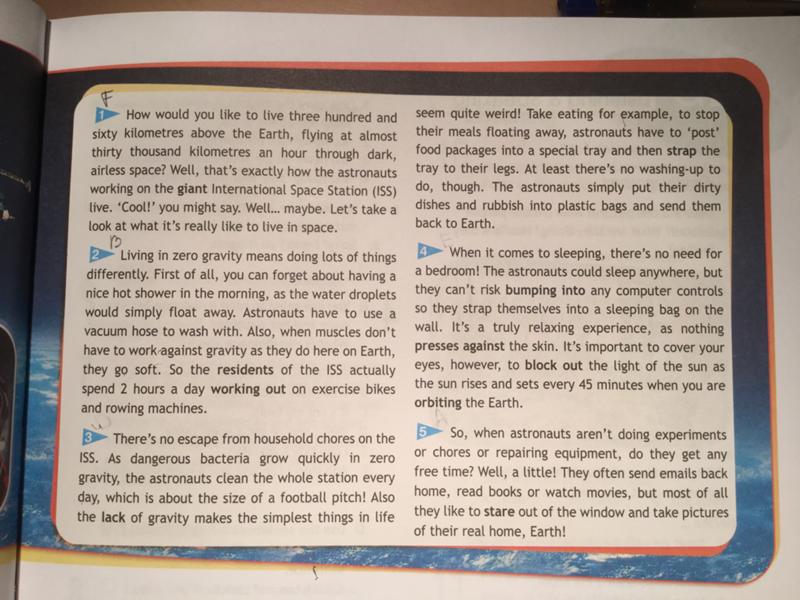
Как ввести пароль с функцией VoiceOver
Вы можете использовать Siri, чтобы отключить функцию VoiceOver сразу, или же ввести пароль, пока она активна. Пароль будет прежним, но вводить его надо будет не как обычно. Следуйте шагам ниже:
- Проведите по экрану или неудачно используйте Touch ID/Face ID, чтобы устройство запросило пароль.
- Попытайтесь коснуться экрана в области первой цифры вашего пароля – вы должны услышать её.
- Если вы попали правильно, коснитесь этого места ещё два раза, чтобы ввести цифру.
- Повторите процесс с остальными цифрами.
Когда iPhone или iPad разблокируется, функция VoiceOver останется активной, но вы сможете таким же способом отключить её в Настройках, с помощью тройного нажатия кнопки Home или Siri.
Как пользоваться iPhone или iPad с функцией VoiceOver
Использование функции VoiceOver – это отдельная тема, но вот ключевые моменты:
- Одно касание зачитывает элемент вслух.

- Двойное касание выбирает элемент, т.е. заменяет обычное касание.
- Листать страницу нужно тремя пальцами.
- Чтобы вернуться на домашнюю страницу, проведите одним пальцем от низа экрана, пока не почувствуете вибрацию.
Есть ещё много важной информации, касающейся функции VoiceOver, но, если вам надо разобраться только для того, чтобы отключить её, этого хватит.
Как отключить функцию VoiceOver в Настройках
Если вы не знаете, где в Настройках находится функция VoiceOver, делайте следующее:
- Откройте Настройки и Зайдите в Основные > Универсальный доступ.
- Нажмите на переключатель рядом с VoiceOver.
Когда функция будет выключена, iPhone или iPad начнёт работать как обычно, вы будете видеть всё, что есть на экране, и элементы не будут воспроизводиться вслух.
VoiceOver – одна из самых инновационных функций iOS.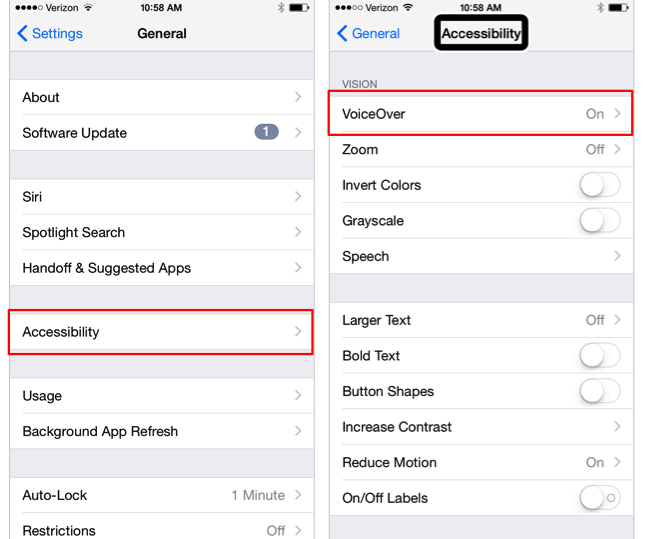 Однако, если вы включите её случайно, то разобраться с ней будет довольно сложно. Надеемся, что советы выше вам помогут, и вы сможете вернуть свой iPhone или iPad в привычное состояние.
Однако, если вы включите её случайно, то разобраться с ней будет довольно сложно. Надеемся, что советы выше вам помогут, и вы сможете вернуть свой iPhone или iPad в привычное состояние.
Оцените пост
[всего: 7 рейтинг: 4.3]
Face IDiOSiPadTouch ID
Доступность на iOS началась с «36 секунд» / Хабр
8 июня 2009 года Фил Шиллер выступил на WWDC. Всего 36 секунд он неловко говорил о VoiceOver, Zoom, White on Black (с iOS 6 называется Invert Colors) и Mono Audio. Это были первые реальные специальные функции на платформе iPhone OS, как её тогда называли. Однако, они не произвели большого впечатления — 36 секунд закончились, а потом не было никакой демонстрации или аплодисментов, и Шиллер просто перешел к описанию приложения Nike+.
Но в сообществе людей с проблемами зрения всё было иначе. Казалось, что время остановилось где-то после 1:51:54. Произошло нечто совершенно удивительное, и только несколько человек, казалось, понимали, что это значит.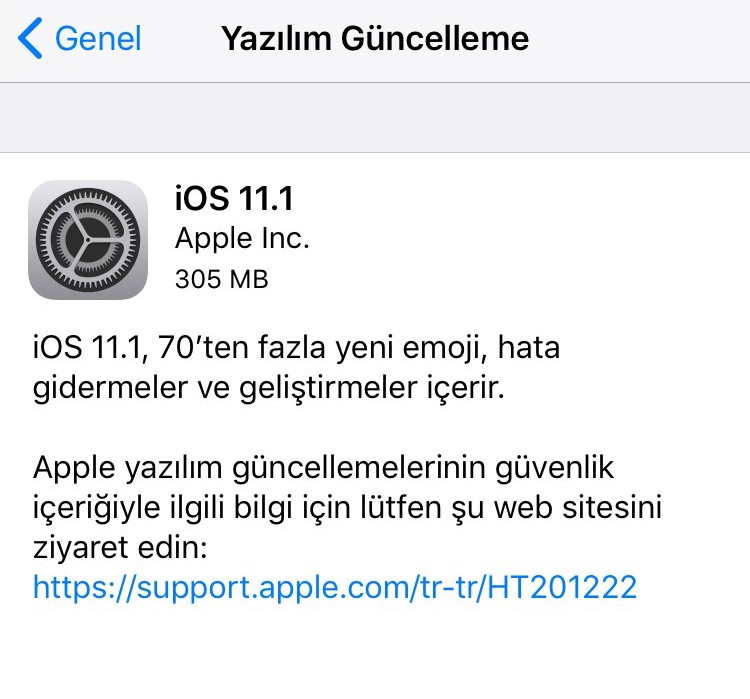
Примечание. Статья переведена и адаптирована в качестве поддержки книги Миши Рубанова «Про доступность iOS». Надеемся, что статья поможет вам глубже погрузиться в мир доступности и начать разрабатывать доступные приложения. В этом и поможет книга.
Первые четыре главы уже доступны на сайте. Остальные будут выходить в канале Dodo Mobile. Подписывайтесь.
Что произошло 8 июня 2009 года
8 июня 2009 года Фил Шиллер два часа выступал на WWDC. В 1:51:54, после того, как он продемонстрировал голосовое управление и новое приложение Compass, на экране появился логотип Apple accessibility — фигура в виде пряника с вытянутыми руками и ногами, которая используется по сей день.
— Мы также очень заботимся о доступности.
Сказал Шиллер, и слайд переключился на экран настроек iPhone с перечислением функций доступности: VoiceOver, Zoom, White on Black (с iOS 6 называется Invert Colors) и Mono Audio.
36 неловких секунд и всё кончилось: никакой демонстрации или аплодисментов. Доступность не произвела большого впечатления, и от первых реальных специальных функциях на платформе iPhone OS, Фил перешёл к описанию приложения Nike+.
Доступность не произвела большого впечатления, и от первых реальных специальных функциях на платформе iPhone OS, Фил перешёл к описанию приложения Nike+.
Но в сообществе людей с проблемами зрения всё было совсем по-другому. Время, казалось, остановилось где-то после 1:51:54 на видео. Произошло нечто совершенно удивительное: одни были вне себя от радости, другие — сомневались, третьи — пребывали в шоке.
У всех возникли вопросы: смогут ли теперь пользоваться iPhone люди, которым он был недоступен? Спустя 10 лет мы знаем ответ — теперь у Apple лучшая мобильная доступность. Но всё это происходило не сразу, и не каждый шаг на этом пути был верным. Я бы хотел рассказать об этом пути.
В дополнении к моему аудио-документальному фильму «36 секунд, которые изменили все: как iPhone научился говорить», я собрал список основных этапов доступности iOS за последние 10 лет. Я сосредоточился на аппаратном обеспечении и ОС Apple. Обновления приложений Apple и сторонние приложения, которые «открыли двери» для новых способов использования iOS, тоже важны, но с ними список будет слишком длинным.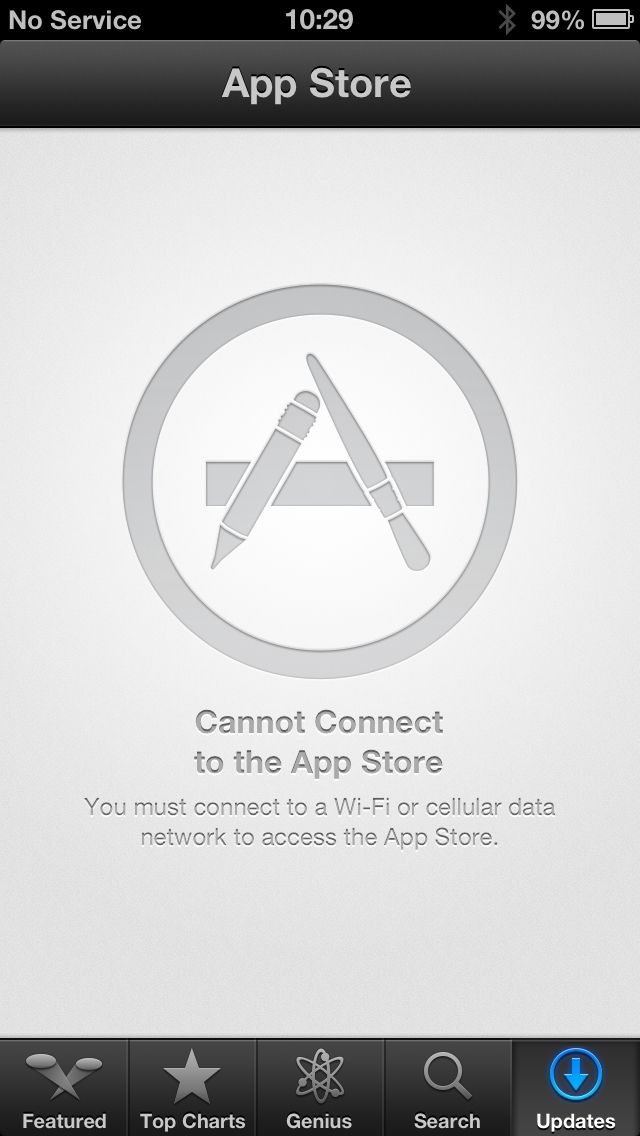 Поэтому, за некоторыми исключениями, я обратился к особенностям доступности iOS. Многие основные функции имеют специальные приложения и преимущества, даже если они не подходят напрямую.
Поэтому, за некоторыми исключениями, я обратился к особенностям доступности iOS. Многие основные функции имеют специальные приложения и преимущества, даже если они не подходят напрямую.
2007-2009: до появления iPhone
В 2007 году на Mac всего пару лет было доступно ПО для чтения экрана для людей с проблемами зрения — Mac Screen Reader. Это теперь он называется VoiceOver, а в 2005 его представили как Tiger версии 10.4. До Tiger ни одна версия Mac OS X не предоставляла инструменты доступности.
Поэтому немного пользователей Mac с проблемами зрения были настроены услышать что-то кардинальное на MacWorld Expo в 2007 году. До Mac OS X Apple действительно предлагала несколько настроек доступности, и программу для чтения с экрана от сторонних разработчиков.
Источник: https://www.macintoshrepository.org/2483-outspoken-8
Некоторые энтузиасты технологий с проблемами зрения перешли на Mac после прихода VoiceOver с Tiger. Именно они больше всего интересовались, будет ли доступен iPhone.
Потому что в 2007 году среди покупателей iPhone не было людей с проблемами зрения — iPhone был им недоступен. Многие люди, как незрячие, так и зрячие, полагали, что этого не будет никогда.
В конце концов, как перемещаться по холодному гладкому стеклу без зрения?
Примечание: о проблеме «холодного стекла» у нас есть перевод статьи «Будущее интерактивного дизайна в руках».
Весной 2008 года Apple добавила VoiceOver в iPod Nano. В то же время iTunes на Mac стал доступен для VoiceOver. Старое приложение Carbon раньше не работало с устройством чтения экрана.
Это означало, что незрячий человек теперь мог подключить Nano к iTunes, включить VoiceOver на устройстве, скопировать на него песни и использовать VoiceOver для поиска и воспроизведения.
На самом деле «VoiceOver» на Nano был серией аудиофайлов, созданных с помощью преобразования текста в речь, которые устройство генерировало, когда вы включали эту функцию в iTunes. Но это было гораздо лучше, чем вообще ничего.
Но это было гораздо лучше, чем вообще ничего.
Теперь, когда iTunes стал доступен через Mac, Apple заложила основу для доступности iPhone, сделав возможным для человека с проблемами зрения синхронизировать iPhone со своим компьютером.
Следующая остановка — настоящий, доступный iPhone.
2009: iPhone OS 3, 3GS и iPod Touch
Анонс iPhone, которого все ожидали на WWDC 2009, обещал быть грандиозным. Все ждали существенного обновления с длинным списком новых функций, учитывая, что App Store существовал уже год, а за плечами Apple два года разработки. iPhone 3GS был солидным релизом, а iPhone OS 3.0 принесла такие важные и запоздалые достижения, как copy/paste.
Июнь: iPhone OS 3 и 3GS
Поспешное, позднее открытие VoiceOver, Zoom, White on Black и Mono Audio принесло только неопределенность — отсутствие демо-версии не внушало доверия. Кроме того, существующие устройства даже не были совместимы с iPhone OS 3.
Чтобы получить доступ, придется подождать и купить iPhone 3GS. Пользователи, которые были довольны или, по крайней мере, смирились со своими телефонами, внезапно обнаружили, что подписались на AT&T и перешли на новый, доступный iPhone.
Пользователи, которые были довольны или, по крайней мере, смирились со своими телефонами, внезапно обнаружили, что подписались на AT&T и перешли на новый, доступный iPhone.
Как работает VoiceOver
Из четырех новых специальных функций в iPhone OS 3 самой важной была функция VoiceOver. Когда он включен, прикосновение к экрану iPhone заставляло устройство озвучивать то, что было под вашим пальцем: название приложения, пункт меню или кнопки.
Жесты для управления телефоном были изменены по умолчанию. Вместо того, чтобы нажать один раз, чтобы открыть приложение, вы должны нажать дважды, а смахивания теперь нужно выполнять двумя пальцами. Ввод текста на виртуальной клавиатуре осуществлялся сначала выбором (нажатием) клавиши, а затем двойным тапом.
VoiceOver также включал в себя интерфейсное устройство под названием «ротор», которое работает немного как контекстное меню. Это один из самых гениальных и недооцененных элементов озвучки. Со временем его важность и функциональность только возросли.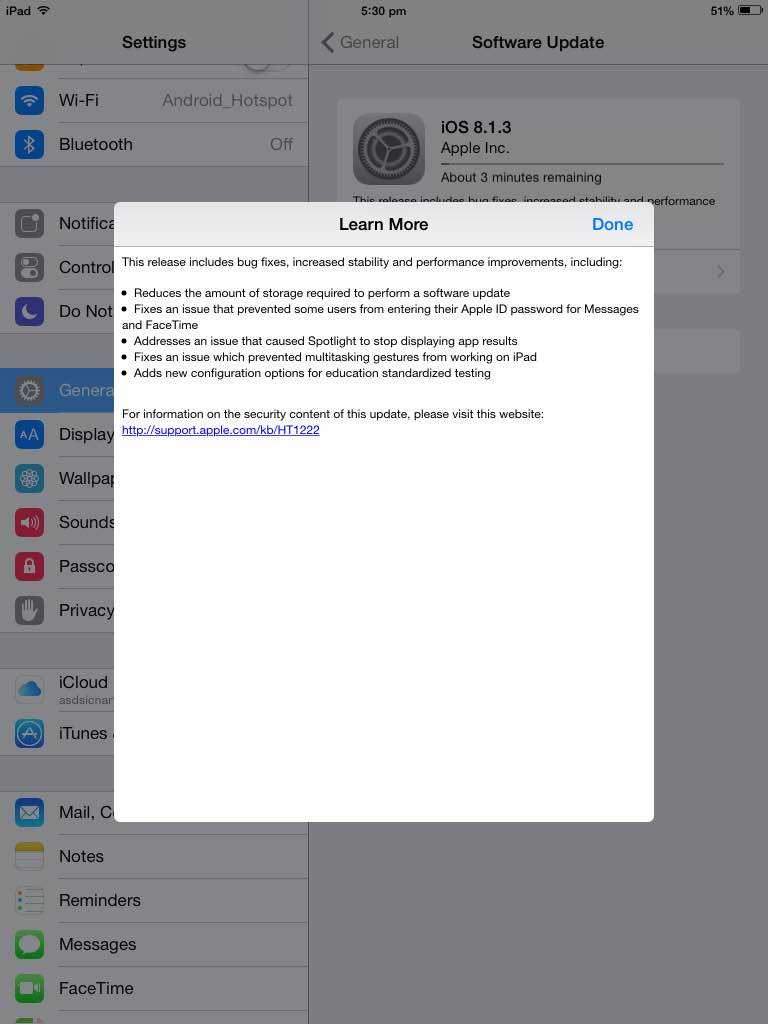 Чтобы его использовать, вы кладете два пальца на экран и поворачиваете — как ручку громкости у магнитофона, а iOS произносит контекстные опции в ответ.
Чтобы его использовать, вы кладете два пальца на экран и поворачиваете — как ручку громкости у магнитофона, а iOS произносит контекстные опции в ответ.
Источник: https://support.apple.com/ru-ru/HT204783
Если, например, вы находитесь в «Заметках», эти параметры позволяют читать по строкам, словам или символам, позволяя редактировать текст.
Остальные функции специальных возможностей
Масштабирование увеличивает экран iPhone. Pinch-to-Zoom был доступен в оригинальной ОС iPhone, но работал только в некоторых поддерживаемых приложениях, таких как Safari. Общесистемный зум увеличивал экран по всему интерфейсу.
«Белый на черном» (позже переименовали в «Инверсию цвета») был своего рода ранним тёмным режимом, выворачивающим экранное изображение наизнанку – тёмный фон со светлым текстом. Пользователям с низким зрением, чувствительные к свету, это помогает лучше видеть. Изменение настолько важно, что люди готовы терпеть, что картинки выворачиваются и превращаются в негативные изображения.

Моно аудио позволяло пользователю с ограниченным слухом заменить стерео выход на моно — так громче и сфокусированнее, весь звук можно передать в то ухо, которое лучше слышит.
Осень: iPod Touch третьего поколения
Следующая возможность получить доступное устройство от Apple появилась с выпуском iPod Touch третьего поколения — старые модели не поддерживали iPhone OS 3.
Самым большим недостатком iPod, конечно, было отсутствие навигационных функций, предоставляемых GPS-оборудованным iPhone. Навигация представляла огромный интерес для незрячих пользователей.
Тем не менее, iPod Touch был явно лучшим мобильным устройством с поддержкой Интернета, доступным для людей с ограниченными возможностями, при ограниченном бюджете.
2010: iPad, iBooks, iPod Touch
iPad, очевидно, удобнее iPhone в плане доступности. Он гораздо больше и поэтому на нём легче различать изображения, если у вас низкое зрение. Кроме того, для некоторых людей с физическими недостатками его проще удерживать.
Весна: iPad первого поколения и iBooks
Но ещё одна особенность первого iPad также была интересна людям с ограниченными возможностями чтения — iPad был первым устройством Apple, с приложением iBooks и iBooks Store. Можно не только добавить любую книгу Apple на iPad, но и использовать VoiceOver, чтобы прочитать её вслух. Это означало, что если книга не была доступна в шрифте Брайля, на ленте или в другом доступном формате, владелец iPad всё равно мог её изучить.
На iPad первого поколения также показали предварительный просмотр новых функций, которые появятся в iOS 4 осенью. Некоторые из них были новыми жестами VoiceOver, такими как «почесывание» экрана двумя пальцами для перехода на экран назад.
Осень: iOS 4
Ввод текста одним касанием (Touch typing). Сначала он был представлен как второй режим набора текста на iPad. Сенсорный ввод на виртуальной клавиатуре работает быстрее для пользователей VoiceOver, чем стандартный. Не нужно выбирать, а затем дважды нажимать клавишу на клавиатуре, чтобы ввести её. Теперь это проще: опустите палец на клавиатуру, наведите на нужную кнопку и отпустите палец для ввода буквы под ним. Разделенное нажатие делает сенсорный ввод гораздо эффективнее с помощью VoiceOver. Перейти в такой режим набора можно через ротор.
Теперь это проще: опустите палец на клавиатуру, наведите на нужную кнопку и отпустите палец для ввода буквы под ним. Разделенное нажатие делает сенсорный ввод гораздо эффективнее с помощью VoiceOver. Перейти в такой режим набора можно через ротор.
В iOS 4 добавили веб-ориентированный ротор с определенными опциями для навигации по элементам в Safari. Эта функция в конечном итоге будет свернута в ротор общего назначения, но iOS 4 — это то место, где впервые появились веб-опции.
Использование ротора в Safari.
Поддержка клавиатуры Bluetooth означала, что слепому пользователю не нужно бороться за ввод текста на виртуальной клавиатуре. С Bluetooth стала возможна поддержка обновляемых дисплеев Брайля.
Дисплей Брайля. Источник: http://com-v.ru/tiflomarket/braille-edge-40/90_m_bild1_brailleedge/
Количество таких дисплеев, поддерживаемых iOS, увеличивается с каждой версией, и Apple ведет текущий список в Интернете.
С помощью клавиатуры Брайля можно печатать шрифтом Брайля, а не обычной. Можно также перевести разговорный интерфейс VoiceOver на шрифт Брайля и передать его через дисплей Брайля: точки выступают из экрана, проведя по нему пальцем можно прочитать предложение. Это позволяет человеку, у которого проблемы и со зрением и со слухом, использовать устройство iOS с VoiceOver. Поддержка дисплеев Брайля продолжает развиваться и по сей день.
Можно также перевести разговорный интерфейс VoiceOver на шрифт Брайля и передать его через дисплей Брайля: точки выступают из экрана, проведя по нему пальцем можно прочитать предложение. Это позволяет человеку, у которого проблемы и со зрением и со слухом, использовать устройство iOS с VoiceOver. Поддержка дисплеев Брайля продолжает развиваться и по сей день.
Доступность получила важные обновления в iOS 4, некоторые из которых придали легитимность iOS в глазах скептиков, которые предпочитали Windows.
2011: iPhone 4s, Siri и iOS 5
iPhone 4S был первым телефоном с Siri. Это не функция доступности, как таковая, но человек с физической или зрительной инвалидностью может управлять iOS голосом, что быстрее и проще.
Осень: iOS 5
iOS 5 освободила всех пользователей от необходимости настраивать устройство с компьютера, а пользователи VoiceOver получили возможность выполнять свою собственную настройку с помощью программы чтения с экрана. Начать настройку можно было через iTunes, поскольку Mac OS X также включала программу чтения с экрана.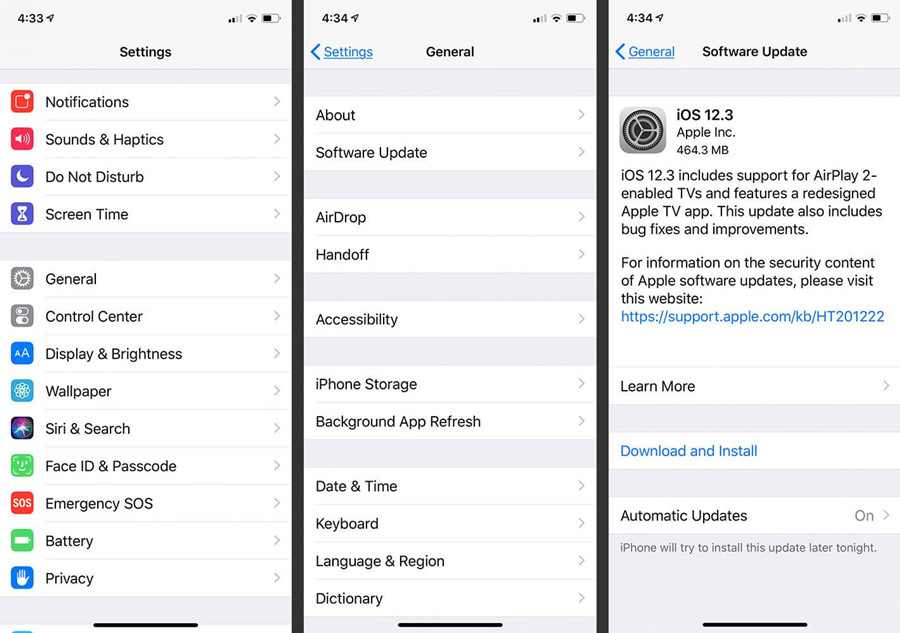
Тройной щелчок. Незрячим людям стало проще благодаря корректировке поведения кнопки «Домой». Раньше тройной щелчок вызывал выбор между масштабированием и голосом за кадром. К сожалению, пользователь VoiceOver с проблемами зрения не мог определить нужную опцию. В iOS 5 теперь можно было сделать тройной щелчок во время процесса установки, чтобы вызвать VoiceOver — он включался по умолчанию.
Новые голоса стали доступны в iOS 5. Они были улучшенными версиями существующих голосов, что важно, если вы постоянно их используете. Особенно если вы читаете веб-статьи или другой массивный контент.
Новый жест масштабирования. Пользователи с проблемами зрения получили новый жест масштабирования, который позволял легко активировать эту функцию только по необходимости. Масштабирование включается в настройках, а затем двойным нажатием тремя пальцами увеличивал экран. Если повторить жест — масштаб меняется обратно. Нажатие тремя пальцами и перетаскивание вверх или вниз регулируют величину масштабирования.
Выбор речи и автотекст. В iOS также добавили эти новые функции речи. При включенном Speak Selection можно выбрать текст в любом месте iOS — появившееся меню теперь включает кнопку «Speak Selection». «Speak Auto-Text» делает именно это, когда применяется автокоррекция или автокапитализация. Обе эти функции речи используют тот же выбор голосов, что и VoiceOver — можно выбрать голос, который вы хотите использовать, независимо от VoiceOver, и скорость.
VoiceOver Item Chooser также дебютировал в iOS 5. При посещении веб-страницы с множеством ссылок и элементов контента вызовите средство выбора элементов, чтобы вызвать алфавитный список элементов на странице. Если знаете, что вам нужно, вводите текст, чтобы сузить поиск. Затем дважды коснитесь элемента, который хотите выбрать.
Средство выбора элементов экономит время при навигации по знакомому сайту. В качестве альтернативы выбору элементов для пользователей Bluetooth-клавиатуры также был добавлен ряд веб-специальных сочетаний клавиш VoiceOver, например, набрав «H» (от heading) на подключенной клавиатуре можно переходить по заголовкам
Обнаружение лиц.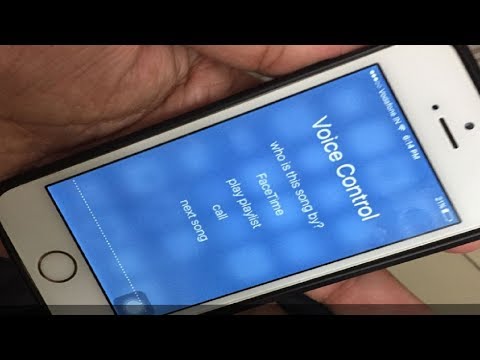 Дебютировало в iOS 5 в приложении камеры. При включенном VoiceOver наведите устройство на объект или объекты, и VoiceOver покажет, сколько лиц видит камера и где они находятся в кадре.
Дебютировало в iOS 5 в приложении камеры. При включенном VoiceOver наведите устройство на объект или объекты, и VoiceOver покажет, сколько лиц видит камера и где они находятся в кадре.
Ротор. Прежние функции веб-ротора были свернуты обратно в основной ротор. Добавили больше вариантов ротора, а также больше инструментов для управления его поведением. Можно изменить порядок элементов ротора, а также добавить или удалить элементы, чтобы упростить и настроить то, что там появилось.
Метки. Добавили пользовательскую маркировку VoiceOver, которая позволяет пользователю присваивать метку элементу управления в приложении без метки разработчика. Многие приложения частично доступны для VoiceOver — люди могут перемещаться и пользоваться с помощью скринридера, хотя одна или несколько кнопок или других элементов управления могут не иметь названий, потому что разработчик этим не озаботился. Пользовательская маркировка позволяет компенсировать этот недостаток.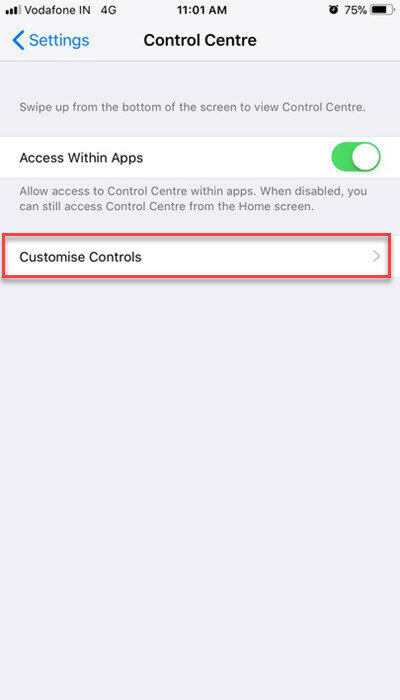
Особенности слуха
Вибрация. iPhone, конечно, всегда поддерживал пользовательские мелодии звонка, но iOS 5 принесла шаблоны вибрации. Если у вас есть проблема со слухом или вы просто хотите пофантазировать с вибрационными паттернами для отдельных абонентов, выберите один из них или наберите свой собственный.
Светодиодная вспышка для оповещений. Может использоваться как дополнение или вместо звуковой мелодии звонка, чтобы визуально привлечь внимание.
Новый режим слухового аппарата. Позволил устройствам iOS лучше работать со слуховыми аппаратами Bluetooth. Это было началом расширенной поддержки слуховых аппаратов, которая расцветет в более крупную инициативу «Made for iPhone для слуховых аппаратов». Начиная с iPhone 5, они сертифицированы как «совместимые со слуховыми аппаратами» (Hearing Aid Compatible, HAC) Федеральной комиссией по связи США.
2012: iOS 6
Выпуск iOS 2012 года включил специальные возможности в одну совершенно новую категорию – физическую доступность.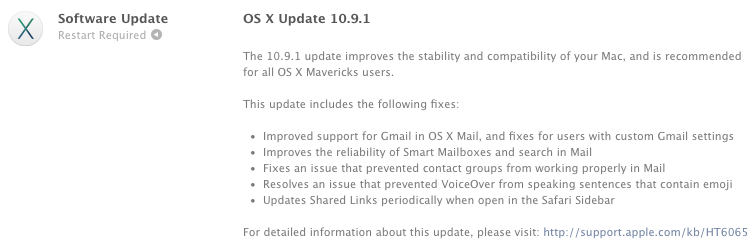 AssistiveTouch была первой функцией iOS, которая поддерживала тех, у кого были трудности с эффективным выполнением жестов из-за задержки движения.
AssistiveTouch была первой функцией iOS, которая поддерживала тех, у кого были трудности с эффективным выполнением жестов из-за задержки движения.
Другая возможность — это запрет сворачивать текущее приложение, функция была востребована педагогами и родителями.
Осень: iOS 6
Home-Click Speed. Позволяла пользователю регулировать чувствительность кнопки Home, что облегчало человеку с моторной задержкой эффективное нажатие на неё. Guided Access даже получил демо-версию WWDC Keynote.
Контекстные действия в iOS 6. У некоторых элементов появились дополнительные действия. Чтобы переключиться на них проведите пальцем вверх или вниз, двойное нажатие выполняет действие. Например, так можно пометить письмо как прочитанное или удалить. Это немного похоже на использование ротора VoiceOver, но без необходимости делать жест открытия ротора.
Карты. Получили серьезное обновление в iOS 6. Pause to Follow позволяет найти и выбрать улицу, а затем провести пальцем когда вы слышите «Pause to Follow».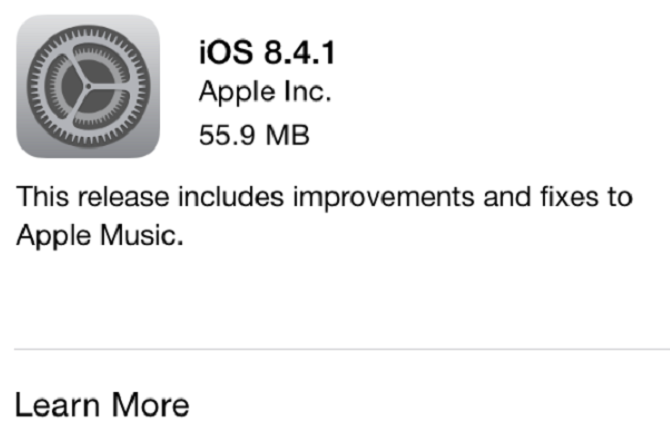
Применение Pause to Follow на карте.
Действие даёт представление в каком направлении проходит дорога, и насколько она прямая или извилистая. Звуковая обратная связь направляет, когда вы идете по улице, и визуально подсвечивается для людей с низким зрением. Ротор VoiceOver также включал в себя пункт «Точки интереса» — позволяющий пользователю пролистывать близлежащие важные и интересные места, чтобы найти конкретный объект или просто просмотреть свое окружение.
Guided Access. Новинка в iOS 6. Позволило ограничить доступ к элементам iOS, например, отключить кнопки громкости или запретить пользователям доступ к определенным приложениям. Управляемый доступ позволяет учителям сосредоточить внимание учащихся, часто детей со спектром аутизма. Вызовите управляемый доступ и свободно передайте ученику iPad, который может запускать только то образовательное приложение или обучающую игру, которую вы хотите использовать. Также можно «замаскировать» кнопки или другие элементы интерфейса в выбранном приложении.
AssistiveTouch. AssistiveTouch делает ключевые элементы управления устройствами доступнее.
AssistiveTouch
Некоторые люди с физическими недостатками могут использовать некоторые жесты с сенсорным экраном, но не могут делать это так быстро или в полной мере, как требуется для их использования. AssistiveTouch создает контекстное иерархическое экранное меню жестов, которое сворачивается по краю экрана до тех пор, пока пользователь не коснется его, чтобы просмотреть меню. Пользователь также может создавать собственные жесты и сохранять их как элементы AssistiveTouch.
2013: iOS 7
Apple лихо переработала внешний вид интерфейса iOS и практически всех своих собственных приложений. Сквеоморфизм исключили, а тонкие шрифты, прозрачные слои и анимация — добавили.
Шаг назад с iOS 7
Регресс. Для доступности это был регресс. Особенно для слабовидящих пользователей, которые рассчитывают на высокую контрастность интерфейсных элементов, функции которых очевидны, не требуя острого зрения и визуальной системы отсчета.
Благодаря отрицательной реакции на iOS 7 Apple исправила то, что сломала: откатила первоначальный дизайн ОС и добавила настройки доступности, которые могли бы компенсировать проблематичность определенных элементов дизайна. Например, они включали в себя формы кнопок, уменьшающие движения и метки включения/выключения. Кроме того, iOS 7 представила увеличенную контрастность, полужирный текст и настройку размера шрифта. Они помогли компенсировать проблемы 7.0.
Все выровнялось в iOS 7.1. Это был единственный релиз iOS, созданный специально для слабовидящих пользователей вроде меня.
Более крупный текст используется внутри сообщений.
Доступность на виду. Несмотря на недостатки, iOS 7 была большим шагом в сторону доступности. Это видно, если заглянуть внутрь приложения «Настройки». Доступность переместили с самого низа «Общей категории» почти наверх. Это важно и на эмоциональном уровне для пользователей, и на практическом уровне — для тех, кто не тратил много времени на использование инструментов доступа, но планировал исследовать теперь, когда iOS 7 добавила так много.
FaceTime. Он работает как функция доступности для людей, которые общаются с помощью языка жестов или чтения по губам — через видео.
Обновления. iOS 7 представила множество основных обновлений интерфейса, включая «Центр управления» и усиленный переключатель приложений. Они были сразу же доступны VoiceOver и AssistiveTouch, а также новому интерфейсу управления коммутатором.
«Динамичный Текст». Функция «Увеличенный текст» была доступна в iOS 6, хотя и не сильно повлияла на iOS. Можно выбрать один из шести увеличенных размеров текста и увидеть их в нескольких приложениях, таких как «Сообщения» или «Почта».
Более крупный текст в iOS 7 и поздних версиях — это пользовательский интерфейс для «Динамичного Текста. Если разработчик поддерживает «Динамичный тип» в приложении, пользователь может использовать ползунок «Размера текста», чтобы сделать его больше или меньше. Даже Apple не поддерживала «Динамический тип» во всех своих приложениях iOS 7, но постепенно исправила. Многие другие разработчики приняли эту функцию, но не все.
Многие другие разработчики приняли эту функцию, но не все.
Слуховые аппараты iPhone. Apple никогда не создавала собственные слуховые аппараты, но работала с производителями, чтобы увеличить количество доступных продуктов MFi — программу Made for iPhone. Технологические усовершенствования в характеристиках Bluetooth Low Energy (BLE) и согласованные усилия Apple распространили MFi на слуховые аппараты, которые компания начала сертифицировать как совместимые с устройствами iOS.
Субтитры. Фильмы и телепередачи, купленные в iTunes или приобретенные из других источников, можно просматривать с подробными субтитрами или обычными. В iOS 7 появился интерфейс для настройки стиля и размера текста, появляющегося на видео с субтитрами.
Рукописный ввод VoiceOver. Поддержка рукописного ввода VoiceOver позволяет пользователю VoiceOver вводить текст, рисуя печатные текстовые символы пальцем на экране. Есть жесты для обозначения пробела и для обычных знаков препинания.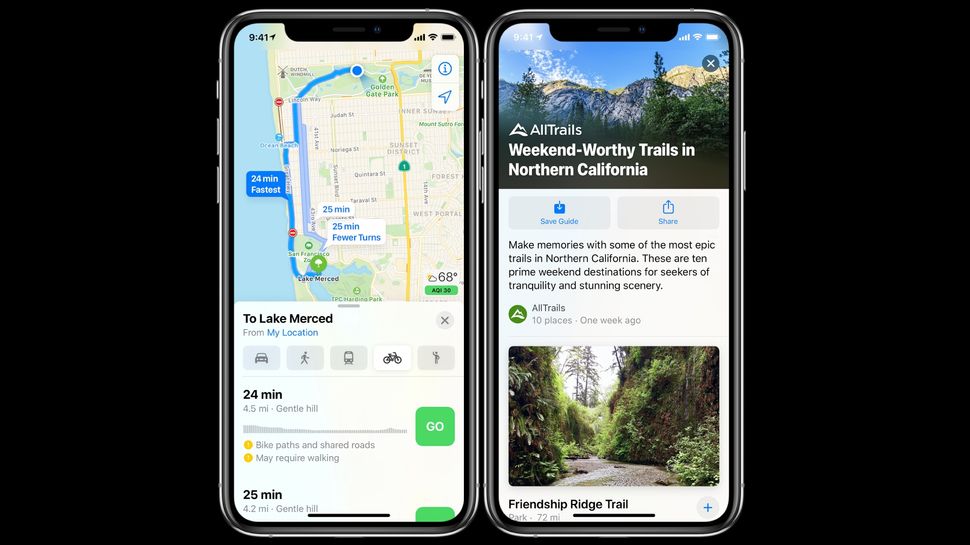 Можно использовать рукописный ввод для поиска приложений на главном экране. Войдите в режим рукописного ввода с ротором, нарисуйте первую букву приложения и iOS найдёт все подходящие. Рукописный текст также можно использовать для навигации по веб-страницам.
Можно использовать рукописный ввод для поиска приложений на главном экране. Войдите в режим рукописного ввода с ротором, нарисуйте первую букву приложения и iOS найдёт все подходящие. Рукописный текст также можно использовать для навигации по веб-страницам.
Switch Control. AssistiveTouch был частью iOS начиная версии 6. Switch Control расширил идею интерфейса, который поддерживает пользователей с моторными задержками.
Сканирование главного экрана с помощью переключателя управления.
С его помощью мы используем:
внешние переключающие устройства, которые представляют собой кнопки с двумя состояниями;
сам экран iOS в качестве переключателя или даже камеры: глядя влево или вправо, мы активируем переключатель на основе камеры.
Чтобы работать с переключателями, мы назначаем каждому из них определённую функцию, например нажатие или щелчок влево, открытие «Центра управления» или вызов Siri. В режиме «Управления переключателем» iOS сканирует элемент за элементом на экране до тех пор, пока не будет нажат переключатель для активации или иного воздействия на этот элемент.
Многие пользователи Switch Control оснащают свои iOS-устройства несколькими устройствами. А iPad, установленный на инвалидном кресле вместе с переключателями, может создать очень эффективную iOS-установку для человека с тяжелыми двигательными нарушениями.
Быстрый доступ к специальным возможностям. Раньше эта функция называлась Triple-Click Home. Позволяет включать и выключать специальные возможности с помощью тройного щелчка. Теперь на тройное нажатие можно добавить несколько специальных функций. При срабатывании iOS покажет меню из тех, которые вы включили.
2014: iPhone 6 и 6 Plus
Первые «большие» айфоны включили новую функцию под названием Display Zoom.
Это не функция доступности, но она увеличивает вид экрана, уменьшая разрешение. На экране появляется меньше значков приложений, а на некоторых экранах iOS-текст больше. Масштабирование дисплея можно сочетать с функцией масштабирования специальных возможностей или по отдельности.
Осень: iOS 8
Несколько новых функций в iOS 8 были важны для доступности.
Клавиатура QuickType. «Предсказывала» текст и отображала панель с предложениями по набору текста над виртуальной клавиатурой.
Новый режим набора текста прямым касанием позволял пользователю VoiceOver положить обе руки на виртуальную клавиатуру и просто начать печатать. QuickType, автокоррекция и собственное ноу-хау VoiceOver вместе помогают исправлять ошибки набора с высокой точностью. Естественно, это экономит много времени и сил, и значительно улучшает набор текста с помощью прямого прикосновения, особенно для пользователей iPad.
Поддержка сторонних клавиатур. Благодаря появлению этой функции было выпущено несколько клавиатур, предназначенных для улучшения визуального доступа и детей с физическими или учебными недостатками.
Использование контроллера масштабирования.
Алекс. В iOS 8 из Mac OS X «пришёл» голос Алекс. У Алекса есть естественное звучание «дыхания» во время разговора, что намного удобнее чтения длинных текстов, чем более старые альтернативы из iOS 5.
Оттенки серого. В iOS 8 появился «Режим оттенков серого» — для некоторых людей отсутствие ярких цветов на экране легче для восприятия.
Обновления Guided Access. Обновления включают таймеры, поддержку активации Touch ID и улучшенный масштаб: новый контроллер масштабирования позволял пользователю выбирать область экрана для масштабирования, регулировать скорость масштабирования и использовать цветовые фильтры для адаптации к дальтонизму.
Ввод с экрана Брайля. Как и функция рукописного ввода, экранный ввод Брайля облегчает ввод текста на экране.
Вместо того, чтобы рисовать символы пальцем, мы используем метафору ячеек Брайля для ввода ячеек Брайля на экране. Это полезная функция для тех, у кого нет удобного дисплея Брайля при работе с iPhone.
Speak Screen. Функция полезна для тех, кто не использует озвучивание текста, но слушает длинные отрывки текста. После включения просто проведите двумя пальцами вниз от верхней части экрана, чтобы его содержимое, например, электронная почта было произнесено.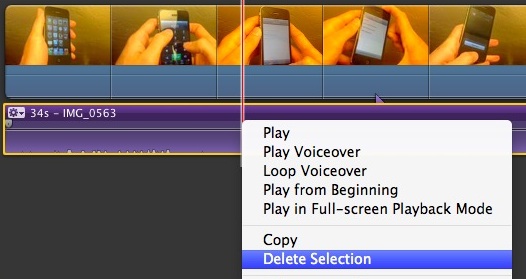 Speak Screen помещает на экран всплывающее меню с возможностью изменения скорости чтения, перемещения вперед или назад, остановки и начала речи.
Speak Screen помещает на экран всплывающее меню с возможностью изменения скорости чтения, перемещения вперед или назад, остановки и начала речи.
Экран Speak используется внутри Safari.
2015: Apple Watch и iOS 9
Когда были анонсированы первые часы, было неясно, будут ли они включать в себя специальные функции. Но они появились, включая голос за кадром и Zoom. Позднее добавили тренировки на инвалидных колясках и множество функций для здоровья.
3D Touch. Функция появилась на новых iPhone в iOS 9. Несмотря на альтернативные голосовые жесты и необходимость сильно нажимать, чтобы вызвать 3D Touch, пользователи VoiceOver с поддерживаемыми телефонами получили доступ к жестам 3D Touch первого уровня, а также Peek и Pop.
Многозадачность iPad. Появились новые жесты, которые позволяли пользователю VoiceOver работать с Split View или Slide Over. Опять же, пользователи специальных инструментов могли пользоваться новыми инструментами прямо «из коробки».
С точки зрения доступности iOS 9 — не выдающаяся версия. Но в ней появились новые настройки для людей с физическими недостатками, а также некоторые обновления VoiceOver. Вот исчерпывающий список обновлений, связанных с VoiceOver.
Touch Accommodation. Эта новая функция позволяет пользователю регулировать чувствительность сенсорного экрана и время касания. Полезно для людей с моторными задержками, которые случайно активируют предметы прикосновением или нуждаются в более чувствительном действии для регистрации движений пальцев.
Поведение клавиатуры. Новые опции позволяли пользователю с ограниченными физическими возможностями управлять тем, как аппаратная клавиатура реагирует на их прикосновения.
Switch Recipes для Switch Control. При использовании управления переключателем каждый переключатель выполняет одну функцию. Функция Switch Recipes эффективно позволяет пользователю создавать комбинации действий.
Изменения Ротора выбора текста VoiceOver. Изменения в роторе VoiceOver облегчили выбор текста по символу, слову, строке или странице.
Изменения в роторе VoiceOver облегчили выбор текста по символу, слову, строке или странице.
2016: iOS 10
Изменения в iOS 10 в основном косметические. Но не все.
Транскрипция голосовой почты. Безусловно, эта функция имеет дополнительную ценность для пользователей с нарушениями слуха, для которых сортировка голосовой почты проще чем текстовые указания.
Новый редактор произношения. Позволяет произносить или вводить имя так, как его должен произносить VoiceOver, и сохранять правильное произношение. А с VoiceOver audio routing можно передавать звук на устройство по вашему выбору, например на Bluetooth-динамик. Теперь Switch Control позволяет пользователям управлять устройствами, подключенными к устройству iOS, включая Apple TV.
Описание изображения VoiceOver. iOS 10 позволяла выбрать изображение на фотографиях или в потоке сообщений и заставить VoiceOver описать его характеристики. Конечно, VoiceOver это не алгоритм на основе машинного обучения, поэтому получались описания, например, «одно лицо, размытое, темное» или «чёткое, хорошо освещенное».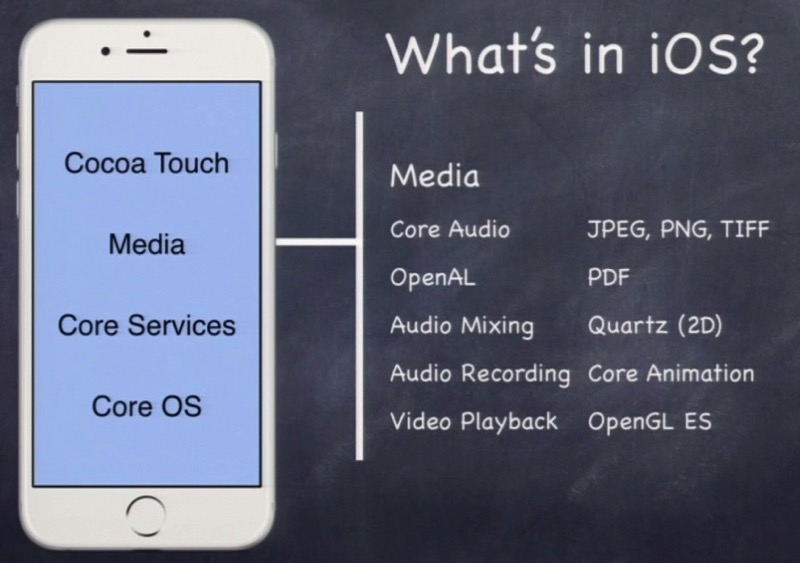
Увеличительное стекло. Приложения для увеличения iOS существуют уже много лет. В дополнение к использованию камеры для «увеличения» объекта, большинство из них предлагали использовать вспышку или позволяли заморозить изображение.
Когда лупа стала функцией iOS, она была доступна непосредственно из «Центра управления» или с помощью ярлыка специальных возможностей. Мы могли применять цветовые фильтры, как это часто бывает в электронных портативных лупах, ориентированных на рынок слабовидящих.
Цветовые фильтры. iOS предлагала переключение оттенков серого с iOS 8, но теперь появились цветовые фильтры, предназначенные для настройки вида экрана в зависимости от потребностей пользователей с тремя распространенными формами дальтонизма.
Программное обеспечение TTY. Пользователи iPhone всегда могли подключать свои телефоны к TDD (телекоммуникационное устройство для глухих) если у них был соответствующий аппаратный адаптер.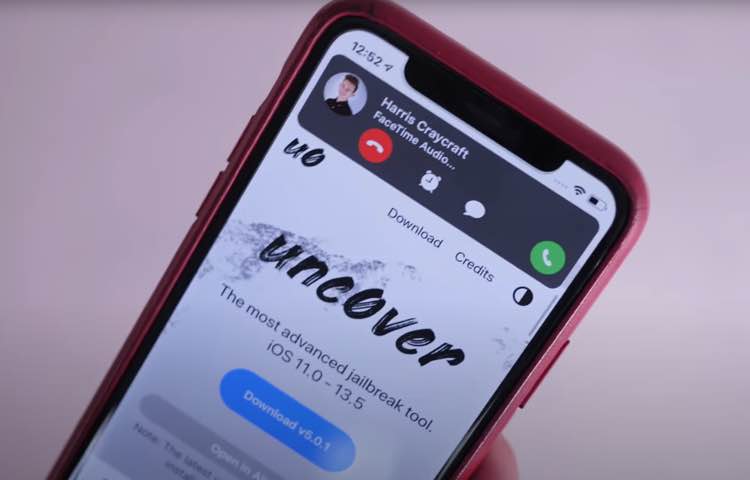 Начиная с iOS 10, можно звонить или отвечать на звонок TTY без допоборудования, а также сохранять стенограммы звонков.
Начиная с iOS 10, можно звонить или отвечать на звонок TTY без допоборудования, а также сохранять стенограммы звонков.
2017: iOS 11
iPhone X — первое iOS-устройство без кнопок Home. Это повлияло на доступность: отсутствие кнопки Home изменило жесты по умолчанию, используемые для таких вещей, как open Control Center или App Switcher.
Face ID. Но не только из-за этого стало хуже — Face ID создал проблемы для некоторых незрячих пользователей.
iOS 11 была первой версией iOS, которая поддерживает устройства Face ID. Некоторые люди с ограниченными возможностями, особенно незрячие и с протезами глаз, не могут уделять необходимое внимание датчику Face ID. Поэтому iOS добавила переключатель, который позволяет разблокировать телефон без зрительного контакта. Из-за этого Face ID вызывает споры в сообществе людей с проблемами зрения из-за предполагаемого риска безопасности. Также некоторым слепым пользователям трудно заставить Face ID работать.
Однако функция всё равно полезна.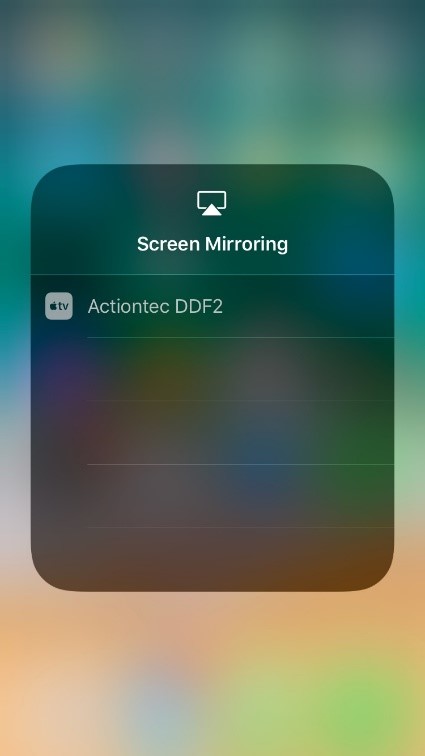 Переключатель Require Attention, который включен по умолчанию (функция безопасности) предотвращает разблокировку телефона, если он просто проходит перед лицом своего владельца. Выключение этого переключателя позволяет большему количеству незрячих людей разблокировать телефон с помощью Face ID. Но пользователь потенциально рискует получить телефон разблокированным без их согласия. При настройке устройства, оснащенного Face ID, с помощью VoiceOver пользователю предлагается оставить его включенным или выключить.
Переключатель Require Attention, который включен по умолчанию (функция безопасности) предотвращает разблокировку телефона, если он просто проходит перед лицом своего владельца. Выключение этого переключателя позволяет большему количеству незрячих людей разблокировать телефон с помощью Face ID. Но пользователь потенциально рискует получить телефон разблокированным без их согласия. При настройке устройства, оснащенного Face ID, с помощью VoiceOver пользователю предлагается оставить его включенным или выключить.
Новые возможности. iOS 11 также принесла несколько новых и обновленных версий специальные возможности, например, поддержку VoiceOver для перетаскивания и специальные жесты VoiceOver для владельцев iPhone X. VoiceOver также добавил новый метод перемещения приложений, который был частью iOS 10. Теперь можно использовать ротор для выбора и перетаскивания нескольких приложений в любое место на любом домашнем экране.
Смарт-инверсия цвета. Invert Colors появились ещё в iOS 3, и отображали всё как обратное нормальному внешнему виду. Но Smart Invert Colors отображает изображения как положительные, а не отрицательные, до тех пор, пока рассматриваемое приложение поддерживает его.
Но Smart Invert Colors отображает изображения как положительные, а не отрицательные, до тех пор, пока рассматриваемое приложение поддерживает его.
Вы все еще можете выбрать между Invert Colors и Smart Invert Colors и добавить их в ярлык специальных возможностей.
Но меню или фон некоторых приложений неправильно отображаются в цветах, контрастирующих с текстом или значками поверх них в режиме Smart Invert Colors. Это даже иногда происходит в приложениях Apple.
В основном это проблема разработчиков, которые не задумывались как будет вести себя их интерфейс и изображения при включенном Smart Invert Colors. Сочетание этих двух проблем — причина того, что ни одна из опций инвертирования не работает как эффективный тёмный режим для iOS. Из того, что я видел, тёмный режим предлагает разработчикам возможность использовать затемнение и слои для настройки внешнего вида интерфейса. Это может быть полезно и для пользователей Smart Invert Colors, а также для общего понимания того, что люди, не имеющие слабого зрения, пытаются использовать iOS в тёмном режиме.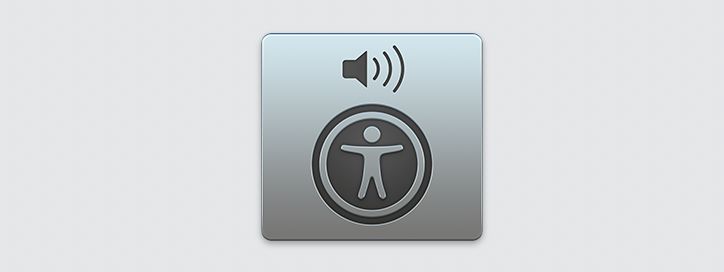
Type to Siri. Если вы не можете говорить или это неудобно, Type to Siri даёт возможность выдавать команды Siri с клавиатуры. Можно печатать с виртуальной, с Bluetooth-клавиатуры или в шрифте Брайля с дисплея Брайля.
2018: iOS 12
Все выпуски iOS содержат ошибки. Пользователи специальных возможностей часто находят те, которые относятся к функциям, что они используют каждый день и ждут, пока Apple их исправит, например, когда шрифт Брайля и VoiceOver глючили в iOS 11. Но, как и iOS в целом, iOS 12, казалось, исправила много проблем доступности и добавила некоторые новые функции.
Shortcuts. Автоматизация задач с помощью голосовой команды или нажатия одной кнопки дает большие преимущества доступности для людей со всеми видами проблем. Интерфейс для создания ярлыков также полностью доступен.
Живое Прослушивание. Уже некоторое время можно использовать микрофон iPhone как усилитель окружающего звука, посылая звук на слуховой аппарат. В iOS 12 функция Live Listen была расширена до AirPods. Теперь можно слышать собеседника даже если вокруг шумно.
В iOS 12 функция Live Listen была расширена до AirPods. Теперь можно слышать собеседника даже если вокруг шумно.
2019: iOS 13
Доступности уделили много внимания на WWDC 2019. Вот несколько важных особенностей.
Голосовое управление. Последняя и совершенно новая функция специальных возможностей, анонсированная для iOS 13, а также Mac OS Catalina, имеет очень старое название. До появления Siri в iOS была функция голосового управления (и до сих пор существует). Но можно было только инициировать телефонный звонок или воспроизвести песню с помощью голосовой команды.
Новое голосовое управление — это современный и гораздо более тщательный подход к управлению устройством с помощью голоса. Он предназначен для людей с ограниченными физическими возможностями, которые испытывают трудности с сенсорными жестами или использованием мыши и клавиатуры. Голосовое управление может создать нумерованную сетку на экране, и можно включить номер области сетки в свою команду устройству и действовать на элементы в этом месте сетки.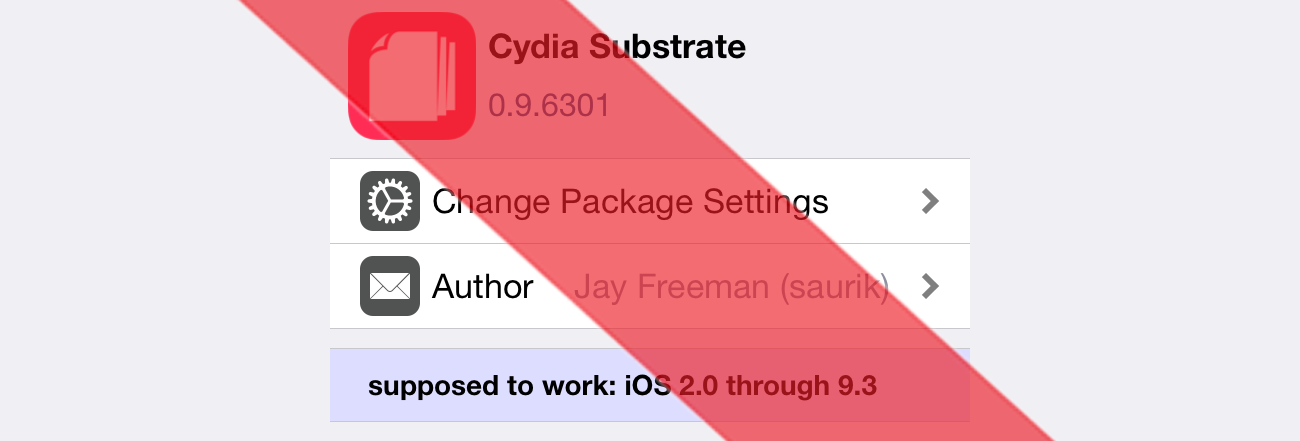
Тёмный режим. Мы не знаем всех различий между грядущей основной функцией тёмного режима и Smart Invert Colors. Apple заявила, что разработчики смогут использовать многоуровневый подход к своим интерфейсам, так что не все экраны или их части должны будут иметь одинаковый тёмный оттенок. Выглядит как улучшение по сравнению со Smart Invert Colors. Если разработчики будут тщательно применять слои, тёмный режим может стать подходящей альтернативой умным инвертированным цветам для некоторых людей с плохим зрением, которые его используют.
Итог
Если вы измеряете доступность iOS по количеству доступных сегодня функций, 2009 год кажется примитивным временем. В тот год на программном слайде WWDC Фила Шиллера появилось всего четыре пункта. Но один из них – VoiceOver – точно революционизировал реальную доступность на iPhone почти сразу.
Несмотря на то, что Apple продолжала делать большие и маленькие обновления для доступности в течение последних 10 лет, они почти неизвестны большинству, кто отслеживает прогресс платформы.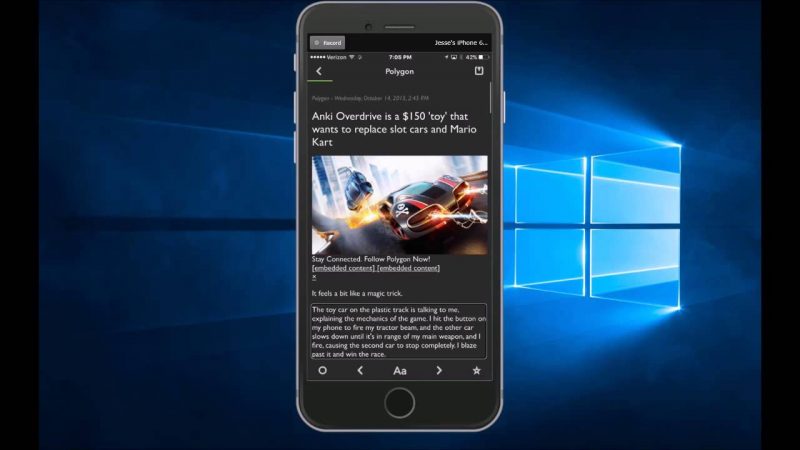 Apple по-прежнему удаётся удивлять и расширять возможности новых групп людей, создавая инструменты, необходимые этим людям.
Apple по-прежнему удаётся удивлять и расширять возможности новых групп людей, создавая инструменты, необходимые этим людям.
Полезные материалы:
Статьи по VoiceOver:
— Voice Control и VoiceOver: как адаптировать приложение для незрячих или неподвижных.
— VoiceOver на iOS: каждый контрол ведёт себя по-разному.
— VoiceOver на iOS: решение типовых проблем.
Другие полезные:
— Зачем и как мы пишем постмортемы по критичным багам.
— Будущее интерактивного дизайна в руках.
— Как выйти на китайский рынок с mini-app для WeChat, чтобы не прогореть.
— На пути к «10x инженеру»: шорткаты, сниппеты, шаблоны.
Подписывайтесь на Dodo Engineering chat в Телеграм — будем обсуждать статью, и на канал — там новости и разное интересное.
Journal articles: ‘Voiceover’ – Grafiati
Journal articles: ‘Voiceover’ – Grafiati
Українська
Français
Italiano
Español
Polski
Português
Deutsch
- Bibliography
- Subscribe
- Automated transliteration
- Relevant bibliographies by topics
- Referencing guides
- News
- Blog
- Help
To see the other types of publications on this topic, follow the link: Voiceover.
Author:
Grafiati
Published:
4 June 2021
Last updated:
25 April 2022
Create a spot-on reference in APA, MLA, Chicago, Harvard, and other styles
Select a source type:
Consult the top 50 journal articles for your research on the topic ‘Voiceover.’
Next to every source in the list of references, there is an ‘Add to bibliography’ button. Press on it, and we will generate automatically the bibliographic reference to the chosen work in the citation style you need: APA, MLA, Harvard, Chicago, Vancouver, etc.
You can also download the full text of the academic publication as pdf and read online its abstract whenever available in the metadata.
The tag cloud allows you accessing even more related research topics and consulting the appropriate bibliographies.
Browse journal articles on a wide variety of disciplines and organise your bibliography correctly.
Related research topics
Rush, Fred. «Sotto voce: Inscription as Voiceover in Malick’s Days of Heaven.» Film and Philosophy 24 (2020): 84–97. http://dx.doi.org/10.5840/filmphil2020246.
«Sotto voce: Inscription as Voiceover in Malick’s Days of Heaven.» Film and Philosophy 24 (2020): 84–97. http://dx.doi.org/10.5840/filmphil2020246.
Full text
APA, Harvard, Vancouver, ISO, and other styles
Abstract:
Terrence Malick’s widespread use of voiceover is generally noted, as is its nonstandard bearing. Malick’s use of voiceover is non-standard in virtue of its loose narrative fit. That too is often marked. Much less discussed is the philosophical basis for Malick’s voiceover, more specifically its ontological function in bounding the filmworld with intentionality. This paper addresses such ontological questions. It first develops a general schema for voiceover and Malick’s use of it in several of his films. Malick’s discovery of the potential for oblique forms of voiceover in Truffaut is treated. The discussion then focuses on the film Days of Heaven (1978) and, in particular, on an undiscussed and easy to miss visual riddle in one of the key scenes, involving the marriage of two of the principal characters. The riddle concerns an inscription in what for most viewers will be indecipherable symbols written on a backdrop formed by the side of a wagon. It turns out that the inscription is in Blackfoot syllabary and translates the opening of the Te Deum prayer. The paper argues that the inscription is best understood as a cousin to voiceover and, in particular, to Malick’s conception of voiceover. The inscription has, accordingly, an ontological and critical function in conjunction with the scene it accompanies. The paper concludes with remarks concerning The New World (2005), a Malick film that includes several prayers in voiceover and more comprehensively and resolutely represents the linguistic presence and expressiveness of Native Americans.
The discussion then focuses on the film Days of Heaven (1978) and, in particular, on an undiscussed and easy to miss visual riddle in one of the key scenes, involving the marriage of two of the principal characters. The riddle concerns an inscription in what for most viewers will be indecipherable symbols written on a backdrop formed by the side of a wagon. It turns out that the inscription is in Blackfoot syllabary and translates the opening of the Te Deum prayer. The paper argues that the inscription is best understood as a cousin to voiceover and, in particular, to Malick’s conception of voiceover. The inscription has, accordingly, an ontological and critical function in conjunction with the scene it accompanies. The paper concludes with remarks concerning The New World (2005), a Malick film that includes several prayers in voiceover and more comprehensively and resolutely represents the linguistic presence and expressiveness of Native Americans.
Haque, Usman.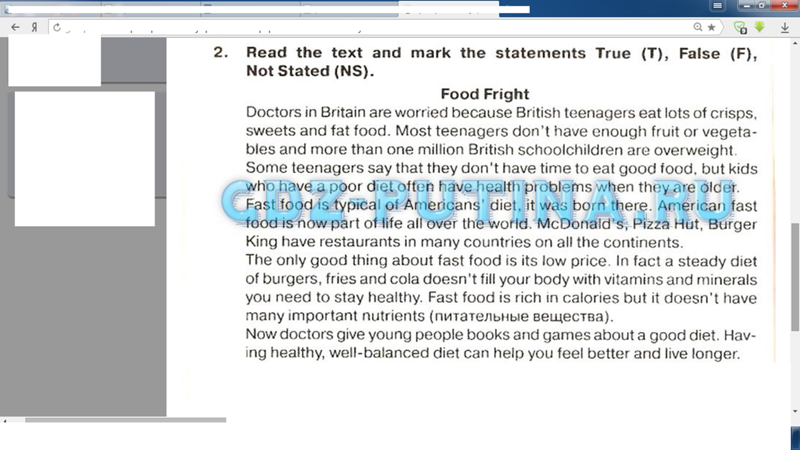 «VoiceOver: Citizen Empowerment Through Cultural Infrastructure.» Architectural Design 87, no. 1 (January 2017): 86–91. http://dx.doi.org/10.1002/ad.2136.
«VoiceOver: Citizen Empowerment Through Cultural Infrastructure.» Architectural Design 87, no. 1 (January 2017): 86–91. http://dx.doi.org/10.1002/ad.2136.
Full text
APA, Harvard, Vancouver, ISO, and other styles
Kang, Sinuk, and Yoonjae Nam. «Effect of Audiovisual Translation Mode on Perceived Truthfulness of Stories on Video.» Social Behavior and Personality: an international journal 43, no. 1 (February 7, 2015): 137–44. http://dx.doi.org/10.2224/sbp.2015.43.1.137.
Full text
APA, Harvard, Vancouver, ISO, and other styles
Abstract:
We examined an audience’s perception of the truthfulness of foreign-language speakers across various audiovisual translation modes. We randomly assigned 89 participants to 1 of 3 conditions: (a) English voiceover of Korean speech, (b) English subtitles over Korean speech, and (c) English speech only. Korean speakers in the English subtitle and voiceover conditions were judged as more truthful than Korean speakers in the English-speech condition. In addition, the multiple significant positive correlations among personality traits and truthfulness suggest that an audience judging translation modes may consider personality traits and recreate impressions of the speaker.
Korean speakers in the English subtitle and voiceover conditions were judged as more truthful than Korean speakers in the English-speech condition. In addition, the multiple significant positive correlations among personality traits and truthfulness suggest that an audience judging translation modes may consider personality traits and recreate impressions of the speaker.
Contreras, Nicolas, Daniel D. Joyce, Amelia C. Van Handel, and David R. Farley. «Video voiceover feedback: economised surgical skills training.» Medical Education 49, no. 11 (October 22, 2015): 1146. http://dx.doi.org/10.1111/medu.12870.
Full text
APA, Harvard, Vancouver, ISO, and other styles
Harrison, Chloe. «‘The truth is we’re watching each other’: Voiceover narration as ‘split self’ presentation in The Handmaid’s Tale TV series.» Language and Literature: International Journal of Stylistics 29, no.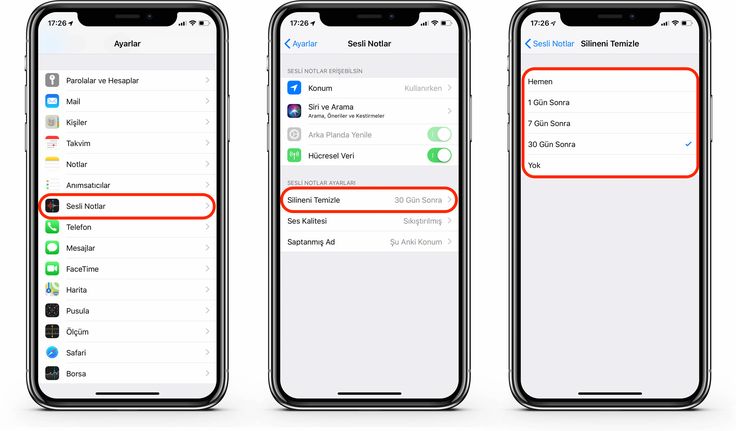 1 (February 2020): 22–38. http://dx.doi.org/10.1177/0963947020905756.
1 (February 2020): 22–38. http://dx.doi.org/10.1177/0963947020905756.
Full text
APA, Harvard, Vancouver, ISO, and other styles
Abstract:
Cognitive stylistics offers a renewed focus on readerly or audience interpretation, but while cognitive stylistic tools have been applied in the investigation of literary texts, their application to TV, film and screen has been more limited. This article examines the cognitive stylistic features of the voiceover narration in the first TV series adaptation of The Handmaid’s Tale to explore the representation of June/Offred’s ‘split selves’ and how these are mediated through a prominent ‘filmic composition device’. Through analysis of voiceovers and corresponding production choices in series 1, this study explores, first, how the different modes of communication – both choices of visual production (such as shallow-focus shots) and linguistic features (such as ‘you’ address and container metaphors) – combine to show Offred’s split perspective; and second, how these stylistic elements work to foreground the key themes of the series, such as imprisonment, objectification and surveillance.
Hołobut, Agata. «Three Lives of The Saint in Polish Voiceover Translation.» Broadcasting with Intent 57, no. 2 (February 4, 2013): 478–95. http://dx.doi.org/10.7202/1013957ar.
Full text
APA, Harvard, Vancouver, ISO, and other styles
Abstract:
The article adopts a diachronic perspective on Polish screen translation. It compares the voiceover version of the British series The Saint broadcast on public television under the old regime with more recent ones, released twenty-five and thirty years later. The main aim is to analyse traces of socio-cultural manipulation in the consecutive portrayals of the Western reality, with special emphasis on translation practice in the communist era. The first section provides historical background for the research, discussing the role of translated programmes in the first decades of the Polish Television. The second section focuses on manipulative techniques, such as projection, caricature, generalisation and omission, used by the earliest translators of the series to adapt the audiovisual message to the needs of communist propaganda. Specific examples illustrate how the Western reality was distorted to criticise materialism and individualism, promote selfless collectivism and class struggle and shape appropriate civic attitudes. The final section presents a brief overview of symptoms of socio-cultural manipulation in the more recent versions of the series, used to adapt it to the changed socio-political situation in Poland.
The second section focuses on manipulative techniques, such as projection, caricature, generalisation and omission, used by the earliest translators of the series to adapt the audiovisual message to the needs of communist propaganda. Specific examples illustrate how the Western reality was distorted to criticise materialism and individualism, promote selfless collectivism and class struggle and shape appropriate civic attitudes. The final section presents a brief overview of symptoms of socio-cultural manipulation in the more recent versions of the series, used to adapt it to the changed socio-political situation in Poland.
Power, Nina. «Counter-Media, Migration, Poetry: Interview with John Akomfrah.» Film Quarterly 65, no. 2 (2011): 59–63. http://dx.doi.org/10.1525/fq.2011.65.2.59.
Full text
APA, Harvard, Vancouver, ISO, and other styles
Abstract:
An interview with British avant-garde filmmaker John Akomfrah, focusing on his 1986 feature (made as part of Black Audio Film Collective) about riots in the U. K., Handsworth Songs, and his latest work, The Nine Muses, a blend of archive footage, mysterious landscape shots, and poetic voiceover.
K., Handsworth Songs, and his latest work, The Nine Muses, a blend of archive footage, mysterious landscape shots, and poetic voiceover.
Emery, Dorothy, Annette Pearson, Rocio Lopez, Cindy Hamilton, and Nancy M. Albert. «Voiceover Interactive PowerPoint Catheter Care Education for Home Parenteral Nutrition.» Nutrition in Clinical Practice 30, no. 5 (May 15, 2015): 714–19. http://dx.doi.org/10.1177/0884533615584391.
Full text
APA, Harvard, Vancouver, ISO, and other styles
Celusnak, Brian M. «Teaching the iPhone with VoiceOver Accessibility to People with Visual Impairments.» Journal of Visual Impairment & Blindness 110, no. 5 (September 2016): 369–72. http://dx.doi.org/10.1177/0145482×1611000508.
Full text
APA, Harvard, Vancouver, ISO, and other styles
Blu Wakpa, Tria. «Culture Creators and Interconnected Individualism: Rulan Tangen and Anne Pesata’s Basket Weaving Dance.» Dance Research Journal 48, no. 1 (April 2016): 107–25. http://dx.doi.org/10.1017/s0149767715000509.
«Culture Creators and Interconnected Individualism: Rulan Tangen and Anne Pesata’s Basket Weaving Dance.» Dance Research Journal 48, no. 1 (April 2016): 107–25. http://dx.doi.org/10.1017/s0149767715000509.
Full text
APA, Harvard, Vancouver, ISO, and other styles
Abstract:
This article meditates on the interconnectedness of the making and meaning of an Indigenous contemporary dance work that draws on intergenerational Jicarilla Apache basket weaving practices. Rulan Tangen choreographed the piece, performed by Anne Pesata, which is inspired by Pesata’s lived experiences as a Jicarilla Apache woman and fifth generation basket weaver. Tangen—who identifies as mixed culturally, including Native, Polynesian, and European heritages—founded and directs Dancing Earth: Indigenous Contemporary Dance Creations, an intertribal company which originated in 2004.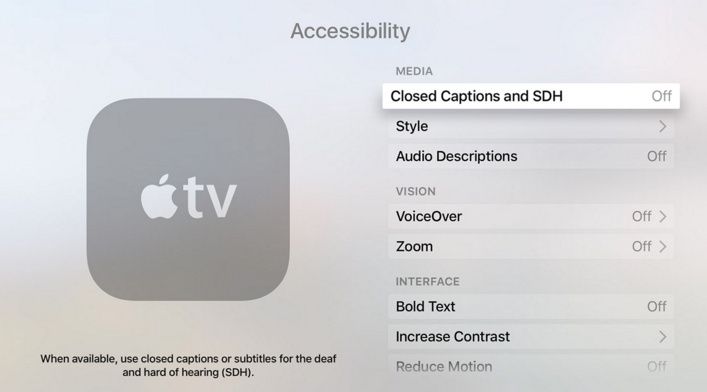 Tangen created the piece in February 2014 to honor Pesata and other Indigenous women leaders. The choreographer’s commitment to undertaking projects that respond to Native elders’ contemporary concerns and dancers’ interests also guides its themes. Alongside music, the piece uses recorded voiceover that Pesata created and spoke. The voiceover makes transparent Pesata’s familial connections with basket weaving and other Jicarilla Apache epistemologies and practices. The dance also elucidates relationships between basket weaving and Pesata’s movements throughout, culminating in the creation of a figurative basket. According to Pesata, the dance “tells the story of the journey that you go through in making a basket from start to finish.”
Tangen created the piece in February 2014 to honor Pesata and other Indigenous women leaders. The choreographer’s commitment to undertaking projects that respond to Native elders’ contemporary concerns and dancers’ interests also guides its themes. Alongside music, the piece uses recorded voiceover that Pesata created and spoke. The voiceover makes transparent Pesata’s familial connections with basket weaving and other Jicarilla Apache epistemologies and practices. The dance also elucidates relationships between basket weaving and Pesata’s movements throughout, culminating in the creation of a figurative basket. According to Pesata, the dance “tells the story of the journey that you go through in making a basket from start to finish.”
Smaradottir, Berglind F., Jarle A. Håland, and Santiago G. Martinez. «User Evaluation of the Smartphone Screen Reader VoiceOver with Visually Disabled Participants.» Mobile Information Systems 2018 (December 2, 2018): 1–9. http://dx.doi.org/10.1155/2018/6941631.
http://dx.doi.org/10.1155/2018/6941631.
Full text
APA, Harvard, Vancouver, ISO, and other styles
Abstract:
Touchscreen assistive technology is designed to support speech interaction between visually disabled people and mobile devices, allowing hand gestures to interact with a touch user interface. In a global perspective, the World Health Organization estimates that around 285 million people are visually disabled with 2/3 of them over 50 years old. This paper presents the user evaluation of VoiceOver, a built-in screen reader in Apple Inc. products, with a detailed analysis of the gesture interaction, familiarity and training by visually disabled users, and the system response. Six participants with prescribed visual disability took part in the tests in a usability laboratory under controlled conditions. Data were collected and analysed using a mixed methods approach, with quantitative and qualitative measures. The results showed that the participants found most of the hand gestures easy to perform, although they reported inconsistent responses and lack of information associated with several functionalities. User training on each gesture was reported as key to allow the participants to perform certain difficult or unknown gestures. This paper also reports on how to perform mobile device user evaluations in a laboratory environment and provides recommendations on technical and physical infrastructure.
Data were collected and analysed using a mixed methods approach, with quantitative and qualitative measures. The results showed that the participants found most of the hand gestures easy to perform, although they reported inconsistent responses and lack of information associated with several functionalities. User training on each gesture was reported as key to allow the participants to perform certain difficult or unknown gestures. This paper also reports on how to perform mobile device user evaluations in a laboratory environment and provides recommendations on technical and physical infrastructure.
Shuler, Natalie, and Regina A. Carroll. «Training Supervisors to Provide Performance Feedback Using Video Modeling with Voiceover Instructions.» Behavior Analysis in Practice 12, no. 3 (December 4, 2018): 576–91. http://dx.doi.org/10.1007/s40617-018-00314-5.
Full text
APA, Harvard, Vancouver, ISO, and other styles
Sharafeddine, S. , and A. Riedl. «Dimensioning Token Bucket Policers For Various Voiceover Ip Applications Using Real-Scenario Measurements.» International Journal of Computers and Applications 28, no. 4 (January 2006): 379–87. http://dx.doi.org/10.1080/1206212x.2006.11441824.
, and A. Riedl. «Dimensioning Token Bucket Policers For Various Voiceover Ip Applications Using Real-Scenario Measurements.» International Journal of Computers and Applications 28, no. 4 (January 2006): 379–87. http://dx.doi.org/10.1080/1206212x.2006.11441824.
Full text
APA, Harvard, Vancouver, ISO, and other styles
Motoki, Kosuke, Toshiki Saito, Rui Nouchi, Ryuta Kawashima, and Motoaki Sugiura. «A Sweet Voice: The Influence of Cross-Modal Correspondences Between Taste and Vocal Pitch on Advertising Effectiveness.» Multisensory Research 32, no. 4-5 (2019): 401–27. http://dx.doi.org/10.1163/22134808-20191365.
Full text
APA, Harvard, Vancouver, ISO, and other styles
Abstract:
Abstract We have seen a rapid growth of interest in cross-modal correspondences between sound and taste over recent years. People consistently associate higher-pitched sounds with sweet/sour foods, while lower-pitched sounds tend to be associated with bitter foods. The human voice is key in broadcast advertising, and the role of voice in communication generally is partly characterized by acoustic parameters of pitch. However, it remains unknown whether voice pitch and taste interactively influence consumer behavior. Since consumers prefer congruent sensory information, it is plausible that voice pitch and taste interactively influence consumers’ responses to advertising stimuli. Based on the cross-modal correspondence phenomenon, this study aimed to elucidate the role played by voice pitch–taste correspondences in advertising effectiveness. Participants listened to voiceover advertisements (at a higher or lower pitch than the original narrator’s voice) for three food products with distinct tastes (sweet, sour, and bitter) and rated their buying intention (an indicator of advertising effectiveness). The results show that the participants were likely to exhibit greater buying intention toward both sweet and sour food when they listened to higher-pitched (vs lower-pitched) voiceover advertisements.
People consistently associate higher-pitched sounds with sweet/sour foods, while lower-pitched sounds tend to be associated with bitter foods. The human voice is key in broadcast advertising, and the role of voice in communication generally is partly characterized by acoustic parameters of pitch. However, it remains unknown whether voice pitch and taste interactively influence consumer behavior. Since consumers prefer congruent sensory information, it is plausible that voice pitch and taste interactively influence consumers’ responses to advertising stimuli. Based on the cross-modal correspondence phenomenon, this study aimed to elucidate the role played by voice pitch–taste correspondences in advertising effectiveness. Participants listened to voiceover advertisements (at a higher or lower pitch than the original narrator’s voice) for three food products with distinct tastes (sweet, sour, and bitter) and rated their buying intention (an indicator of advertising effectiveness). The results show that the participants were likely to exhibit greater buying intention toward both sweet and sour food when they listened to higher-pitched (vs lower-pitched) voiceover advertisements. The influence of a higher pitch on sweet and sour food preferences was observed in only two of the three studies: studies 1 and 2 for sour food, and studies 2 and 3 for sweet food. These findings emphasize the role that voice pitch–taste correspondence plays in preference formation, and advance the applicability of cross-modal correspondences to business.
The influence of a higher pitch on sweet and sour food preferences was observed in only two of the three studies: studies 1 and 2 for sour food, and studies 2 and 3 for sweet food. These findings emphasize the role that voice pitch–taste correspondence plays in preference formation, and advance the applicability of cross-modal correspondences to business.
Lipschultz, Joshua L., Jason C. Vladescu, Kenneth F. Reeve, Sharon A. Reeve, and Casey R. Dipsey. «Using Video Modeling with Voiceover Instruction to Train Staff to Conduct Stimulus Preference Assessments.» Journal of Developmental and Physical Disabilities 27, no. 4 (April 28, 2015): 505–32. http://dx.doi.org/10.1007/s10882-015-9434-4.
Full text
APA, Harvard, Vancouver, ISO, and other styles
Carroll, Regina A., Elizabeth J. Preas, and Amber R. Paden. «Training supervisors to provide performance feedback using video modeling with voiceover instructions: A replication.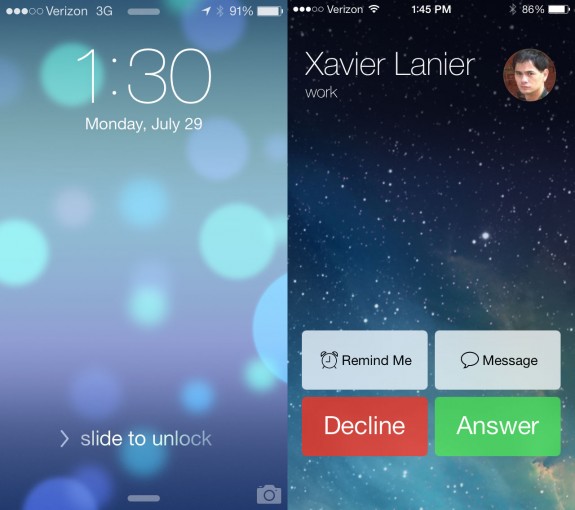 » Journal of Applied Behavior Analysis 55, no. 2 (February 23, 2022): 603–21. http://dx.doi.org/10.1002/jaba.908.
» Journal of Applied Behavior Analysis 55, no. 2 (February 23, 2022): 603–21. http://dx.doi.org/10.1002/jaba.908.
Full text
APA, Harvard, Vancouver, ISO, and other styles
Vladescu, Jason C., Regina Carroll, Amber Paden, and Tiffany M. Kodak. «THE EFFECTS OF VIDEO MODELING WITH VOICEOVER INSTRUCTION ON ACCURATE IMPLEMENTATION OF DISCRETE-TRIAL INSTRUCTION.» Journal of Applied Behavior Analysis 45, no. 2 (June 2012): 419–23. http://dx.doi.org/10.1901/jaba.2012.45-419.
Full text
APA, Harvard, Vancouver, ISO, and other styles
Nottingham, Casey L., Jason C. Vladescu, Antonia R. Giannakakos, Lauren K. Schnell, and Joshua L. Lipschultz. «Using video modeling with voiceover instruction plus feedback to train implementation of stimulus preference assessments.» Learning and Motivation 58 (May 2017): 37–47. http://dx.doi.org/10.1016/j.lmot.2017.01.008.
http://dx.doi.org/10.1016/j.lmot.2017.01.008.
Full text
APA, Harvard, Vancouver, ISO, and other styles
Deliperi, Prisca, Jason C. Vladescu, Kenneth F. Reeve, Sharon A. Reeve, and Ruth M. DeBar. «Training Staff to Implement a Paired-stimulus Preference Assessment using Video Modeling with Voiceover Instruction.» Behavioral Interventions 30, no. 4 (August 6, 2015): 314–32. http://dx.doi.org/10.1002/bin.1421.
Full text
APA, Harvard, Vancouver, ISO, and other styles
Batterman, Jared M., Vincent F. Martin, Derek Yeung, and Bruce N. Walker. «Connected cane: Tactile button input for controlling gestures of iOS voiceover embedded in a white cane.» Assistive Technology 30, no. 2 (January 31, 2017): 91–99. http://dx.doi.org/10.1080/10400435.2016.1265024.
Full text
APA, Harvard, Vancouver, ISO, and other styles
Giannakakos, Antonia R. , Jason C. Vladescu, April N. Kisamore, and Sharon A. Reeve. «Using Video Modeling with Voiceover Instruction Plus Feedback to Train Staff to Implement Direct Teaching Procedures.» Behavior Analysis in Practice 9, no. 2 (November 4, 2015): 126–34. http://dx.doi.org/10.1007/s40617-015-0097-5.
, Jason C. Vladescu, April N. Kisamore, and Sharon A. Reeve. «Using Video Modeling with Voiceover Instruction Plus Feedback to Train Staff to Implement Direct Teaching Procedures.» Behavior Analysis in Practice 9, no. 2 (November 4, 2015): 126–34. http://dx.doi.org/10.1007/s40617-015-0097-5.
Full text
APA, Harvard, Vancouver, ISO, and other styles
Urban, Anna. «Die kleine House-Apotheke: Reception of the American, German and Polish Gregory House and Varied Translations of the Pronoun you.» Research in Language 10, no. 3 (September 30, 2012): 313–21. http://dx.doi.org/10.2478/v10015-011-0032-y.
Full text
APA, Harvard, Vancouver, ISO, and other styles
Abstract:
Two audiovisual translations of the American hit medical drama, House M.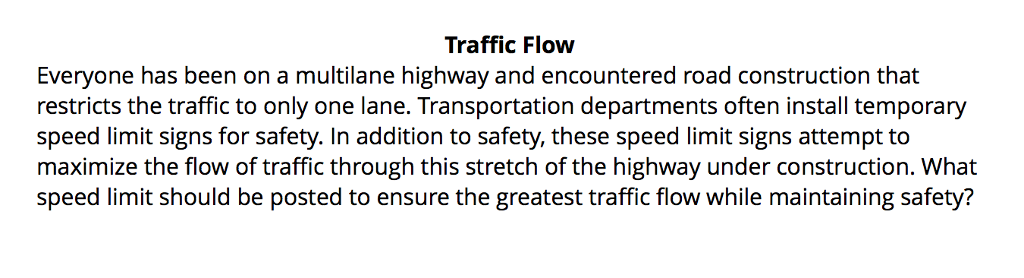 D., German dubbing and Polish voiceover, and the analysis of translation strategies of the pronominal form of address you are the point of departure for choosing the right strategy for translation of the German book written by Michael Reufsteck and Jochen Stöckle Die kleine House-Apotheke. Ein Beipackzettel zur Kultserie which is the first German guide to the hit medical drama, providing unique insight into making of each episode of the first three series. The comparison of the two translation strategies — the German and the Polish one — shows that translation of the pronoun you determined the reception of the main protagonist. The reduced pronominal paradigm in English which does not distinguish between a formal and an informal address pronoun has created two different protagonists.
D., German dubbing and Polish voiceover, and the analysis of translation strategies of the pronominal form of address you are the point of departure for choosing the right strategy for translation of the German book written by Michael Reufsteck and Jochen Stöckle Die kleine House-Apotheke. Ein Beipackzettel zur Kultserie which is the first German guide to the hit medical drama, providing unique insight into making of each episode of the first three series. The comparison of the two translation strategies — the German and the Polish one — shows that translation of the pronoun you determined the reception of the main protagonist. The reduced pronominal paradigm in English which does not distinguish between a formal and an informal address pronoun has created two different protagonists.
Nottingham, Casey L., Jason C. Vladescu, Antonia R. Giannakakos, Lauren K. Schnell, and Joshua L. Lipschultz. «Reprint of: Using video modeling with voiceover instruction plus feedback to train implementation of stimulus preference assessments.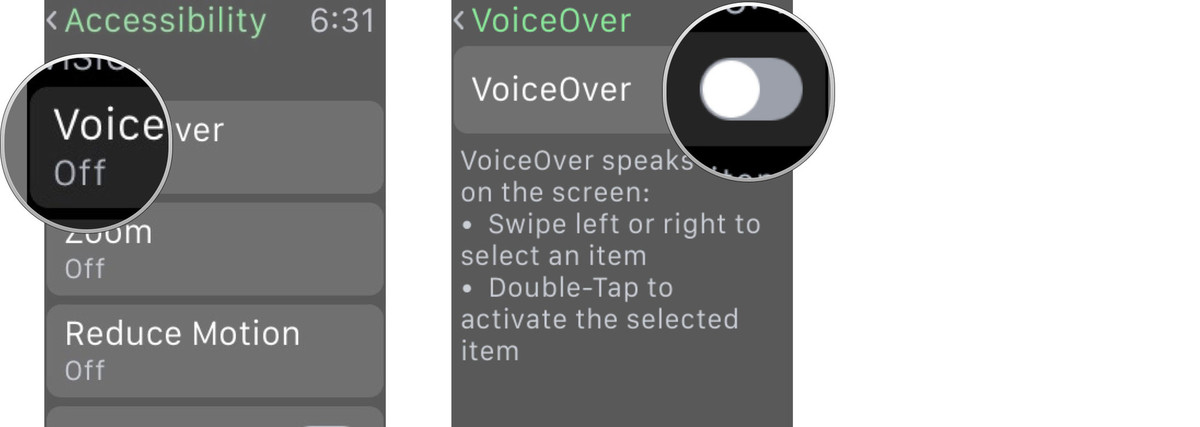 » Learning and Motivation 62 (May 2018): 119–29. http://dx.doi.org/10.1016/j.lmot.2018.05.002.
» Learning and Motivation 62 (May 2018): 119–29. http://dx.doi.org/10.1016/j.lmot.2018.05.002.
Full text
APA, Harvard, Vancouver, ISO, and other styles
Silva, Wesley Pereira da, Gerson de Souza Mól, and Ramon de Oliveira Santana. «O uso da ferramenta formulários do google para pesquisas com pessoas com deficiência visual.» Revista Pesquisa Qualitativa 8, no. 17 (October 1, 2020): 221–35. http://dx.doi.org/10.33361/rpq.2020.v.8.n.17.250.
Full text
APA, Harvard, Vancouver, ISO, and other styles
Abstract:
Este trabalho relata uma investigação que objetiva identificar e analisar a acessibilidade da ferramenta ‘Formulários do Google’ por leitores de tela, os quais são frequentemente utilizados por pessoas com deficiência visual. Esse conhecimento é importante, considerando que tal ferramenta é cada vez mais utilizada como instrumento para realização de pesquisas em Ensino de Ciências e em Educação, nas quais estão presentes essas pessoas. O estudo foi ancorado em uma abordagem qualitativa, a qual utilizou o questionário como técnica de pesquisa. As contribuições desses indivíduos ocorreram por meio das respostas ao questionário e por e-mails enviados por eles para os pesquisadores. Foi possível constatar que os leitores de tela Jaws, NVDA e VoiceOver são totalmente acessíveis e compatíveis com os Formulários do Google. Palavras-chave: Deficiência visual; Formulários do Google; Leitores de tela; Recurso de acessibilidade digital.
Esse conhecimento é importante, considerando que tal ferramenta é cada vez mais utilizada como instrumento para realização de pesquisas em Ensino de Ciências e em Educação, nas quais estão presentes essas pessoas. O estudo foi ancorado em uma abordagem qualitativa, a qual utilizou o questionário como técnica de pesquisa. As contribuições desses indivíduos ocorreram por meio das respostas ao questionário e por e-mails enviados por eles para os pesquisadores. Foi possível constatar que os leitores de tela Jaws, NVDA e VoiceOver são totalmente acessíveis e compatíveis com os Formulários do Google. Palavras-chave: Deficiência visual; Formulários do Google; Leitores de tela; Recurso de acessibilidade digital.
Spiegel, Heidi J., April N. Kisamore, Jason C. Vladescu, and Amanda M. Karsten. «The Effects of Video Modeling With Voiceover Instruction and On-Screen Text on Parent Implementation of Guided Compliance.» Child & Family Behavior Therapy 38, no. 4 (October 2016): 299–317. http://dx.doi.org/10.1080/07317107.2016.1238690.
4 (October 2016): 299–317. http://dx.doi.org/10.1080/07317107.2016.1238690.
Full text
APA, Harvard, Vancouver, ISO, and other styles
Boljkovac, Nadine. «Signs Without Name.» Deleuze Studies 5, no. 2 (July 2011): 209–40. http://dx.doi.org/10.3366/dls.2011.0018.
Full text
APA, Harvard, Vancouver, ISO, and other styles
Abstract:
This paper argues that Chris Marker’s 1982 film Sans Soleil derives its affective force from doublings and ‘faces’ of horror and beauty that reveal a twofold synthesis of actual and virtual. While a focus upon the material, ever in relation to transient yet lingering sensations, cannot discharge the power and force of the film, this paper endeavours nevertheless to assess and evoke Marker and Deleuze’s own interrogative methods that thoroughly explore, in the manner of a revelatory ‘schizoanalysis’ or empiricism, molecular and variable operations beneath our ‘molar’ structures and organisations.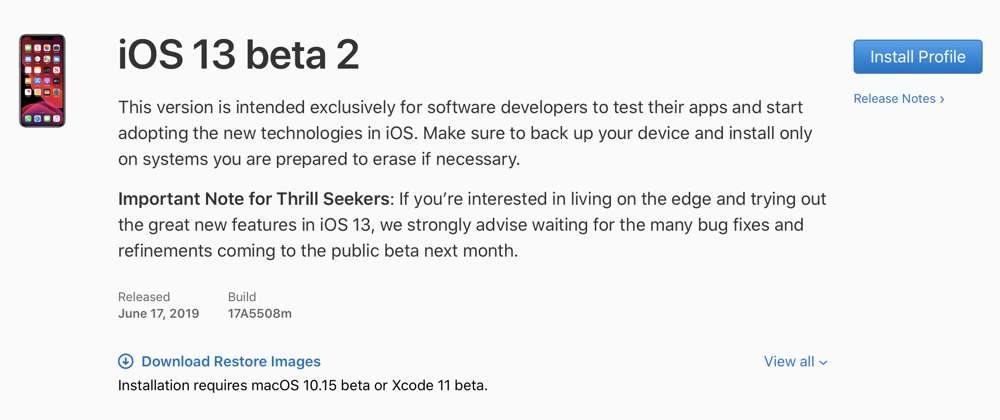 As Sans Soleil’s voiceover states, ‘If they don’t see happiness in the picture, at least they’ll see the black’, a provocative remark that invokes indefinable singularities and the darkness of a wound, cracking of time and splitting of self in film, life and death. Considerations of death, consciousness and subjectivity extend this paper’s examinations.
As Sans Soleil’s voiceover states, ‘If they don’t see happiness in the picture, at least they’ll see the black’, a provocative remark that invokes indefinable singularities and the darkness of a wound, cracking of time and splitting of self in film, life and death. Considerations of death, consciousness and subjectivity extend this paper’s examinations.
Vice, Sue, and Dominic Williams. «“Non-sites of memory”.» Alphaville: Journal of Film and Screen Media, no. 21 (August 5, 2021): 35–54. http://dx.doi.org/10.33178/alpha.21.02.
Full text
APA, Harvard, Vancouver, ISO, and other styles
Abstract:
This article analyses some of the 30 hours of location footage excluded from Claude Lanzmann’s 1985 Holocaust documentary Shoah. Although there has been some analysis of the outtake material in Lanzmann’s archive which consists of eyewitness interviews, very little attention has been paid to the footage of landscape, urban and camp settings, from which we have drawn these examples of Polish sites.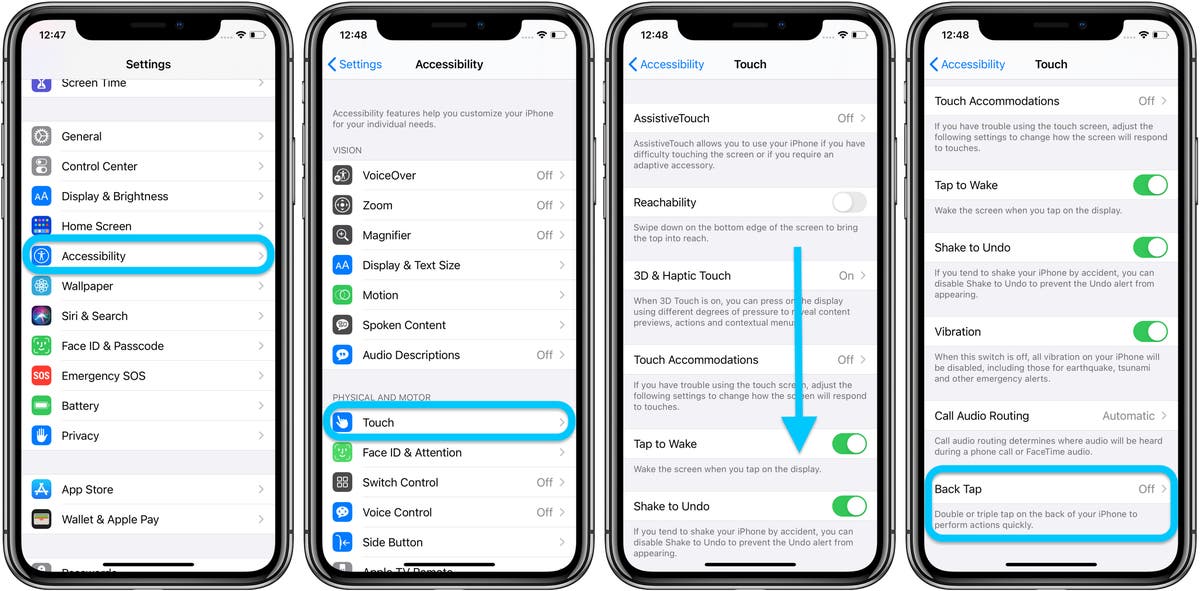 We argue that it is possible to discern the presence of a specifically spatial memory by considering this excluded material in a way that draws on its outtake status, that is, its form of 11-minute reels unaccompanied by eyewitness presence or voiceover. The filmic construction of spaces to suit Lanzmann’s concerns is revealed if we attend to this material in its unedited state, with its constituent repetitions and exclusions, as a spatial version of the director’s customary interest in the reincarnation of the past in the present.
We argue that it is possible to discern the presence of a specifically spatial memory by considering this excluded material in a way that draws on its outtake status, that is, its form of 11-minute reels unaccompanied by eyewitness presence or voiceover. The filmic construction of spaces to suit Lanzmann’s concerns is revealed if we attend to this material in its unedited state, with its constituent repetitions and exclusions, as a spatial version of the director’s customary interest in the reincarnation of the past in the present.
Mccausland, Darragh, Ian M. Grey, Gry Wester, and Brian McClean. «Effects of functional versus non-functional explanations for challenging behaviours on treatment acceptability.» Journal of Learning Disabilities 8, no. 4 (December 2004): 351–69. http://dx.doi.org/10.1177/1469004704047505.
Full text
APA, Harvard, Vancouver, ISO, and other styles
Abstract:
The study evaluated the effects of type of information naive participants received about challenging behaviour on ratings of acceptability of two multi-element treatment plans. Three groups of 20 undergraduate students with no experience of intellectual disability watched an identical 5 minute acted video of an individual with an intellectual disability engage in aggressive behaviour. Voiceover on the video differed: one group was exposed to information derived from a functional assessment, one to causal information that reflected personality and emotional factors, and the third to no causal information. Participants then rated two multielement treatment plans: one based upon functional assessment, and the other upon general non-aversive interventions. Results indicate that all groups were more accepting of the functional plan. However, individuals exposed to information derived from functional assessment were less accepting of non-functional treatment plans. Results have implications for staff cultures and the explanations for challenging behaviours that these cultures endorse.
Three groups of 20 undergraduate students with no experience of intellectual disability watched an identical 5 minute acted video of an individual with an intellectual disability engage in aggressive behaviour. Voiceover on the video differed: one group was exposed to information derived from a functional assessment, one to causal information that reflected personality and emotional factors, and the third to no causal information. Participants then rated two multielement treatment plans: one based upon functional assessment, and the other upon general non-aversive interventions. Results indicate that all groups were more accepting of the functional plan. However, individuals exposed to information derived from functional assessment were less accepting of non-functional treatment plans. Results have implications for staff cultures and the explanations for challenging behaviours that these cultures endorse.
Maj, Konrad, and Stephan Lewandowsky. «Is bad news on TV tickers good news? The effects of voiceover and visual elements in video on viewers’ assessment.» PLOS ONE 15, no. 4 (April 15, 2020): e0231313. http://dx.doi.org/10.1371/journal.pone.0231313.
«Is bad news on TV tickers good news? The effects of voiceover and visual elements in video on viewers’ assessment.» PLOS ONE 15, no. 4 (April 15, 2020): e0231313. http://dx.doi.org/10.1371/journal.pone.0231313.
Full text
APA, Harvard, Vancouver, ISO, and other styles
Hoban, Garry, Wendy Nielsen, and Christopher Hyland. «Blended Media.» International Journal of Mobile and Blended Learning 8, no. 3 (July 2016): 35–48. http://dx.doi.org/10.4018/ijmbl.2016070103.
Full text
APA, Harvard, Vancouver, ISO, and other styles
Abstract:
The aim of this study was to gather university student perspectives on a new type of assessment task requesting them to create “blended media”. Blended media is a new form of student-generated multimedia whereby students devise a narration or voiceover to explain a science concept complemented by any combination of visuals such as video, animation or still images that are original or created by others to enhance the explanation.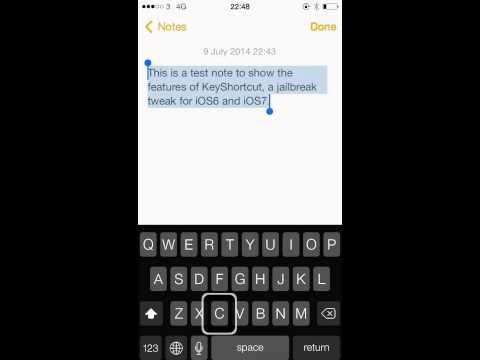 In the assessment task all the students successfully made a blended media product in their own time using their own technology and only requiring one session of media instruction. Surprisingly, the three case students who volunteered to be interviewed stated that they had never made a media product for a science assignment before and enjoyed creating this new form of assignment because they found it engaging and interesting. It also required them to represent content in new ways. Blended media is an innovative way for students to make digital media that engages them with content and as an assessment task could be used in any subject.
In the assessment task all the students successfully made a blended media product in their own time using their own technology and only requiring one session of media instruction. Surprisingly, the three case students who volunteered to be interviewed stated that they had never made a media product for a science assignment before and enjoyed creating this new form of assignment because they found it engaging and interesting. It also required them to represent content in new ways. Blended media is an innovative way for students to make digital media that engages them with content and as an assessment task could be used in any subject.
Wijngaarden, Vanessa. «Eliamani’s Homestead.» Journal of Anthropological Films 3, no. 1 (September 21, 2019): e1488. http://dx.doi.org/10.15845/jaf.v3i1.1488.
Full text
APA, Harvard, Vancouver, ISO, and other styles
Abstract:
‘Eliamani’s Homestead’ was shot as a result of long-term anthropological research in Tanzania and the translations were created in close cooperation with the Maasai research participants. Originally recorded for research purposes for a project on the relationship between images of and interactions with ‘the other’, the 20-minute single-shot includes jerky camera movements, but was left uncut and without voiceover in order to give the viewer a real-time experience of ‘being there’. Within anthropology, the documentary invites to reflect on parallels between anthropology and tourism, and spurs debates regarding reflexivity. It addresses elements of the ‘observer paradox’ through the almost complete invisibility of the researcher’s camera, which stands in stark contrast with the obtrusive tourist cameras. That is, until Eliamani looks straight into the lens and dismissively comments upon the researcher’s camera too, making researcher and the documentary’s public part of the voyeuristic ‘problem’ as well. Outside anthropology, it invokes debates about how we see and interact with ‘the other’ in (cultural) tourism as well as in wider contexts. It thus addresses the question whether and how audiovisual data segments could be used to share anthropological knowledge inside and outside the discipline and academia.
Originally recorded for research purposes for a project on the relationship between images of and interactions with ‘the other’, the 20-minute single-shot includes jerky camera movements, but was left uncut and without voiceover in order to give the viewer a real-time experience of ‘being there’. Within anthropology, the documentary invites to reflect on parallels between anthropology and tourism, and spurs debates regarding reflexivity. It addresses elements of the ‘observer paradox’ through the almost complete invisibility of the researcher’s camera, which stands in stark contrast with the obtrusive tourist cameras. That is, until Eliamani looks straight into the lens and dismissively comments upon the researcher’s camera too, making researcher and the documentary’s public part of the voyeuristic ‘problem’ as well. Outside anthropology, it invokes debates about how we see and interact with ‘the other’ in (cultural) tourism as well as in wider contexts. It thus addresses the question whether and how audiovisual data segments could be used to share anthropological knowledge inside and outside the discipline and academia.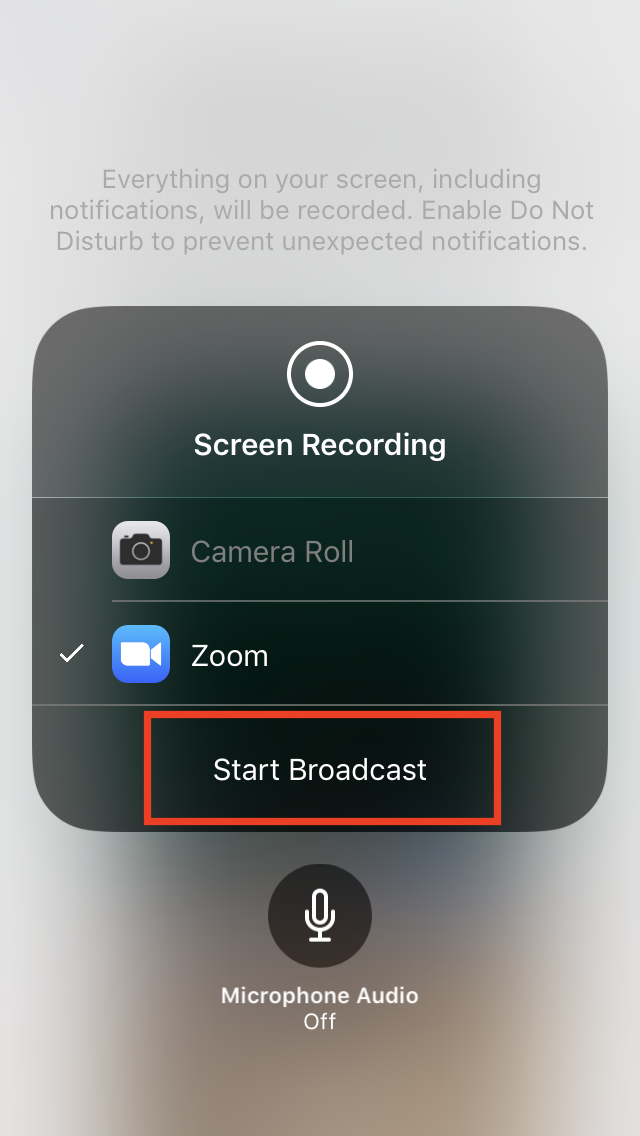
Elduque, Albert. «Documentary shooting and samba.» Alphaville: Journal of Film and Screen Media, no. 19 (July 23, 2020): 48–66. http://dx.doi.org/10.33178/alpha.19.05.
Full text
APA, Harvard, Vancouver, ISO, and other styles
Abstract:
This article addresses the film Partido alto (Leon Hirszman, 1976–1982), a Brazilian music documentary that showcases two sessions of partido-alto, a traditional, improvisation-based genre. The film highlights a separation between the diegetic music world, which is based on improvisation, and the technical approach to register it. First, it foregrounds the process of recording popular music through the noticeable presence of a microphone that strives to follow each singer’s unpredictable interventions. Then, the young professional singer Paulinho da Viola joins in on the performance with nonprofessional singers, working as a mediator between the official music scene and popular traditions. I suggest that, by using cameras and microphones to approximate a popular, nonrecorded form of art, the film raises some crucial issues in the history of samba. In particular, the ways in which cinematic techniques such as the sequence shot and voiceover are employed in the film allows us to reflect on the dichotomy between improvisation and recording, as well as the role of cultural mediators. Paulinho da Viola lies at the centre of these strategies, for he assumes an expert commentator and interviewer role, while also being a participant in the popular community.
I suggest that, by using cameras and microphones to approximate a popular, nonrecorded form of art, the film raises some crucial issues in the history of samba. In particular, the ways in which cinematic techniques such as the sequence shot and voiceover are employed in the film allows us to reflect on the dichotomy between improvisation and recording, as well as the role of cultural mediators. Paulinho da Viola lies at the centre of these strategies, for he assumes an expert commentator and interviewer role, while also being a participant in the popular community.
Simmons, Laurence. «Erewhon: Filming nowhere.» Pacific Journalism Review 21, no. 2 (October 31, 2015): 33. http://dx.doi.org/10.24135/pjr.v21i2.114.
Full text
APA, Harvard, Vancouver, ISO, and other styles
Abstract:
Photographer Gavin Hipkins’ first feature film draws upon Samuel Butler’s anonymously published utopian satire Erewhon: Or, Over the Range (1872).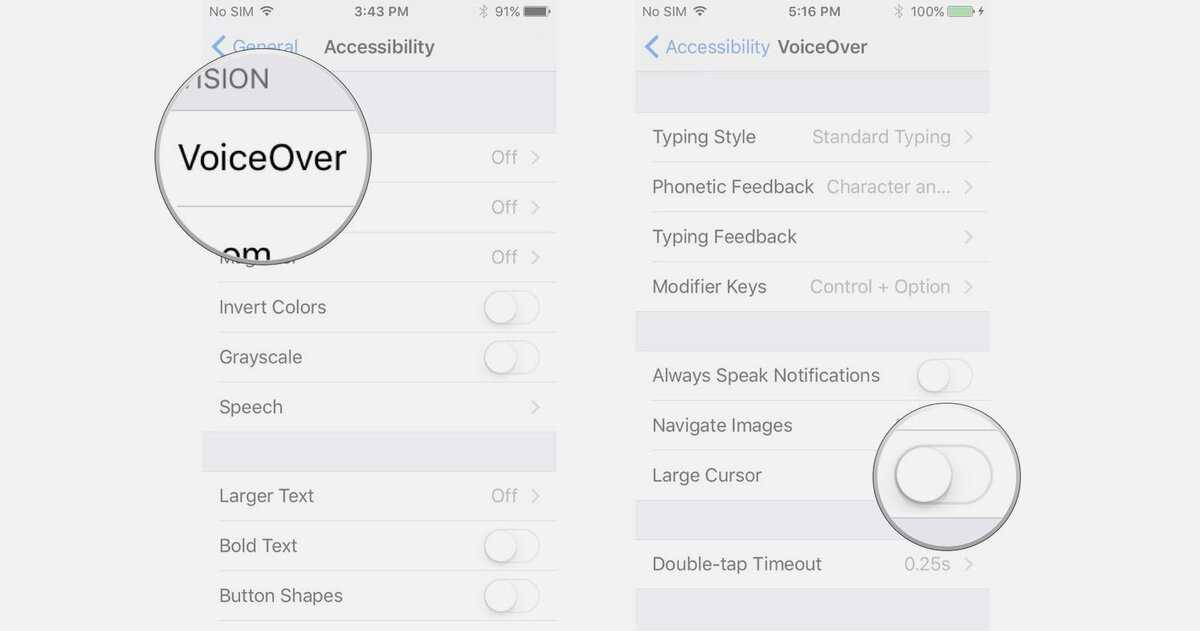 It pairs a stream of evocative images with a voiceover narration from Butler’s text. In particular, it is in his exploration of Butler’s critique of the coming dominance of the machine in a post-industrial society that Hipkins’ film speaks to postcolonial New Zealand. Paradoxically, however, Hipkins employs the words of Butler’s text to free himself from the tyranny of narration and produce a film of continual interruptions, juxtapositions and breaks in perspective and mood. One moment we are asked to respond to the sublime grandeur of the New Zealand bush or mountainscape, the next to the banality of a rusted dripping pipe or a collection of car carcasses. Hipkins’ images acquire their power not because of their inherent qualities, but because they prove themselves to be transformable, that is, because they can enter into relations of composition with other images. Through its montage, Hipkins’ ‘cinema of thinking’ successfully combines the documentary nature of film—its recording—with its symbolic, evocative, ruminative capabilities, thus exemplifying Jean-Luc Godard’s dictum that all good fictions are documentaries and all good documentaries are fictions.
It pairs a stream of evocative images with a voiceover narration from Butler’s text. In particular, it is in his exploration of Butler’s critique of the coming dominance of the machine in a post-industrial society that Hipkins’ film speaks to postcolonial New Zealand. Paradoxically, however, Hipkins employs the words of Butler’s text to free himself from the tyranny of narration and produce a film of continual interruptions, juxtapositions and breaks in perspective and mood. One moment we are asked to respond to the sublime grandeur of the New Zealand bush or mountainscape, the next to the banality of a rusted dripping pipe or a collection of car carcasses. Hipkins’ images acquire their power not because of their inherent qualities, but because they prove themselves to be transformable, that is, because they can enter into relations of composition with other images. Through its montage, Hipkins’ ‘cinema of thinking’ successfully combines the documentary nature of film—its recording—with its symbolic, evocative, ruminative capabilities, thus exemplifying Jean-Luc Godard’s dictum that all good fictions are documentaries and all good documentaries are fictions.
Holliday, Christopher. «Emotion capture.» Alphaville: Journal of Film and Screen Media, no. 3 (August 8, 2012): 76–94. http://dx.doi.org/10.33178/alpha.3.06.
Full text
APA, Harvard, Vancouver, ISO, and other styles
Abstract:
The customary practice across both feature-length cel-animated cartoons and television animation has been to cast adults in the vocal roles of children. While these concerns raise broader questions about the performance of children and childhood in animation, in this article I seek to examine the tendency within computer-animated films to cast children-as-children. These films, I argue, offer the pleasures of “captured” performance, and foreground what Roland Barthes terms the “grain” of the child’s voice. By examining the meaningless “babbling” and spontaneous vocalisations of the aptly-named child Boo from Pixar’s Monsters, Inc.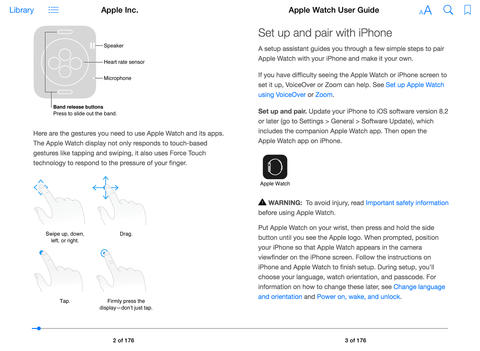 (2001), this article offers new ways of conceptualising the relationship between animation and voiceover, suggesting that computer-animated films celebrate childhood by emphasising the verbal mannerisms and vicissitudes of the unprompted child actor. The calculated fit between the digital children onscreen and the rhythms of their unrefined speech expresses an active engagement with the pleasures of simply being young, rather than privileging growing up. Monsters, Inc. deliberately accentuates how the character’s screen voice is authentically made by a child-as-a-child, preserving the unique vocal capabilities of four-year-old Mary Gibbs as Boo, whilst framing her performance in a narrative which dramatises the powers held within the voice of children.
(2001), this article offers new ways of conceptualising the relationship between animation and voiceover, suggesting that computer-animated films celebrate childhood by emphasising the verbal mannerisms and vicissitudes of the unprompted child actor. The calculated fit between the digital children onscreen and the rhythms of their unrefined speech expresses an active engagement with the pleasures of simply being young, rather than privileging growing up. Monsters, Inc. deliberately accentuates how the character’s screen voice is authentically made by a child-as-a-child, preserving the unique vocal capabilities of four-year-old Mary Gibbs as Boo, whilst framing her performance in a narrative which dramatises the powers held within the voice of children.
Chzhu, O. P., D. E. Araviashvili, and A. L. Tumanova. «DEVELOPMENT OF THE BLACK SEA HYDROBIONT RESOURCE STUDY METHOD AS A NEW ECONOMICALLY FEASIBLE DIRECTION OF PHARMACOLOGY AIMING TOWARD SAVE HUMAN HEALTH AND ECOLOGY.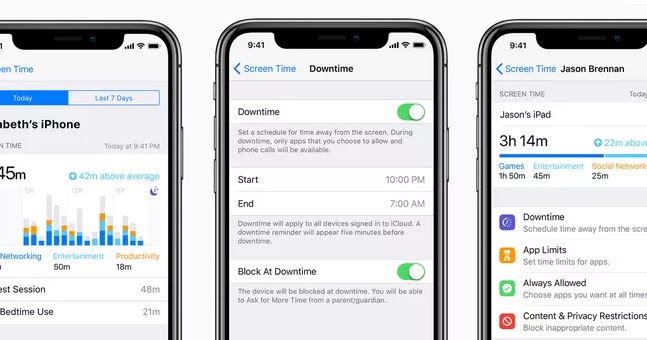 » IOP Conference Series: Earth and Environmental Science 941, no. 1 (November 1, 2021): 012023. http://dx.doi.org/10.1088/1755-1315/941/1/012023.
» IOP Conference Series: Earth and Environmental Science 941, no. 1 (November 1, 2021): 012023. http://dx.doi.org/10.1088/1755-1315/941/1/012023.
Full text
APA, Harvard, Vancouver, ISO, and other styles
Abstract:
Abstract The selection of the Black Sea aquatic area as a hydrobiont biologically active compound source allows resolving several environmental problems including development of an integrated hydrobiological resource management system for the Black Sea as a new sector of modern pharmacology. Aquatic organisms produce unique secondary metabolites. This paper presents the results of studies on the development of the biologically active substance extraction technology from non-commercial aquatic organisms as well as a preliminary assessment of the biochemical activity of the substrates obtained. Biologically active substances were extracted using the of two-phase extraction method in conjunction with ultrasound. For the substrates, the antioxidant activity was determined utilising the method that allow conducting screening of pharmaceutical raw materials and biologically active substances with high antioxidant activity. The protective activity evaluation was carried out during the study of the enzymatic alcoholic fermentation kinetics within a self-contained system. The evaluation of lymphocytes proliferative activities influenced by the obtained substrates was carried out using the cultivation method. The acquired data allows recommending the two-phase extraction method combined with ultrasonic voiceover as the effective one when processing analogical marine raw materials. The isolated substrates are characterised by a pronounced biochemical activity in relation to the living systems cells, which suggests a significant synergistic effect with derivatives of the microalgae Chlorella Vulgaris.
Biologically active substances were extracted using the of two-phase extraction method in conjunction with ultrasound. For the substrates, the antioxidant activity was determined utilising the method that allow conducting screening of pharmaceutical raw materials and biologically active substances with high antioxidant activity. The protective activity evaluation was carried out during the study of the enzymatic alcoholic fermentation kinetics within a self-contained system. The evaluation of lymphocytes proliferative activities influenced by the obtained substrates was carried out using the cultivation method. The acquired data allows recommending the two-phase extraction method combined with ultrasonic voiceover as the effective one when processing analogical marine raw materials. The isolated substrates are characterised by a pronounced biochemical activity in relation to the living systems cells, which suggests a significant synergistic effect with derivatives of the microalgae Chlorella Vulgaris.
Ekimova, Anastasia Victorovna. «Reconstruction As a Show In Contemporary Historical TV-research.» Journal of Flm Arts and Film Studies 6, no. 4 (December 15, 2014): 137–46. http://dx.doi.org/10.17816/vgik64137-146.
Full text
APA, Harvard, Vancouver, ISO, and other styles
Abstract:
The article investigates numerous methods of representation of the past in contemporary TV-mocumentary exemplified by the series about British farming (British Farm). Despite the apparent authenticity of the television image, the attraction of the authors to usage of the on-screen real historical objects and documents reinforcing the narrative by opinions of noted experts, one cannot admit authenticity of the realm represented. The information in such historical series is often presented as a phenomenon, the task of which is rather to hide the true reality, than to represent it. Instead of reconstructing history through artistic means of docudrama, the TV-series mostly create it. For this purpose, effective techniques of artificial dramatization as a synthesis of live sound, vivid images, voiceover and an unusual angle are employed. The author considers the level of relations in contemporary screen document of historical data and pseudo household facts, interesting for the average viewer; knowledge of professional historians, based on authentic sources and documents, and the attraction of mass audience to myth and speculation, taking up science as entertainment. The relevance of this work is sustained by the growing influence of mass culture on contemporary TV, including documentary projects, which leads to the standardization of the screen document. The novelty of the article consists in the analysis of juxtaposition of the techniques of journalism and feature cinema in TV-series, and the impact of these combinations on the balance between the educational and entertaining components in the TV historic series.
Instead of reconstructing history through artistic means of docudrama, the TV-series mostly create it. For this purpose, effective techniques of artificial dramatization as a synthesis of live sound, vivid images, voiceover and an unusual angle are employed. The author considers the level of relations in contemporary screen document of historical data and pseudo household facts, interesting for the average viewer; knowledge of professional historians, based on authentic sources and documents, and the attraction of mass audience to myth and speculation, taking up science as entertainment. The relevance of this work is sustained by the growing influence of mass culture on contemporary TV, including documentary projects, which leads to the standardization of the screen document. The novelty of the article consists in the analysis of juxtaposition of the techniques of journalism and feature cinema in TV-series, and the impact of these combinations on the balance between the educational and entertaining components in the TV historic series.
Jamal, Amani Tariq, Nahla Aljojo, Morooj Saleh Al-Ghamdi, Bashayer Abdulhakeem Hindi, Mashael Khaled Al-Ghanmi, Shaima Yassin Al-Jahdali, Baraa Mostafa Karam, and Talah Fahad Abualnaja. «The Akeffa Tutor Application: A New Arabic Writing System.» International Journal of Interactive Mobile Technologies (iJIM) 14, no. 02 (February 10, 2020): 62. http://dx.doi.org/10.3991/ijim.v14i02.11727.
Full text
APA, Harvard, Vancouver, ISO, and other styles
Abstract:
<p>This paper shows an application for a new Arabic writing system, named Tala Arabic Writing System for people with visual impairments. As known, the Braille writing system is a way of communication for many people with visual impairment around the world. Among that, people who are using Arabic Braille faced many problems especially with the diacritical marks, which are written as same as the letters. That’s why a girl named Tala Abo-Alnaja invented a new Arabic writing system where letters and diacritical marks are written as geometrical shapes to make learning easier. Anyone who wants to learn and practice the Tala Arabic writing system can. Since this system is still new and an unknown system among people with visual impairments, there is lacking in learning resources. We proposed an application for teaching the Tala Arabic writing system using an external keyboard covered with plastic prominent shapes. This application was developed based on identified functional requirements and usability. The limitation of this application was center around the keyboard and the one platform it can work on (iOS), and some of the additional things like voiceOver, keyboard language, and the device sound, which added more constraints on the application. The satisfying results of the testing that gained from participants with visual impairments approved the success of this application. Akeffa Application is expected to be an effective way of learning due to the amazing feedback it had.
That’s why a girl named Tala Abo-Alnaja invented a new Arabic writing system where letters and diacritical marks are written as geometrical shapes to make learning easier. Anyone who wants to learn and practice the Tala Arabic writing system can. Since this system is still new and an unknown system among people with visual impairments, there is lacking in learning resources. We proposed an application for teaching the Tala Arabic writing system using an external keyboard covered with plastic prominent shapes. This application was developed based on identified functional requirements and usability. The limitation of this application was center around the keyboard and the one platform it can work on (iOS), and some of the additional things like voiceOver, keyboard language, and the device sound, which added more constraints on the application. The satisfying results of the testing that gained from participants with visual impairments approved the success of this application. Akeffa Application is expected to be an effective way of learning due to the amazing feedback it had. </p>
</p>
McTeigue, Catherine, Claudia Sanchez, Edson Santos, Cicero Eduardo Walter, and Manuel Au-Yong-Oliveira. «A Strategy for Tourism Growth, Rebound, and Revival: Promoting Portugal as a Destination Post-COVID-19.» Sustainability 13, no. 22 (November 15, 2021): 12588. http://dx.doi.org/10.3390/su132212588.
Full text
APA, Harvard, Vancouver, ISO, and other styles
Abstract:
The COVID-19 pandemic has had a significant impact around the world on health, economies, businesses, equality and the movement of people in the form of tourism. In this context, this paper looks at the strategy chosen by Turismo de Portugal to adapt to the crisis in a country where tourism plays an important role in supporting the local economy, having grown significantly since 2010.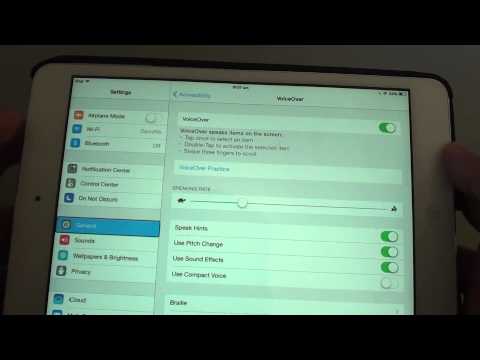 The chosen strategy encouraged tourists not to visit Portugal during the pandemic, a turnaround from their previous digital marketing strategy, which invited tourists to discover the country. We undertook a survey that had 170 answers, predominantly from Ecuador, Mexico, the United Kingdom and Portugal but also from several other countries in Europe and Latin America. We aimed to understand whether their strategy was successful in encouraging people to consider Portugal as a holiday destination post-COVID-19. The Can’t Skip Hope campaign was created in a work-from-home environment, with the voiceover recorded on a smartphone. Previously recorded footage was re-edited. Our survey found that respondents said the video matched their views of Portugal and that 79.5% would consider Portugal as a holiday destination when they next booked a holiday. In terms of inferential statistics, we performed chi-square tests of significance on the survey data. Thus, this paper contributes to the body of work because it offers insight into marketing strategy adaptation by a local tourist board during a period of crisis.
The chosen strategy encouraged tourists not to visit Portugal during the pandemic, a turnaround from their previous digital marketing strategy, which invited tourists to discover the country. We undertook a survey that had 170 answers, predominantly from Ecuador, Mexico, the United Kingdom and Portugal but also from several other countries in Europe and Latin America. We aimed to understand whether their strategy was successful in encouraging people to consider Portugal as a holiday destination post-COVID-19. The Can’t Skip Hope campaign was created in a work-from-home environment, with the voiceover recorded on a smartphone. Previously recorded footage was re-edited. Our survey found that respondents said the video matched their views of Portugal and that 79.5% would consider Portugal as a holiday destination when they next booked a holiday. In terms of inferential statistics, we performed chi-square tests of significance on the survey data. Thus, this paper contributes to the body of work because it offers insight into marketing strategy adaptation by a local tourist board during a period of crisis.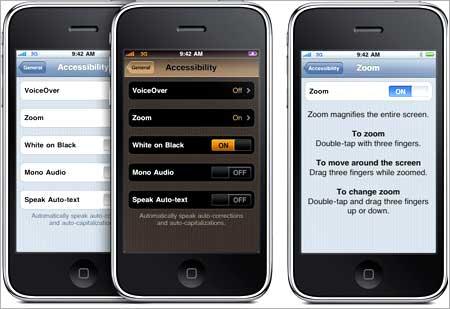
DAMLUJI, MONA. «Visualizing Iraq: oil, cinema, and the modern city.» Urban History 43, no. 4 (July 13, 2016): 641. http://dx.doi.org/10.1017/s0963926815000851.
Full text
APA, Harvard, Vancouver, ISO, and other styles
Abstract:
ABSTRACTSummoning the popularity and prestige of cinema, the Iraq Petroleum Company (IPC) invented the image of Baghdad for Iraqi audiences as the sight/site of oil modernity in the 1950s. In other words, oil urbanization, or the modernization of the city as shaped by the petroleum industry and its revenues, in Iraq cannot be understood apart from the representation of Baghdad as visible evidence of petroleum’s promise to benefit the national population. The British-controlled oil company in Iraq produced a programme of at least two-dozen sponsored films and cine-magazine episodes between 1951 and 1958, which this essay examines as an emblematic case of neo-colonial film, constituting an archive of media practices that bridge the categories of colonial film on one hand, and industrial film on the other. After World War II, the Atlantic Charter reinforced the right to democratic self-rule as a global norm and the British state developed creative tactics to abet its continued control over strategic resources in its colonized territories. Oil above all became central to this story and, as this essay will show, British oil companies played a fundamental role towards reinventing the imperial project in the post-colonial context of Iraq. Through a contextualized analysis of the IPC films, I argue that the company public relations office utilized the conventional approaches and standard formats of colonial and industrial film – including montage, scripted voiceover and staged b-roll – to narrativize the association between neo-colonialist practices of oil extraction and national development as causal, inherent and positive.
After World War II, the Atlantic Charter reinforced the right to democratic self-rule as a global norm and the British state developed creative tactics to abet its continued control over strategic resources in its colonized territories. Oil above all became central to this story and, as this essay will show, British oil companies played a fundamental role towards reinventing the imperial project in the post-colonial context of Iraq. Through a contextualized analysis of the IPC films, I argue that the company public relations office utilized the conventional approaches and standard formats of colonial and industrial film – including montage, scripted voiceover and staged b-roll – to narrativize the association between neo-colonialist practices of oil extraction and national development as causal, inherent and positive.
Decker, Todd. «The Filmmaker as DJ.» Journal of Musicology 34, no. 2 (2017): 281–317. http://dx.doi.org/10.1525/jm.2017. 34.02.281.
34.02.281.
Full text
APA, Harvard, Vancouver, ISO, and other styles
Abstract:
Filmmaker Martin Scorsese’s Casino (1995) is structured around a compiled score of almost sixty popular music recordings. Scorsese himself, working with editor Thelma Schoonmaker and using digital editing tools for the first time, assembled and arranged a diverse body of pre-existing music into a unified score that plays for more than two of the film’s three hours. This article offers a close analysis of Scorsese acting as composer—crafting Casino’s compiled score in the manner of a DJ—and, in reciprocal fashion, editing film images and narrative to recorded music. Casino demonstrates highly varied, multivalent relationships between musical form and film form. Indeed, musical form proves a constituent element of Casino’s construction at multiple levels of magnification.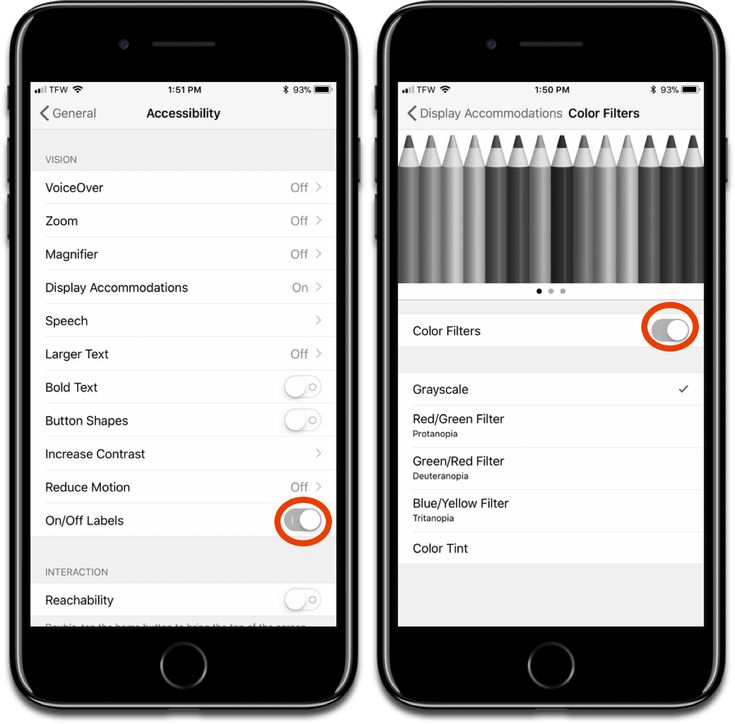 The large-scale form of the score as a whole articulates the larger arc of Casino’s dual narrative. The strategic deployment of musical styles (from jazz to rock to pop) and the targeted use of lyrics as voiceover (often subtly deploying aspects of racial performance in popular styles) serve to differentiate narrative strands and fill out otherwise unspoken characterization. Scorsese builds several sequences in Casino on a direct, often audible relationship between song forms and narrative unfolding, creating song scenes in which compiled tracks heard as musical wholes grant a musical shape to discrete narrative units. Casino’s complex use of music does not, however, penetrate the inner lives of the film’s three primary characters, who seem unaware of the musical flow Scorsese employs to set their story dancing. The analysis draws upon the filmmaker’s own words about his creative process and offers select comparisons to other Scorsese films with compiled scores.
The large-scale form of the score as a whole articulates the larger arc of Casino’s dual narrative. The strategic deployment of musical styles (from jazz to rock to pop) and the targeted use of lyrics as voiceover (often subtly deploying aspects of racial performance in popular styles) serve to differentiate narrative strands and fill out otherwise unspoken characterization. Scorsese builds several sequences in Casino on a direct, often audible relationship between song forms and narrative unfolding, creating song scenes in which compiled tracks heard as musical wholes grant a musical shape to discrete narrative units. Casino’s complex use of music does not, however, penetrate the inner lives of the film’s three primary characters, who seem unaware of the musical flow Scorsese employs to set their story dancing. The analysis draws upon the filmmaker’s own words about his creative process and offers select comparisons to other Scorsese films with compiled scores.
Ali, Abid, Dileep Kumar .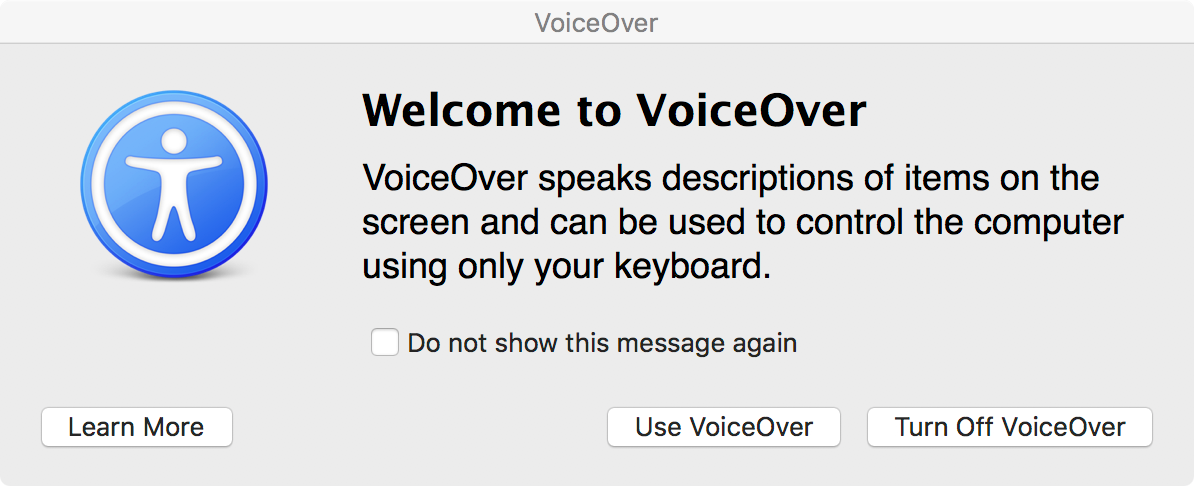 , Muhammad Haroon Hafeez ., and Bushra Ghufran . «Gender Role Portrayal in Television Advertisement: Evidence from Pakistan.» Information Management and Business Review 4, no. 6 (June 15, 2012): 340–51. http://dx.doi.org/10.22610/imbr.v4i6.988.
, Muhammad Haroon Hafeez ., and Bushra Ghufran . «Gender Role Portrayal in Television Advertisement: Evidence from Pakistan.» Information Management and Business Review 4, no. 6 (June 15, 2012): 340–51. http://dx.doi.org/10.22610/imbr.v4i6.988.
Full text
APA, Harvard, Vancouver, ISO, and other styles
Abstract:
This study aims to observe the gender role portrayal in food and non-food television advertisement in Pakistan, in order to find out gender discrimination (if any) and association of gender with different content variables. Content analysis of selected TV commercials was used to fulfill the purpose of this study. Services of two independent coders (business graduates) were utilized to code content variables for a sample of 103 commercials (54 food and 49 non-food commercials). Based on the extant literature, seven content variables were selected for this study including: main product user, voiceover, primary character, end comment, soundtrack level, activity level and aggression level.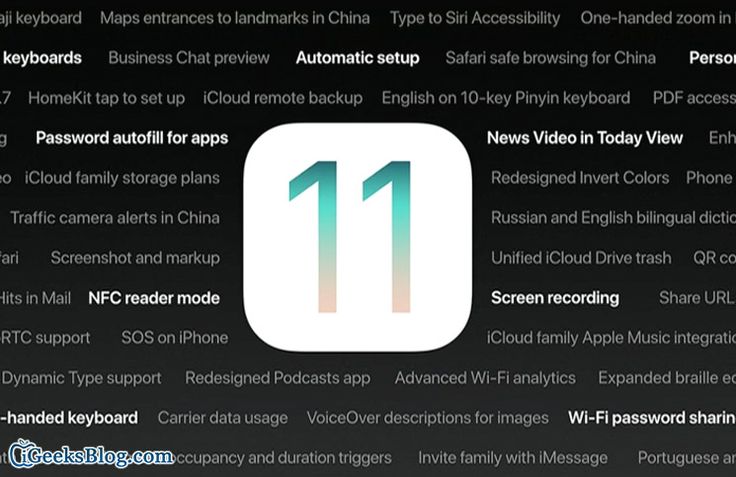 The gender role portrayals in both food and non-food commercials have been compared and discussed. There exists gender discrimination in Pakistani television advertisement, where males dominate more. The reason behind this phenomenon is expected to lie in social and cultural values. This male dominance is higher in food advertisement as compared to non-food advertisement. Results also favor the association of male character with the relatively higher activity and aggression levels in television commercials. The findings of this study are supportive for key players in advertising industry like advertisers and advertising agencies, for self-regulation of their advertising campaigns with respect to gender role. However, more important implication for them is to know about the forces of traditional cultural values and preferences of target audience, for effective planning of the commercials and forecasting their impact. Such knowledge can provide them a better base to assess the need for self-regulation of their advertising campaigns, guiding them towards making more successful commercials.
The gender role portrayals in both food and non-food commercials have been compared and discussed. There exists gender discrimination in Pakistani television advertisement, where males dominate more. The reason behind this phenomenon is expected to lie in social and cultural values. This male dominance is higher in food advertisement as compared to non-food advertisement. Results also favor the association of male character with the relatively higher activity and aggression levels in television commercials. The findings of this study are supportive for key players in advertising industry like advertisers and advertising agencies, for self-regulation of their advertising campaigns with respect to gender role. However, more important implication for them is to know about the forces of traditional cultural values and preferences of target audience, for effective planning of the commercials and forecasting their impact. Such knowledge can provide them a better base to assess the need for self-regulation of their advertising campaigns, guiding them towards making more successful commercials.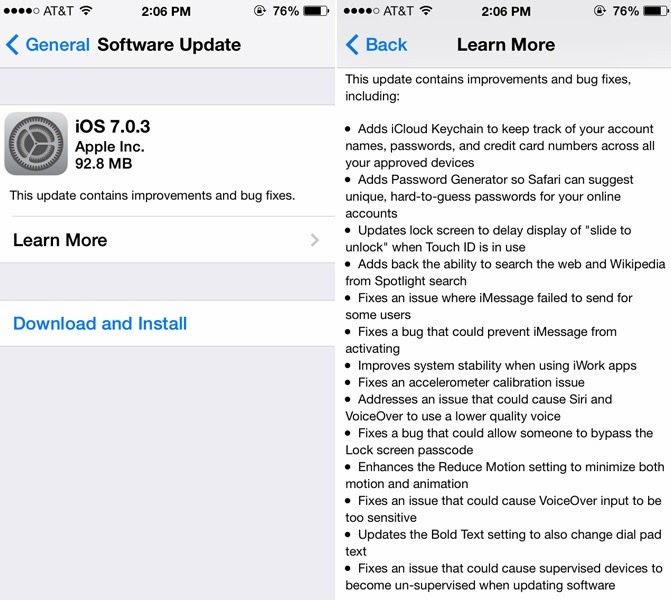 This study reflects the true picture of gender discrimination in Pakistani television advertisement. It has been concluded using a well defined methodology, provides original data for Pakistan and can be considered a good reference for further analysis.
This study reflects the true picture of gender discrimination in Pakistani television advertisement. It has been concluded using a well defined methodology, provides original data for Pakistan and can be considered a good reference for further analysis.
Borisov, Aleksei Vladimirovich. «The main methods of introducing design elements and graphics in video.» Философия и культура, no. 3 (March 2022): 73–87. http://dx.doi.org/10.7256/2454-0757.2022.3.37609.
Full text
APA, Harvard, Vancouver, ISO, and other styles
Abstract:
The subject of the study is the process of many aspects of audiovisual creativity that must be taken into account when creating a video. The object of the work is to create a movie trailer through the use of design elements and graphics in the video sequence.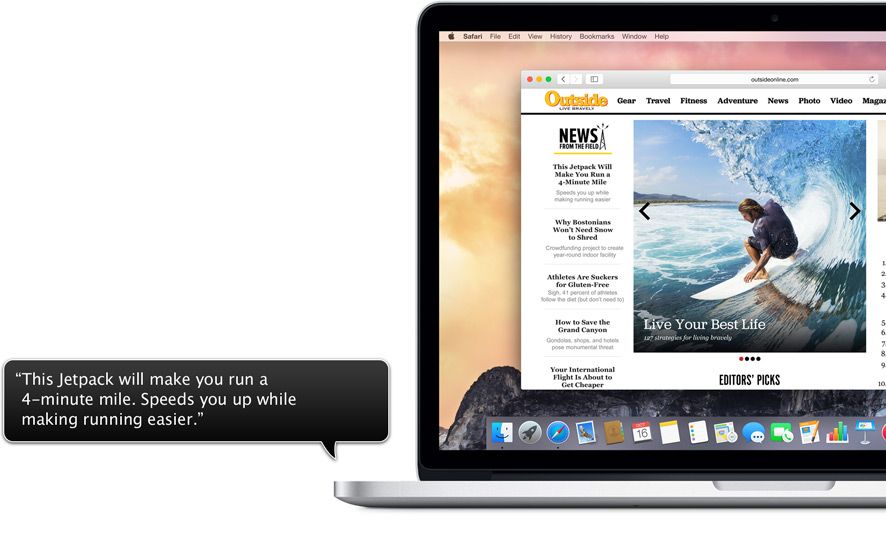 The study examines the trailer of a post-apocalyptic fantasy genre called «Genesis», in which the two main characters are depicted as opposites. The work examines and describes in detail all the stages of creating a video trailer for the film, including visual representation (rendering the texture of the central objects, choosing a font to display the title of the film, controlling the movement of actors and moving frames), audio accompaniment of the video sequence (music, voiceover, sound effects). The paper notes that the main goal of all the stages of trailer development considered in the article is to create an audiovisual project of professional quality. The main methods used in the study are visual effects modeling and 3D modeling in Houdini, creating realistic matte paintings in Photoshop and video compositing in Nuke. The main conclusions of the study are those specialized programs that allow you to create a high-quality author’s product. This software will become the core of the project, since it is in it that all the elements will be combined into one final clip due to the high-quality integration of various objects of the scene.
The study examines the trailer of a post-apocalyptic fantasy genre called «Genesis», in which the two main characters are depicted as opposites. The work examines and describes in detail all the stages of creating a video trailer for the film, including visual representation (rendering the texture of the central objects, choosing a font to display the title of the film, controlling the movement of actors and moving frames), audio accompaniment of the video sequence (music, voiceover, sound effects). The paper notes that the main goal of all the stages of trailer development considered in the article is to create an audiovisual project of professional quality. The main methods used in the study are visual effects modeling and 3D modeling in Houdini, creating realistic matte paintings in Photoshop and video compositing in Nuke. The main conclusions of the study are those specialized programs that allow you to create a high-quality author’s product. This software will become the core of the project, since it is in it that all the elements will be combined into one final clip due to the high-quality integration of various objects of the scene.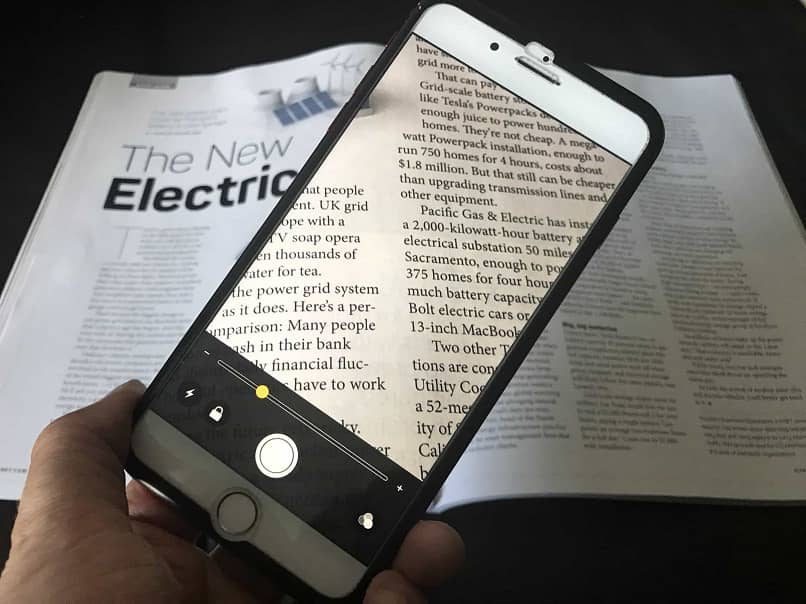 The novelty of the research lies in the fact that within the framework of the work, the characteristics of the possibilities of working with various video editors and graphic programs were carried out, which together help the creators of movie trailers and other similar products to realize the tasks of entertainment and quality of the projects produced.
The novelty of the research lies in the fact that within the framework of the work, the characteristics of the possibilities of working with various video editors and graphic programs were carried out, which together help the creators of movie trailers and other similar products to realize the tasks of entertainment and quality of the projects produced.
Ekaterina K., Reva, and Mezhina Victoria A. «Features of Providing Content on YouTube about Extreme Situations: Genres and Formats.» Humanitarian Vector 15, no. 5 (May 2020): 110–15. http://dx.doi.org/10.21209/1996-7853-2020-15-5-110-115.
Full text
APA, Harvard, Vancouver, ISO, and other styles
Abstract:
The relevance of the study of YouTube is due to the fact that today video hosting is a concentration of video materials of various thematic areas and channels producing content. This article presents the results of a study of the genres and formats used on the media platform YouTube to reflect information about extreme situations of a natural and man-made nature. Video hosting YouTube has become a platform not only for the distribution of user content, but also a modern communication channel for broadcasting the content of traditional media. It is this factor that allows you to identify genre and format ways of providing information. To compile a list of extreme and emergency situations for 2015–2019, State reports on the state of protection of the population and territory of the Russian Federation from natural and man-made emergencies posted on the website of the Russian Emergencies Ministry were studied. Then, keywords were searched on the video hosting site YouTube. Due to the fact that the study is part of a major scientific project aimed at studying the influence of psychotraumatizing factors on the speech function of a person in real extreme situations, one of the selection criteria was the presence of an emotional component in the video materials.
This article presents the results of a study of the genres and formats used on the media platform YouTube to reflect information about extreme situations of a natural and man-made nature. Video hosting YouTube has become a platform not only for the distribution of user content, but also a modern communication channel for broadcasting the content of traditional media. It is this factor that allows you to identify genre and format ways of providing information. To compile a list of extreme and emergency situations for 2015–2019, State reports on the state of protection of the population and territory of the Russian Federation from natural and man-made emergencies posted on the website of the Russian Emergencies Ministry were studied. Then, keywords were searched on the video hosting site YouTube. Due to the fact that the study is part of a major scientific project aimed at studying the influence of psychotraumatizing factors on the speech function of a person in real extreme situations, one of the selection criteria was the presence of an emotional component in the video materials.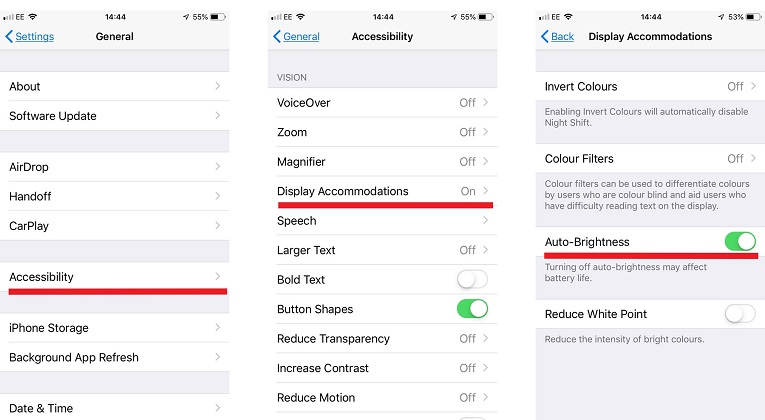 The chronological framework of the study in five years, a wide range of YouTube channels, a body of video materials collected by a continuous sampling method, the use of typological and genre analysis made it possible to obtain representative conclusions about the genre-format specifics of video materials on socially significant topics.The results obtained show that the largest number of videos belong to the information group of genres. The analytical ones include the genre of journalistic investigation. Amateur YouTube channels use selfie shooting, shooting with voiceover commentary, a conversation with an eyewitness or victim, etc. Keywords: media, television, media, YouTube, video hosting, video content, extreme situations
The chronological framework of the study in five years, a wide range of YouTube channels, a body of video materials collected by a continuous sampling method, the use of typological and genre analysis made it possible to obtain representative conclusions about the genre-format specifics of video materials on socially significant topics.The results obtained show that the largest number of videos belong to the information group of genres. The analytical ones include the genre of journalistic investigation. Amateur YouTube channels use selfie shooting, shooting with voiceover commentary, a conversation with an eyewitness or victim, etc. Keywords: media, television, media, YouTube, video hosting, video content, extreme situations
Ternova, A., and D. Shvetsov. «ОЗВУЧУВАННЯ В ТЕЛЕВІЗІЙНОМУ ВИРОБНИЦТВІ: ТЕОРЕТИЧНИЙ АСПЕКТ.» State and Regions. Series: Social Communications, no. 2(42) (March 18, 2020): 127. http://dx.doi.org/10.32840/cpu2219-8741/2020. 2(42).19.
2(42).19.
Full text
APA, Harvard, Vancouver, ISO, and other styles
Abstract:
<p><em>This article discusses the basic approaches of translating foreign content on television as voice. The peculiarities of the professional approach to the case are analyzed, as well as the basic terms used in everyday work with different types of audiovisual translation are classified. Factors such as lip-sync, voyce-over, extralinguistics, and others have been widely used in practicing voice acting and play an important role in almost any translation process. The scientific works of such specialists as V. Gorshkova, S. Kuzmichov, M. Savko, T. Chernyayeva and others were analyzed, which revealed the main stages of the voice work process. Other types of translation are also analyzed, such as subtitling, dubbing, simultaneous translation and voiceover. The main differences in translation for subtitling and translation for duplication have been identified, as well as the main examples of adaptation of translation for a country with distinct cultural features, such as translation of audiovisual content. The basic competences required for translation are revealed: ability to perceive foreign vocabulary by ear, ability to separate the main from the minor, knowledge of system equivalents and ability to extract them, having an arsenal of situational idioms, proper pronunciation and speaker’s skills. The opinions of different scholars were combined and the basic concept of «duplication of audiovisual content» was deduced. Namely, it is a multilingual transmission of content that is one of the most common types of translation for film, video and television products. This term also means a special recording technique that allows you to replace the soundtrack of a movie with the recording of the original dialogue soundtrack with the recording of the dialogue in the language of translation.
The main differences in translation for subtitling and translation for duplication have been identified, as well as the main examples of adaptation of translation for a country with distinct cultural features, such as translation of audiovisual content. The basic competences required for translation are revealed: ability to perceive foreign vocabulary by ear, ability to separate the main from the minor, knowledge of system equivalents and ability to extract them, having an arsenal of situational idioms, proper pronunciation and speaker’s skills. The opinions of different scholars were combined and the basic concept of «duplication of audiovisual content» was deduced. Namely, it is a multilingual transmission of content that is one of the most common types of translation for film, video and television products. This term also means a special recording technique that allows you to replace the soundtrack of a movie with the recording of the original dialogue soundtrack with the recording of the dialogue in the language of translation. </em></p><p><strong><em>Key words:</em></strong> <em>voicing, re-voicing, subtitration, simultaneous translation,</em> <em>audio description, duplication of audiovisual content.</em></p>
</em></p><p><strong><em>Key words:</em></strong> <em>voicing, re-voicing, subtitration, simultaneous translation,</em> <em>audio description, duplication of audiovisual content.</em></p>
Катермина, Вероника Викторовна, and Вероника Борисовна Жаворонкова. «PHENOMENON OF AMATEUR AUDIOVISUAL TRANSLATION.» Bulletin of the Chuvash State Pedagogical University named after I Y Yakovlev, no. 2(111) (July 7, 2021): 96–102. http://dx.doi.org/10.37972/chgpu.2021.111.2.011.
Full text
APA, Harvard, Vancouver, ISO, and other styles
Abstract:
Постоянно развивающаяся индустрия медиа и развлечений, а также глобализация информационного пространства обуславливают необходимость быстрой адаптации контента. Этот факт отчасти объясняет появление феномена любительского аудиовизуального перевода. Настоящая статья посвящена комплексному исследованию феномена любительского аудиовизуального перевода, существующего в русскоязычном сегменте видеохостинга YouTube и вебсайта ВКонтакте. Актуальность данного исследования обусловлена незначительной степенью изученности любительского аудиовизуального перевода в научном дискурсе. Основными методами анализа являются описательный и сопоставительный. В статье представлена существующая классификация видов аудиовизуального перевода, а также выделены и описаны основные особенности работы с ним.Материалом для данного исследования послужили видеоподкасты The Joe Rogan Experience и их любительские переводы, позволившие определить характерные особенности анализируемого вида аудиовизуального перевода. Любительский аудиовизуальный перевод выполнен преимущественно в форме субтитрирования и закадровой озвучки, что было установлено в результате анализа рассматриваемого материала.
Этот факт отчасти объясняет появление феномена любительского аудиовизуального перевода. Настоящая статья посвящена комплексному исследованию феномена любительского аудиовизуального перевода, существующего в русскоязычном сегменте видеохостинга YouTube и вебсайта ВКонтакте. Актуальность данного исследования обусловлена незначительной степенью изученности любительского аудиовизуального перевода в научном дискурсе. Основными методами анализа являются описательный и сопоставительный. В статье представлена существующая классификация видов аудиовизуального перевода, а также выделены и описаны основные особенности работы с ним.Материалом для данного исследования послужили видеоподкасты The Joe Rogan Experience и их любительские переводы, позволившие определить характерные особенности анализируемого вида аудиовизуального перевода. Любительский аудиовизуальный перевод выполнен преимущественно в форме субтитрирования и закадровой озвучки, что было установлено в результате анализа рассматриваемого материала.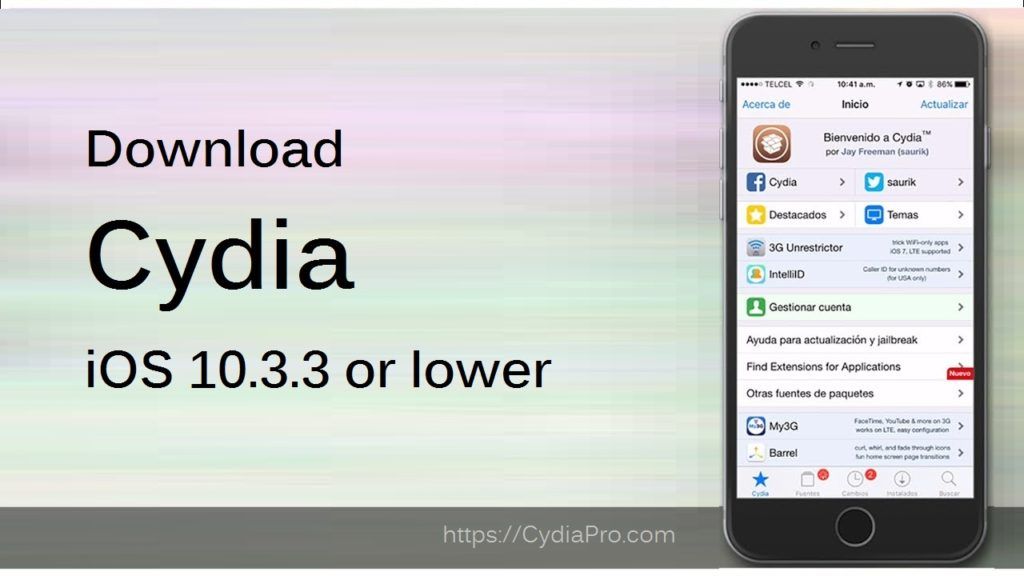 В ходе исследования было проведено интервьюирование переводчиков-любителей для определения основных тенденций в англо-русском любительском аудиовизуальном переводе. Анализ результатов опроса позволил установить, что любительский перевод выполняется как авторами с профессиональной подготовкой, так и любителями без специального образования. Полученные данные дают основание для предварительных выводов, однако данная проблема требует дальнейших исследований. The constantly developing media and entertainment industries along with the globalized information space make it necessary to translate and adapt content quickly. This fact can serve as an explanation for the emergence of amateur audiovisual translation phenomenon.This article is devoted to a comprehensive study of the phenomenon of amateur audiovisual translation that exists in the Russian segment of YouTube and VK. The relevance of this study is determined by the fact that amateur audiovisual translation is not sufficiently studied in scientific discourse.
В ходе исследования было проведено интервьюирование переводчиков-любителей для определения основных тенденций в англо-русском любительском аудиовизуальном переводе. Анализ результатов опроса позволил установить, что любительский перевод выполняется как авторами с профессиональной подготовкой, так и любителями без специального образования. Полученные данные дают основание для предварительных выводов, однако данная проблема требует дальнейших исследований. The constantly developing media and entertainment industries along with the globalized information space make it necessary to translate and adapt content quickly. This fact can serve as an explanation for the emergence of amateur audiovisual translation phenomenon.This article is devoted to a comprehensive study of the phenomenon of amateur audiovisual translation that exists in the Russian segment of YouTube and VK. The relevance of this study is determined by the fact that amateur audiovisual translation is not sufficiently studied in scientific discourse. The main scientific methods are descriptive and comparative. The article presents the existing types of audiovisual translation classification. The main tendencies observed in amateur audiovisual translation are determined and described.The material for the analysis was The Joe Rogan Experience videopodcasts and the available amateur translations. The studied material allowed us to determine the characteristic features of the phenomenon in question. Analyzed material established that amateur audiovisual translation exists mainly in the form of subtitles and voiceover. The interviews with amateur translators to identify the main trends in English-Russian amateur audiovisual translation were conducted. The analysis of the results shows that both professional translators and translators without any special education perform amateur translation. The data obtained provide a basis for preliminary conclusions, but the problem in question requires further research.
The main scientific methods are descriptive and comparative. The article presents the existing types of audiovisual translation classification. The main tendencies observed in amateur audiovisual translation are determined and described.The material for the analysis was The Joe Rogan Experience videopodcasts and the available amateur translations. The studied material allowed us to determine the characteristic features of the phenomenon in question. Analyzed material established that amateur audiovisual translation exists mainly in the form of subtitles and voiceover. The interviews with amateur translators to identify the main trends in English-Russian amateur audiovisual translation were conducted. The analysis of the results shows that both professional translators and translators without any special education perform amateur translation. The data obtained provide a basis for preliminary conclusions, but the problem in question requires further research.
Moraes, F.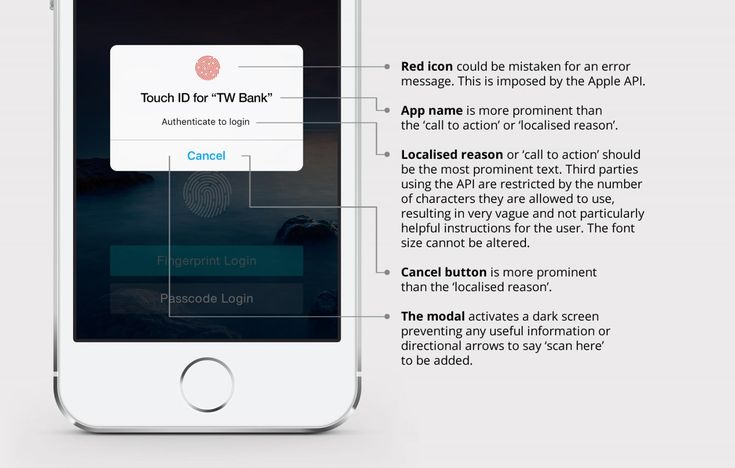 Y., M. Giuliani, N. K. Quartey, J. Cardozo, N. Icliates, Z. Tittenbrun, J. Papadakos, and J. Brierley. «Closing the Gap on the Availability of Cancer Staging Information for Healthcare Providers in the Global Cancer Community: Development of a Multilingual Cancer Staging Video Series.» Journal of Global Oncology 4, Supplement 2 (October 1, 2018): 173s. http://dx.doi.org/10.1200/jgo.18.59600.
Y., M. Giuliani, N. K. Quartey, J. Cardozo, N. Icliates, Z. Tittenbrun, J. Papadakos, and J. Brierley. «Closing the Gap on the Availability of Cancer Staging Information for Healthcare Providers in the Global Cancer Community: Development of a Multilingual Cancer Staging Video Series.» Journal of Global Oncology 4, Supplement 2 (October 1, 2018): 173s. http://dx.doi.org/10.1200/jgo.18.59600.
Full text
APA, Harvard, Vancouver, ISO, and other styles
Abstract:
Background and context: Tumor, Node, Metastases (TNM) classification system provide valuable measures to researchers in facilitating the understanding of disparities in outcomes and allowing for the comparison of these outcomes over time. There is a lack of multimodal formats for disseminating comprehensive information and education about cancer stage to the global cancer community. To address this gap, the Departments of Radiation Oncology and Cancer Education at the Princess Margaret Cancer Centre (PM) (Toronto, Canada) in collaboration with The Union for International Cancer Control (UICC) envisioned the development of a cancer staging video series. Aim: To provide current and accurate information on cancer staging to healthcare professionals and stakeholders for global cancer control. Strategy/Tactics: The Cancer Education program worked with experts in the field of cancer staging to develop 8 videos (average length 4 min) to provide information to the global cancer community about existing information on key issues with cancer staging and how to properly stage patients using the TNM classification. Videos include references to current research and examples of staging across various cancers to illustrate and reinforce the importance of cancer staging. Script development involved defining key messages, refining learning objectives and breaking up information to ensure the content is digestible and easy to understand.
To address this gap, the Departments of Radiation Oncology and Cancer Education at the Princess Margaret Cancer Centre (PM) (Toronto, Canada) in collaboration with The Union for International Cancer Control (UICC) envisioned the development of a cancer staging video series. Aim: To provide current and accurate information on cancer staging to healthcare professionals and stakeholders for global cancer control. Strategy/Tactics: The Cancer Education program worked with experts in the field of cancer staging to develop 8 videos (average length 4 min) to provide information to the global cancer community about existing information on key issues with cancer staging and how to properly stage patients using the TNM classification. Videos include references to current research and examples of staging across various cancers to illustrate and reinforce the importance of cancer staging. Script development involved defining key messages, refining learning objectives and breaking up information to ensure the content is digestible and easy to understand.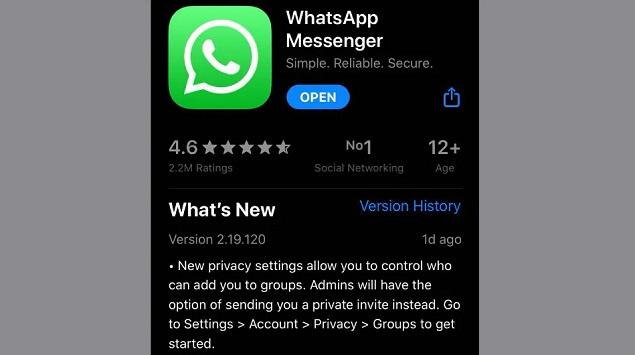 Prior to video production, draft scripts were reviewed by international collaborators for completeness of information and accuracy of content. Videos contain appropriate text on screen to reinforce key messages and include a narrated voiceover to orient the learner. To expand the global reach, trained faculties translated the English videos and scripts, into the 5 official United Nations languages: Arabic, Chinese, French, Russian and Spanish. Program/Policy process: Videos in the cancer staging series include: The Importance of Cancer Staging; What is Cancer Stage; General Rules for Cancer Staging; Cancer Staging Examples; Staging Terminology; Importance of a Common Stage Language; Why Stage Language Changes; Essential TNM. Videos will be made available on UICC and PM Web sites (free of charge and globally advertised). Outcomes: The video series will increase education and awareness on the importance of a unified approach to cancer staging among the larger community and have the aim to empower the community on how to access cancer and define prognosis, treatment and or trial eligibility.
Prior to video production, draft scripts were reviewed by international collaborators for completeness of information and accuracy of content. Videos contain appropriate text on screen to reinforce key messages and include a narrated voiceover to orient the learner. To expand the global reach, trained faculties translated the English videos and scripts, into the 5 official United Nations languages: Arabic, Chinese, French, Russian and Spanish. Program/Policy process: Videos in the cancer staging series include: The Importance of Cancer Staging; What is Cancer Stage; General Rules for Cancer Staging; Cancer Staging Examples; Staging Terminology; Importance of a Common Stage Language; Why Stage Language Changes; Essential TNM. Videos will be made available on UICC and PM Web sites (free of charge and globally advertised). Outcomes: The video series will increase education and awareness on the importance of a unified approach to cancer staging among the larger community and have the aim to empower the community on how to access cancer and define prognosis, treatment and or trial eligibility.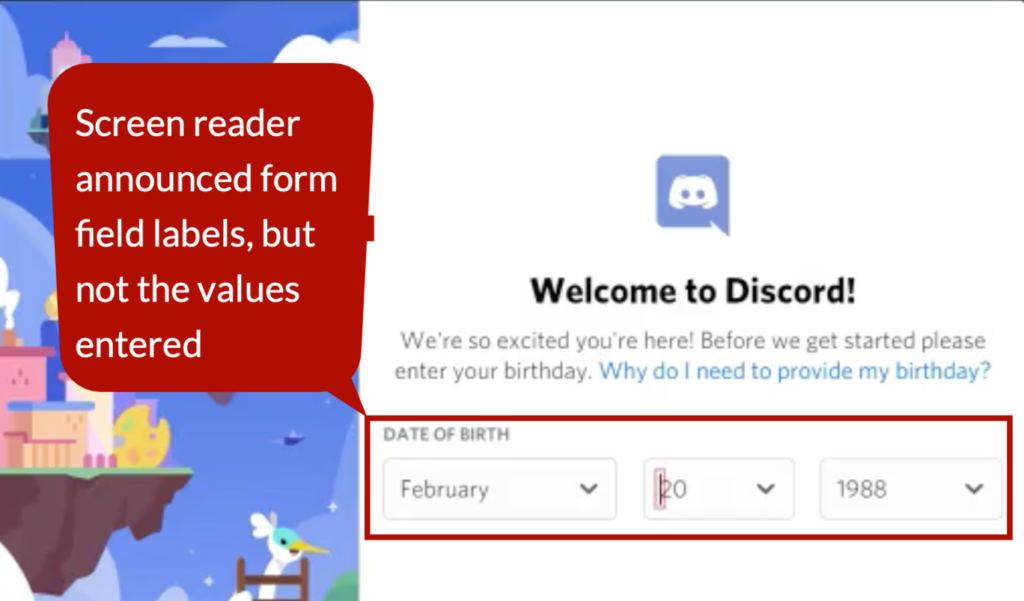 What was learned: The development and promotion of the cancer staging video series was a meaningful, collaborative and challenging activity. It was learned that educational videos need to be well-designed and simple to provide axiomatic information on cancer stating to the global cancer control community.
What was learned: The development and promotion of the cancer staging video series was a meaningful, collaborative and challenging activity. It was learned that educational videos need to be well-designed and simple to provide axiomatic information on cancer stating to the global cancer control community.
Killmeier, Matthew A., and Paul Christiansen. «Wolves at the Door: Musical persuasion in a 2004 Bush-Cheney advertisement.» MedieKultur: Journal of media and communication research 27, no. 50 (June 27, 2011): 21. http://dx.doi.org/10.7146/mediekultur.v27i50.2857.
Full text
APA, Harvard, Vancouver, ISO, and other styles
Abstract:
Many journalists and scholars overlook the discursive role of music in TV political advertisements. But we argue that music is a potent means of political persuasion.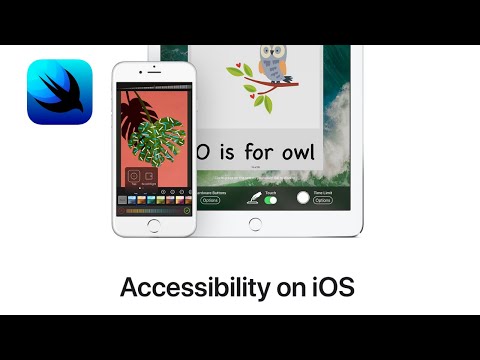 Music in advertisements is determinative; all other elements—images, voiceovers, sound effects, written text, and so on—are circumscribed by the music and interpreted in relation to it. Music determines an advertisement’s character through framing and underscoring; musical frames establish interpretative categories and generate expectations, while underscoring comprises music that closely coordinates with images and voiceovers to form a persuasive aesthetic and rhetorical unity. A close reading of a 2004 Bush-Cheney advertisement applies this theory of frames and underscoring to explain the advertisement’s effectiveness. Without music, the advertisement would not only fail to persuade, it would also make no sense.
Music in advertisements is determinative; all other elements—images, voiceovers, sound effects, written text, and so on—are circumscribed by the music and interpreted in relation to it. Music determines an advertisement’s character through framing and underscoring; musical frames establish interpretative categories and generate expectations, while underscoring comprises music that closely coordinates with images and voiceovers to form a persuasive aesthetic and rhetorical unity. A close reading of a 2004 Bush-Cheney advertisement applies this theory of frames and underscoring to explain the advertisement’s effectiveness. Without music, the advertisement would not only fail to persuade, it would also make no sense.
Seabrook, Elizabeth, Ryan Kelly, Fiona Foley, Stephen Theiler, Neil Thomas, Greg Wadley, and Maja Nedeljkovic. «Understanding How Virtual Reality Can Support Mindfulness Practice: Mixed Methods Study. » Journal of Medical Internet Research 22, no. 3 (March 18, 2020): e16106. http://dx.doi.org/10.2196/16106.
» Journal of Medical Internet Research 22, no. 3 (March 18, 2020): e16106. http://dx.doi.org/10.2196/16106.
Full text
APA, Harvard, Vancouver, ISO, and other styles
Abstract:
Background Regular mindfulness practice has been demonstrated to be beneficial for mental health, but mindfulness can be challenging to adopt, with environmental and personal distractors often cited as challenges. Virtual reality (VR) may address these challenges by providing an immersive environment for practicing mindfulness and by supporting the user to orient attention to the present moment within a tailored virtual setting. However, there is currently a limited understanding of the ways in which VR can support or hinder mindfulness practice. Such an understanding is required to design effective VR apps while ensuring that VR-supported mindfulness is acceptable to end users.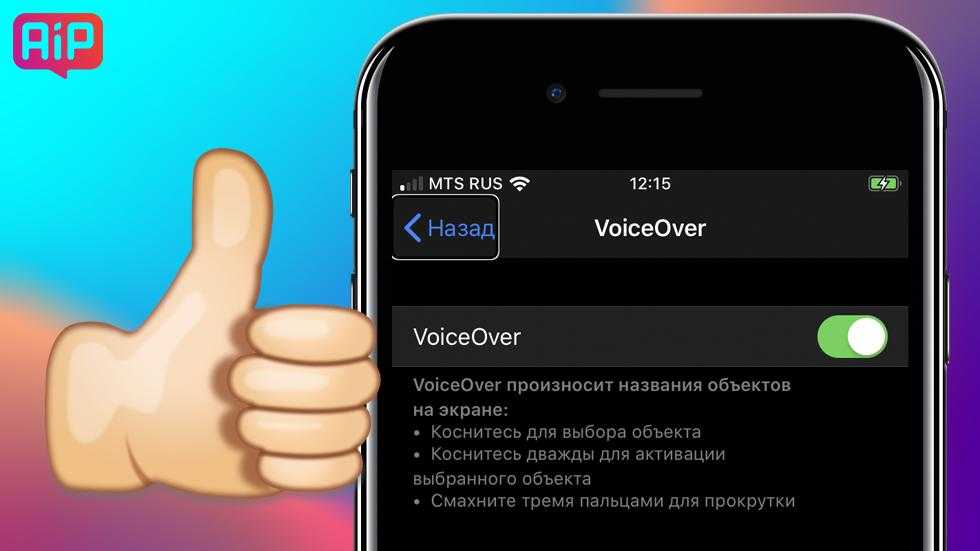 Objective This study aimed to explore how VR can support mindfulness practice and to understand user experience issues that may affect the acceptability and efficacy of VR mindfulness for users in the general population. Methods A sample of 37 participants from the general population trialed a VR mindfulness app in a controlled laboratory setting. The VR app presented users with an omnidirectional video of a peaceful forest environment with a guided mindfulness voiceover that was delivered by a male narrator. Scores on the State Mindfulness Scale, Simulator Sickness Questionnaire, and single-item measures of positive and negative emotion and arousal were measured pre- and post-VR for all participants. Qualitative feedback was collected through interviews with a subset of 19 participants. The interviews sought to understand the user experience of mindfulness practice in VR. Results State mindfulness (P<.001; Cohen d=1.80) and positive affect (P=.006; r=.45) significantly increased after using the VR mindfulness app.
Objective This study aimed to explore how VR can support mindfulness practice and to understand user experience issues that may affect the acceptability and efficacy of VR mindfulness for users in the general population. Methods A sample of 37 participants from the general population trialed a VR mindfulness app in a controlled laboratory setting. The VR app presented users with an omnidirectional video of a peaceful forest environment with a guided mindfulness voiceover that was delivered by a male narrator. Scores on the State Mindfulness Scale, Simulator Sickness Questionnaire, and single-item measures of positive and negative emotion and arousal were measured pre- and post-VR for all participants. Qualitative feedback was collected through interviews with a subset of 19 participants. The interviews sought to understand the user experience of mindfulness practice in VR. Results State mindfulness (P<.001; Cohen d=1.80) and positive affect (P=.006; r=.45) significantly increased after using the VR mindfulness app. No notable changes in negative emotion, subjective arousal, or symptoms of simulator sickness were observed across the sample. Participants described the user experience as relaxing, calming, and peaceful. Participants suggested that the use of VR helped them to focus on the present moment by using visual and auditory elements of VR as attentional anchors. The sense of presence in the virtual environment (VE) was identified by participants as being helpful to practicing mindfulness. Interruptions to presence acted as distractors. Some uncomfortable experiences were discussed, primarily in relation to video fidelity and the weight of the VR headset, although these were infrequent and minor. Conclusions This study suggests that an appropriately designed VR app can support mindfulness practice by enhancing state mindfulness and inducing positive affect. VR may help address the challenges of practicing mindfulness by creating a sense of presence in a tailored VE; by allowing users to attend to visual and auditory anchors of their choice; and by reducing the scope of the content in users’ mind-wandering.
No notable changes in negative emotion, subjective arousal, or symptoms of simulator sickness were observed across the sample. Participants described the user experience as relaxing, calming, and peaceful. Participants suggested that the use of VR helped them to focus on the present moment by using visual and auditory elements of VR as attentional anchors. The sense of presence in the virtual environment (VE) was identified by participants as being helpful to practicing mindfulness. Interruptions to presence acted as distractors. Some uncomfortable experiences were discussed, primarily in relation to video fidelity and the weight of the VR headset, although these were infrequent and minor. Conclusions This study suggests that an appropriately designed VR app can support mindfulness practice by enhancing state mindfulness and inducing positive affect. VR may help address the challenges of practicing mindfulness by creating a sense of presence in a tailored VE; by allowing users to attend to visual and auditory anchors of their choice; and by reducing the scope of the content in users’ mind-wandering. VR has the unique capability to combine guided mindfulness practice with tailored VEs that lend themselves to support individuals to focus attention on the present moment.
VR has the unique capability to combine guided mindfulness practice with tailored VEs that lend themselves to support individuals to focus attention on the present moment.
Rantala, Pälvi, and Leena-Maija Rossi. «Pako pohjoiseen ja pohjoisesta.» Lähikuva – audiovisuaalisen kulttuurin tieteellinen julkaisu 33, no. 2 (August 16, 2020): 8–24. http://dx.doi.org/10.23994/lk.97381.
Full text
APA, Harvard, Vancouver, ISO, and other styles
Abstract:
Vuonna 2015 Eurooppaan pyrki Lähi-idästä ja Pohjois-Afrikasta historiallisen suuri joukko turvapaikanhakijoita, pakolaisia ja siirtolaisia. Osa heistä päätyi suuntaamaan Suomeen Pohjois-Ruotsin ja Venäjän rajojen yli. Lapin sodan aikaan, vuonna 1944, pakolaisvirta kulki toiseen suuntaan: Suomesta Ruotsiin. Artikkeli tarkastelee taideteosta, jossa rinnastetaan nämä kaksi aikatasoa ja tapahtumakulkua. Minna Rainion ja Mark Robertsin lyhytelokuva They Came in Crowded Boats and Trains (2017 Suomi) kuvaa ”pohjoista” osin uudesta näkökulmasta. Elokuvan päähenkilöt, reaalielämässään itse turvapaikanhakijoita, ovat lukuisten mediaesitysten kehyksessä tunnistettavasti ”eteläisiä” hahmoja pohjoisessa maisemassa. Teoksen kertojaääni taas lukee otteita pohjoissuomalaisten pakolaisten kirjeistä ja päiväkirjoista seitsemänkymmenen vuoden takaa.Teoksessa menneisyyden ja nykyisyyden tapahtumat asettuvat ajan ja paikan ylittävään dialogiin. Kysymme artikkelissa, millainen kulttuurinen muisti ja kuvasto on rakentunut evakkouden ympärille ja miten Rainion ja Robertsin teos asettuu suhteessa siihen. Onko kahden aikakauden pakolaiskuvien välillä löydettävissä samanlaisuutta tai eroja? Analysoimme teoksessa rakentuvia suhteita ja asetelmia, kuten eri ajassa matkaavien pakolaisten eroja, erilaisuutta ja vertaisuutta, mutta myös elokuvassa rakentuvaa tietoisuutta suhteessa pakolaisuutta määrittäviin valtarakenteisiin ja historiallisiin rinnastuksiin.
Minna Rainion ja Mark Robertsin lyhytelokuva They Came in Crowded Boats and Trains (2017 Suomi) kuvaa ”pohjoista” osin uudesta näkökulmasta. Elokuvan päähenkilöt, reaalielämässään itse turvapaikanhakijoita, ovat lukuisten mediaesitysten kehyksessä tunnistettavasti ”eteläisiä” hahmoja pohjoisessa maisemassa. Teoksen kertojaääni taas lukee otteita pohjoissuomalaisten pakolaisten kirjeistä ja päiväkirjoista seitsemänkymmenen vuoden takaa.Teoksessa menneisyyden ja nykyisyyden tapahtumat asettuvat ajan ja paikan ylittävään dialogiin. Kysymme artikkelissa, millainen kulttuurinen muisti ja kuvasto on rakentunut evakkouden ympärille ja miten Rainion ja Robertsin teos asettuu suhteessa siihen. Onko kahden aikakauden pakolaiskuvien välillä löydettävissä samanlaisuutta tai eroja? Analysoimme teoksessa rakentuvia suhteita ja asetelmia, kuten eri ajassa matkaavien pakolaisten eroja, erilaisuutta ja vertaisuutta, mutta myös elokuvassa rakentuvaa tietoisuutta suhteessa pakolaisuutta määrittäviin valtarakenteisiin ja historiallisiin rinnastuksiin.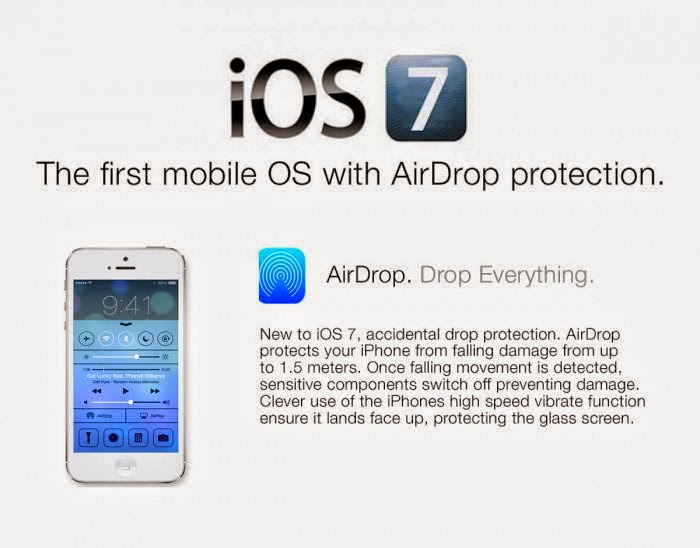 Escape from the North and to the North: Two Temporal Levels of Exile in the short film They Came in Crowded Boats and TrainsIn 2015 a historically vast number of refugees, asylum seekers and immigrants strived towards Europe from the Middle East and North Africa. Some of them ended up arriving in Finland, crossing the borders from either Northern Sweden or Russia. During the Lapland War, in 1944, the stream of refugees went to the opposite direction: from Finland to Sweden. In our article, we discuss a work of art, which draws a parallel between these two temporal levels and historical events. Minna Rainio and Mark Roberts’s short film They Came in Crowded Boats and Trains (2017 Finland) describes “the North” partly from a new perspective. The protagonists of the film, asylum seekers in their personal life, are in the framework of countless media representations recognizable as “southern” figures in a northern landscape. The voiceover in the film, however, reads excerpts from letters and diaries of northern Finnish refugees or evacuees from 70 years ago.
Escape from the North and to the North: Two Temporal Levels of Exile in the short film They Came in Crowded Boats and TrainsIn 2015 a historically vast number of refugees, asylum seekers and immigrants strived towards Europe from the Middle East and North Africa. Some of them ended up arriving in Finland, crossing the borders from either Northern Sweden or Russia. During the Lapland War, in 1944, the stream of refugees went to the opposite direction: from Finland to Sweden. In our article, we discuss a work of art, which draws a parallel between these two temporal levels and historical events. Minna Rainio and Mark Roberts’s short film They Came in Crowded Boats and Trains (2017 Finland) describes “the North” partly from a new perspective. The protagonists of the film, asylum seekers in their personal life, are in the framework of countless media representations recognizable as “southern” figures in a northern landscape. The voiceover in the film, however, reads excerpts from letters and diaries of northern Finnish refugees or evacuees from 70 years ago. In the film the events of past and present are situated in a dialogue, which transgresses both time and place. In the article we ask what kind of cultural memory and imagery has been constructed around being evacuated in 1944, and how Rainio and Roberts’ film situates itself in connection with this memory and imagery. How are the refugees represented in the film, and what kinds of similarities and differences are there to be found between the refugee representations of the two different eras? What kinds of associations, insights, and maybe even objections or criticisms the film evokes? Our article analyzes relations constructed in the narration: differences and similarities represented between refugees traveling in different times, but also the consciousness built in the film in relation to existing power structures and historical parallels defining what it means to be a refugee.
In the film the events of past and present are situated in a dialogue, which transgresses both time and place. In the article we ask what kind of cultural memory and imagery has been constructed around being evacuated in 1944, and how Rainio and Roberts’ film situates itself in connection with this memory and imagery. How are the refugees represented in the film, and what kinds of similarities and differences are there to be found between the refugee representations of the two different eras? What kinds of associations, insights, and maybe even objections or criticisms the film evokes? Our article analyzes relations constructed in the narration: differences and similarities represented between refugees traveling in different times, but also the consciousness built in the film in relation to existing power structures and historical parallels defining what it means to be a refugee.
Yong, Byron Au. «Challenging Nostalgia: Unveiling the Ghosts of Seattle’s Nippon Kan. » TDR/The Drama Review 48, no. 2 (June 2004): 91–107. http://dx.doi.org/10.1162/105420404323063418.
» TDR/The Drama Review 48, no. 2 (June 2004): 91–107. http://dx.doi.org/10.1162/105420404323063418.
Full text
APA, Harvard, Vancouver, ISO, and other styles
Abstract:
The Nippon Kan, a theatre hall built by Seattle’s Japanese immigrants, went dark when President Roosevelt signed Executive Order 9066 in 1942, removing Americans of Japanese descent from the West Coast. Au Yong’s auto-ethnographic essay addresses how nostalgia and identity affect performances in the present, incorporating voiceovers, program notes, and the ruminations of a pianist to complicate his memories of Woman, Monkey, and Kabuki Joe, which premiered at the Nippon Kan. Winner of TDR’s Student Essay Contest for 2003.
To the bibliography
Как использовать и отключить VoiceOver на iPhone
- Вы можете отключить VoiceOver на своем iPhone в приложении «Настройки» или с помощью Siri.

- VoiceOver — это функция специальных возможностей iOS, которая читает вслух описания экрана, чтобы вы могли использовать iPhone, не видя экран.
- VoiceOver также меняет способ работы жестов на вашем iPhone, и чтобы отключить его в настройках, вам придется использовать новые жесты, связанные с VoiceOver.
- Посетите домашнюю страницу Business Insider для получения дополнительной информации .
Apple включает несколько специальных возможностей, которые облегчают навигацию по iPhone для всех — особенно для пользователей с плохим зрением, слухом и ограниченными двигательными навыками.
VoiceOver изменяет способ работы жестов iPhone, а также дает звуковые описания экрана. Таким образом, вы знаете, что что-то будет делать, прежде чем нажать или выбрать это, поэтому вы можете уверенно управлять своим iPhone, даже если не видите экран.
Есть много способов настроить функцию VoiceOver, но вот основные изменения в вашем iPhone, когда VoiceOver включен:
- Ваш iPhone воспроизводит звук и читает вслух первый элемент на экране всякий раз, когда вы переходите на новый экран.
 или страница.
или страница. - Когда вы нажимаете на элемент, он читается вслух. Дважды нажмите, чтобы активировать его.
- Используйте три пальца для прокрутки.
- Дважды коснитесь двумя пальцами, чтобы начать или остановить действие в текущем приложении. Например, дважды коснитесь двумя пальцами, чтобы сделать снимок с помощью приложения «Камера», или дважды коснитесь двумя пальцами, чтобы запустить или остановить музыку в приложении «Музыка».
Ознакомьтесь с продуктами, упомянутыми в этой статье:
iPhone 11 (от 699,99 долларов США в Best Buy)
Как включить режим VoiceOver на iPhone
1. Запустите приложение «Настройки» 90
2. Нажмите «Общие».
3. Нажмите «Доступность».
Чтобы найти VoiceOver, откройте страницу специальных возможностей.
Дэйв Джонсон/Business Insider
4. На странице специальных возможностей нажмите «VoiceOver».
5. Включите VoiceOver, проведя пальцем по кнопке вправо.
Когда вы включаете VoiceOver, обычные жесты меняются, поэтому убедитесь, что вы знаете, как перемещаться по iPhone.
Дэйв Джонсон/Business Insider
6. Появится всплывающее окно с предупреждением о том, что способ работы жестов изменится, если вы включите VoiceOver. Коснитесь каждой части всплывающего окна, чтобы прослушать его вслух. Чтобы продолжить, дважды нажмите «ОК».
Коснитесь каждой части всплывающего окна, чтобы прослушать его вслух. Чтобы продолжить, дважды нажмите «ОК».
Вы можете точно настроить работу VoiceOver, используя другие настройки на этой странице. Вы можете контролировать скорость, с которой VoiceOver читает текст вслух, например, с помощью ползунка «Скорость речи».
Как отключить режим VoiceOver на iPhone
1. Запустите приложение «Настройки» (нажмите на приложение «Настройки», чтобы выбрать его, затем дважды нажмите, чтобы открыть приложение).
2 . Нажмите «Общие», чтобы выбрать его, а затем дважды нажмите, чтобы открыть его.
3. Нажмите «Доступность», чтобы выбрать его, а затем дважды нажмите, чтобы открыть его.
4. Коснитесь «VoiceOver». Затем дважды нажмите, чтобы выключить его.
Другие способы включения или выключения VoiceOver
Существует несколько других способов включения и выключения VoiceOver:
- Вы можете использовать Siri.
 Запустите Siri и скажите «Включить VoiceOver» или «Выключить VoiceOver».
Запустите Siri и скажите «Включить VoiceOver» или «Выключить VoiceOver». - Если вы добавите ярлыки специальных возможностей в Центр управления, вы сможете включить или выключить его оттуда. Запустите «Настройки» и выберите «Центр управления», затем добавьте «Ярлыки специальных возможностей» из раздела «Настройка элементов управления». Теперь вы сможете включать и выключать VoiceOver, потянув Центр управления в правом верхнем углу экрана.
Вы можете включить или отключить VoiceOver из Центра управления.
Дэйв Джонсон/Business Insider
- Если вы включили ярлыки специальных возможностей для боковой кнопки или кнопки «Домой», вы можете включить VoiceOver, трижды щелкнув эту кнопку.
 Запустите «Настройки», нажмите «Общие», затем выберите «Специальные возможности», затем прокрутите вниз и выберите «Ярлык специальных возможностей». Выберите VoiceOver, и теперь вы можете включать и выключать его тройным щелчком мыши.
Запустите «Настройки», нажмите «Общие», затем выберите «Специальные возможности», затем прокрутите вниз и выберите «Ярлык специальных возможностей». Выберите VoiceOver, и теперь вы можете включать и выключать его тройным щелчком мыши.
Как изменить цвет экрана на вашем iPhone несколькими способами
Как изменить или настроить звук будильника на вашем iPhone и настроить его вибрацию
Как починить зависший iPhone 3 простыми способами
Как изменить язык на вашем iPhone, и отдельно изменить язык, на котором Siri говорит и понимает
Дэйв Джонсон
Внештатный писатель
Дэйв Джонсон — технический журналист, который пишет о потребительских технологиях и о том, как индустрия трансформирует спекулятивный мир научной фантастики в современную реальную жизнь.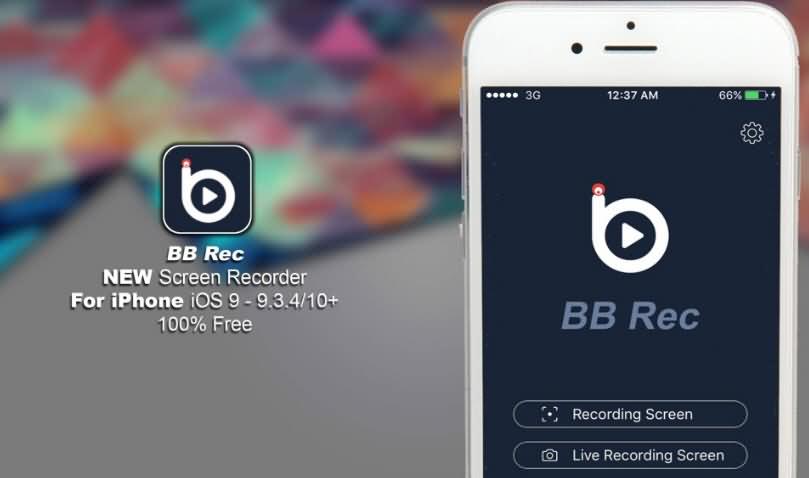 Дэйв вырос в Нью-Джерси, прежде чем поступить в ВВС, чтобы управлять спутниками, преподавать космические операции и планировать космические запуски. Затем он провел восемь лет в качестве руководителя отдела контента в группе Windows в Microsoft. Как фотограф Дэйв фотографировал волков в их естественной среде обитания; он также инструктор по подводному плаванию и соведущий нескольких подкастов. Дэйв является автором более двух десятков книг и участвовал во многих сайтах и публикациях, включая CNET, Forbes, PC World, How To Geek и Insider.
Дэйв вырос в Нью-Джерси, прежде чем поступить в ВВС, чтобы управлять спутниками, преподавать космические операции и планировать космические запуски. Затем он провел восемь лет в качестве руководителя отдела контента в группе Windows в Microsoft. Как фотограф Дэйв фотографировал волков в их естественной среде обитания; он также инструктор по подводному плаванию и соведущий нескольких подкастов. Дэйв является автором более двух десятков книг и участвовал во многих сайтах и публикациях, включая CNET, Forbes, PC World, How To Geek и Insider.
ПодробнееПодробнее
Insider Inc. получает комиссию, когда вы покупаете по нашим ссылкам.
VoiceOver на экране блокировки iPhone/iPad? Как разблокировать iPhone, если функция VoiceOver включена
Вы когда-нибудь сталкивались с тем, что iPhone или iPad зависает в режиме VoiceOver, и в результате вы не можете разблокировать iPhone или iPad? Когда VoiceOver активен и экран заблокирован, если вы пытаетесь разблокировать устройство или ввести пароль, вы можете вместо этого обнаружить, что все, что происходит на экране, произносится вслух, и это может помешать вам разблокировать устройство. Если это случилось с вами случайно, и вдруг ваше устройство разговаривает с вами, когда вы касаетесь чего-либо на экране, мы покажем вам, как разблокировать iPhone или iPad, когда экран заблокирован, когда VoiceOver активен. Кроме того, мы покажем вам, как отключить VoiceOver на заблокированном экране, чтобы вы могли ввести пароль или разблокировать устройство, как обычно.
Если это случилось с вами случайно, и вдруг ваше устройство разговаривает с вами, когда вы касаетесь чего-либо на экране, мы покажем вам, как разблокировать iPhone или iPad, когда экран заблокирован, когда VoiceOver активен. Кроме того, мы покажем вам, как отключить VoiceOver на заблокированном экране, чтобы вы могли ввести пароль или разблокировать устройство, как обычно.
Остановившись на мгновение, вы можете задаться вопросом, почему ваш iPhone или iPad случайным образом разговаривает с вами, описывая то, что происходит на экране. И, возможно, вам интересно, что такое VoiceOver. Что ж, VoiceOver — это отличная функция специальных возможностей, которая читает экран. Это позволяет устройству iOS произносить вслух все, что находится на экране, чтобы люди с нарушениями зрения или предпочитающие слуховой интерфейс могли взаимодействовать и использовать iPhone или iPad. даже не видя этого. VoiceOver отлично подходит для столь многих вариантов использования, и огромное количество людей используют VoiceOver с большим успехом, но если вы не привыкли к интерфейсу VoiceOver и обнаруживаете, что VoiceOver каким-то образом включился сам, то, по общему признанию, это может сбивать с толку, если внезапно ваше устройство разговаривает с вами и описывает элементы экрана, а не ведет себя так, как ожидалось. Не беспокойтесь, с вашим iPhone или iPad все в порядке, и функцию VoiceOver довольно легко отключить, если вам нужно ее отключить.
Не беспокойтесь, с вашим iPhone или iPad все в порядке, и функцию VoiceOver довольно легко отключить, если вам нужно ее отключить.
Как отключить VoiceOver на экране блокировки iPhone или iPad
Самый простой способ отключить VoiceOver на экране блокировки iPhone или iPad, чтобы затем иметь возможность разблокировать iPhone или iPad, как обычно, — использовать Siri . Это возможно, потому что Siri может переключать определенные переключатели настроек iOS, и VoiceOver является одним из них. Таким образом, если ваш iPhone или iPad завис в VoiceOver на экране блокировки и в результате вы не можете разблокировать устройство, вот что вам нужно сделать:
- Вызов Siri как обычно на iPhone или iPad
- Использовать «Привет, Siri»
- Или, если на устройстве есть кнопка «Домой», удерживайте ее, пока Siri не ответит
- Или, если нет кнопки «Домой», вместо этого удерживайте кнопку питания, пока Siri не будет активна
Теперь вы можете разблокировать свой iPhone или iPad, как обычно, введя код доступа, как обычно.
Вы можете активировать Siri любым способом. «Привет, Siri», или вы можете использовать кнопку «Домой» / кнопку питания, активированную Siri, либо работает, и нет правильного или неправильного способа вызвать Siri.
Отключение VoiceOver с помощью ярлыка специальных возможностей
Другой возможный способ отключения VoiceOver — использование ярлыка специальных возможностей на iPhone или iPad.
Тройное нажатие кнопки «Домой» вызывает ярлык специальных возможностей, если на вашем iPhone или iPad есть кнопка «Домой».
Если на устройстве нет кнопки «Домой», тройное нажатие кнопки «Питание» вызывает ярлык специальных возможностей.
Однако это не всегда будет работать, особенно если вы настроили ярлык специальных возможностей и отключили функцию VoiceOver через ярлык.
У некоторых пользователей специальные возможности также могут быть частью настраиваемого Центра управления в iOS, и вы также можете отключать или включать эту функцию оттуда.
Описанные выше два метода — использование Siri для отключения VoiceOver или отключение VoiceOver с помощью ярлыка специальных возможностей — вероятно, являются двумя самыми простыми способами решения этой проблемы, поэтому в следующий раз, когда вы скажете: «Помогите! Мой iPhone/iPad разговаривает со мной на экране блокировки, и я не могу разблокировать устройство!» или «Мой iPhone/iPad завис в режиме озвучивания, и я не могу разблокировать iPhone!» затем попробуйте эти методы, вы сможете отключить функцию Voice Over на заблокированном экране, а затем использовать устройство как обычно. Конечно, вы также можете ввести код доступа, когда VoiceOver включен, и вы также можете отключить его в настройках, как мы обсудим далее.
Как ввести пароль, когда функция VoiceOver активна на iPhone или iPad
Хотя вы можете использовать Siri для отключения функции VoiceOver, другой вариант — просто ввести пароль, когда функция VoiceOver активна на устройстве iOS. Пароль для разблокировки iPhone или iPad будет таким же, но то, как вы его вводите, будет немного отличаться.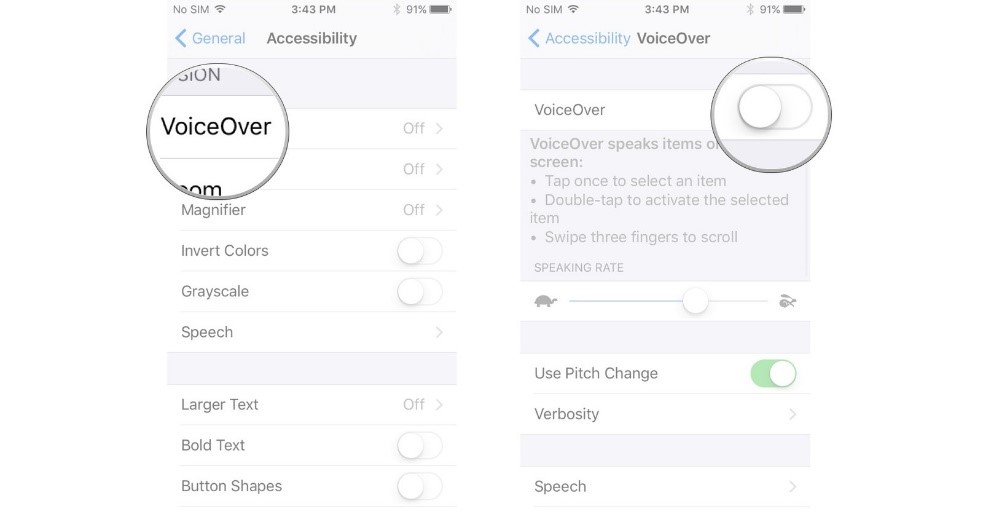 Вот шаги, чтобы разблокировать устройство и ввести код доступа на экране блокировки iPhone или iPad с активной функцией VoiceOver:
Вот шаги, чтобы разблокировать устройство и ввести код доступа на экране блокировки iPhone или iPad с активной функцией VoiceOver:
- Сдвиньте или проведите пальцем, чтобы разблокировать, как обычно, или не используйте Touch ID или Face ID, чтобы вызвать появится экран пароля
- На экране разблокировки с вводом пин-кода коснитесь первого символа пароля — он будет прочитан вслух
- Теперь дважды нажмите на тот же символ, чтобы введите символ пароля
- Повторите процесс одним нажатием, а затем двойным нажатием, чтобы ввести весь код доступа и тем самым разблокировать устройство iOS
После разблокировки iPhone или iPad VoiceOver по-прежнему активен, но вы можете повторить процессы касания и двойного касания, чтобы отключить эту функцию, если это необходимо, через «Настройки» или вы можете трижды щелкнуть кнопку «Домой» и отключить ее оттуда. , или вы также можете использовать Siri для отключения VoiceOver.
Навигация с помощью VoiceOver при включении на iPhone или iPad
Использование VoiceOver действительно заслуживает отдельной статьи, но основы навигации с помощью VoiceOver в iOS таковы:
- Коснитесь один раз, чтобы выбрать элемент (озвучивает элемент)
- Двойное касание для активации выбранного элемента (например, для нажатия кнопки или переключения переключателя)
- Проведите тремя пальцами для прокрутки (например, прокрутка вверх и вниз в настройках или на веб-страницах)
- Проведите одним пальцем снизу экрана, пока не почувствуете вибрацию, чтобы перейти «Домой» (имитирует нажатие кнопки «Домой»)
VoiceOver — это гораздо больше, но если вы просто пытаетесь перемещаться с включенным параметром, отключать его или выполнять какие-либо другие действия, этих простых приемов должно быть достаточно для начала работы.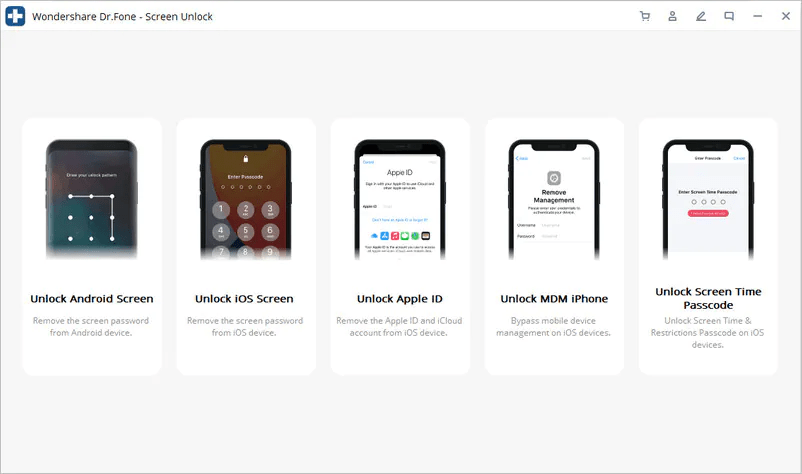
Как отключить VoiceOver в настройках на iPhone или iPad
Конечно, вам может быть интересно, как отключить VoiceOver в настройках. Это необходимо, если трюк с ярлыком специальных возможностей не работает или если Siri по какой-либо причине не подходит. Таким образом, вы можете отключить VoiceOver, перейдя в следующее место в iOS, но помните о советах по навигации VoiceOver, описанных непосредственно выше этого , потому что, если эта функция включена, вы обнаружите, что ваши обычные нажатия и жесты не будут работать так, как ожидалось:
- Откройте приложение «Настройки», а затем перейдите к « Общие», а затем в «Специальные возможности»
- Переведите переключатель «VoiceOver» в положение «ВЫКЛ.»
.
После отключения VoiceOver iPhone или iPad будет реагировать на жесты и касания как обычно, устройство перестанет говорить с вами о том, что происходит на экране, и не будет зачитывать вслух ничего, что вы касаетесь.
Как упоминалось ранее, VoiceOver — действительно замечательная функция и одно из замечательных нововведений в области специальных возможностей, доступных для платформы iOS. Но действительно, если вы обнаружите, что VoiceOver внезапно включается случайно, это может сбить с толку, если вы не знакомы с тем, как он работает. Надеемся, что приведенные выше советы помогут решить любые трудности, с которыми вы столкнулись при использовании этой функции, и вы сможете разблокировать свой iPhone или iPad и отключить VoiceOver, если окажетесь в такой ситуации.
Но действительно, если вы обнаружите, что VoiceOver внезапно включается случайно, это может сбить с толку, если вы не знакомы с тем, как он работает. Надеемся, что приведенные выше советы помогут решить любые трудности, с которыми вы столкнулись при использовании этой функции, и вы сможете разблокировать свой iPhone или iPad и отключить VoiceOver, если окажетесь в такой ситуации.
Если у вас есть какие-либо советы или мысли о VoiceOver для iOS, поделитесь ими с нами в комментариях!
Как разблокировать iPhone/iPad с включенной функцией VoiceOver [обновлено]
iPhone или iPad — довольно надежное устройство с множеством потрясающих функций. Одной из его невероятных функций является VoiceOver. Эта функция позволяет получить звуковое описание вашего устройства. Благодаря этому вы узнаете, кто звонит, уровень заряда батареи и так далее. По сути, все основные действия можно выполнять с помощью VoiceOver, даже не нажимая различные настройки на iPhone и iPad. Более того, когда VoiceOver включен, вы можете разблокировать свой iPhone и iPad.
Однако, когда включен режим VoiceOver, вы заметите, что иногда он не разблокирует ваш iPhone и iPad. Что ж, такое случается, и это не значит, что с вашим iPhone или iPad что-то не так. В этом посте есть ответ о том, как разблокировать iPhone с помощью VoiceOver, а также для iPad. Кроме того, если ваш iPhone заблокирован и вы ищете решение для , как разблокировать iPhone, когда VoiceOver включен , продолжайте читать этот пост.
- Часть 1. Как разблокировать пароль с помощью VoiceOver на iPhone
- Часть 2. Как разблокировать iPhone/iPad при включенной функции VoiceOver
- Часть 3. Как отключить VoiceOver на iPhone для разблокировки
- Часть 4. Альтернативный способ разблокировки iPhone с помощью VoiceOver на
- Заключение
Часть 1. Как включить разблокировку iPhone с помощью VoiceOver
И iPhone, и iPad спроектированы таким образом, что вы можете управлять ими, даже не касаясь экрана. Когда вы включаете VoiceOver на своем iPad или iPhone, вы можете использовать специальные жесты, чтобы разблокировать его, перейти на главный экран, переключить приложения и многое другое. Если вы хотите использовать VoiceOver для разблокировки iPhone, вам необходимо заранее настроить VoiceOver.
Если вы хотите использовать VoiceOver для разблокировки iPhone, вам необходимо заранее настроить VoiceOver.
Как настроить VoiceOver для разблокировки iPhone
Шаг 1. Запустите «Настройки» на своем устройстве и нажмите «Доступность».
Шаг 2. В разделе «Специальные возможности» найдите VoiceOver и коснитесь его.
Шаг 3. На следующем экране включите VoiceOver.
Как провести пальцем вверх на iPhone с VoiceOver
На iPhone с Face ID: разбудите iPhone и взгляните на него, затем проведите пальцем вверх от нижнего края экрана, пока не почувствуете вибрацию или не услышите два повышающихся тона.
На iPhone с Touch ID: нажмите кнопку «Домой» пальцем, который вы зарегистрировали в Touch ID.
Часть 2. Как разблокировать iPhone/iPad с помощью VoiceOver на
Даже если VoiceOver включен, вы можете ввести пароль на своем iPhone или iPad. Пароль, который вы будете использовать для разблокировки устройства, останется прежним. Просто способ к этому изменится. Мы подготовили подробное руководство по вводу кода доступа, чтобы помочь вам узнать, как разблокировать iPhone с включенной функцией VoiceOver. Следуйте за ними один за другим.
Просто способ к этому изменится. Мы подготовили подробное руководство по вводу кода доступа, чтобы помочь вам узнать, как разблокировать iPhone с включенной функцией VoiceOver. Следуйте за ними один за другим.
Шаг 1. Во-первых, вам нужно провести пальцем по экрану, чтобы разблокировать устройство. Кроме того, если ваше устройство не распознает Face ID или Touch ID, появится запрос на разблокировку устройства с помощью пароля.
Шаг 2. Когда появится экран разблокировки с вводом пин-кода, вам нужно ввести первый символ вашего пароля, после чего устройство прочитает его вслух.
Шаг 3. Дважды нажмите на введенный символ. Это позволит вам ввести остальные символы пароля.
Шаг 4. После ввода одного символа дважды нажмите на него и введите следующий символ пароля. В конце концов, вы сможете ввести все символы, и ваше устройство будет разблокировано.
Часть 3. Как отключить VoiceOver на iPhone для разблокировки
Итак, вы пытаетесь найти ответ на вопрос, как разблокировать iPhone с включенной функцией VoiceOver, потому что сталкиваетесь с этим впервые. Не волнуйся! Это одна из самых распространенных проблем, с которой сталкивается большинство пользователей iPhone и iPad. Но хорошая новость заключается в том, что есть способ разблокировать ваше устройство, даже если VoiceOver включен, а именно через Siri и ярлык специальных возможностей. После отключения функции VoiceOver вы можете разблокировать устройство, введя пароль. Давайте проверим, как!
Не волнуйся! Это одна из самых распространенных проблем, с которой сталкивается большинство пользователей iPhone и iPad. Но хорошая новость заключается в том, что есть способ разблокировать ваше устройство, даже если VoiceOver включен, а именно через Siri и ярлык специальных возможностей. После отключения функции VoiceOver вы можете разблокировать устройство, введя пароль. Давайте проверим, как!
Вариант 1
Попросите Siri разблокировать iPhone с помощью VoiceOver по номеру
Siri, голосовой помощник вашего устройства, может оказаться весьма полезным в таких ситуациях. Он может переключать определенные настройки, и одна из них — VoiceOver. Теперь, используя Siri, чтобы отключить VoiceOver на заблокированном iPhone, вы можете ввести пароль, чтобы разблокировать свой iPhone. Для этого потребуется несколько простых шагов. Ниже приведены шаги, которые вам нужно будет выполнить.
Шаг 1. Используйте голосовую команду и скажите «Привет, Siri». Если вы используете устройство с кнопкой «Домой», удерживайте ее несколько секунд, пока Siri не ответит.
Если вы используете устройство с кнопкой «Домой», удерживайте ее несколько секунд, пока Siri не ответит.
Шаг 2. Дайте Siri команду выключить VoiceOver. Как только Siri выключит VoiceOver, Siri ответит о предпринятом действии.
Шаг 3. Там вы отключите настройку озвучивания, и вы сможете легко разблокировать свое устройство, как обычно.
И там вы отключаете настройку озвучивания, и вы можете легко разблокировать свое устройство, как обычно.
Вариант 2
Попробуйте ярлык специальных возможностей для разблокировки iPhone
И в iPhone, и в iPad есть так называемый ярлык специальных возможностей. С помощью ярлыка специальных возможностей вы можете легко активировать различные функции вашего устройства. Он может дать вам мгновенный доступ к VoiceOver, Zoom, Smart Invert и другим функциям. Кроме того, эта же функция может помочь вам узнать, как разблокировать iPad с включенной функцией VoiceOver. Выполните следующие действия, чтобы использовать ярлык специальных возможностей для разблокировки устройства.
Шаг 1. Трижды нажмите кнопку «Домой» вашего устройства, после чего появится ярлык специальных возможностей. Если вы используете устройство без кнопки «Домой», трижды нажмите кнопку питания.
Шаг 2. Коснитесь значка быстрого доступа и просмотрите доступные варианты.
Шаг 3. Найдите параметр VoiceOver и коснитесь его, чтобы отключить функцию VoiceOver.
Шаг 4. После этого вы сможете нормально разблокировать свое устройство.
Часть 4. Альтернативный способ разблокировки iPhone при включенной функции VoiceOver
Даже после попытки разблокировать iPhone с помощью VoiceOver, если вы по-прежнему не можете разблокировать iPhone, лучшим способом разблокировать устройство без пароля будет загрузка Joyoshare Разблокировка iPasscode. Это простой в использовании инструмент, который рекомендуется многими пользователями. Итак, если вы хотите обойти 4-значный код доступа, 6-значный код доступа, Touch ID и Face ID или разблокировать iPhone с включенной функцией VoiceOver, Joyoshare iPasscode Unlocker легко позволит вам это сделать.
Joyoshare iPasscode Unlocker является легким и может помочь вам разблокировать iPhone, iPad или iPod в различных ситуациях, например, если вы забыли пароль или не можете провести его пальцем. И вам не нужно быть технически подкованным, чтобы начать использовать его для разблокировки устройства. Это шаги, которые вам нужно будет выполнить, чтобы разблокировать iPhone с включенным VoiceOver. Выполните следующие шаги, и ваше устройство будет разблокировано.
Ключевые особенности Joyoshare iPasscode Unlocker
- Способен взломать 4 вида блокировок экрана
- Чистый интерфейс и простота в эксплуатации
- Поддержка iPhone, iPad и iPod touch
- Безопасное удаление данных с iPad без пароля
Попробуйте бесплатно
Попробуйте бесплатно
Шаг 1. Переведите iPhone/iPad в режим восстановления
Сначала посетите официальный сайт Joyoshare и загрузите инструмент. Теперь запустите программное обеспечение и подключите ваше устройство.
 Программное обеспечение Joyoshare вскоре обнаружит ваше устройство. Вам нужно нажать кнопку «Пуск», а затем перевести устройство в режим восстановления. Инструкция подскажет, что нужно сделать.
Программное обеспечение Joyoshare вскоре обнаружит ваше устройство. Вам нужно нажать кнопку «Пуск», а затем перевести устройство в режим восстановления. Инструкция подскажет, что нужно сделать.Шаг 2 Загрузите и проверьте пакет прошивки
Когда вы увидите свое устройство, подтвердите его. Если вы проверите информацию и обнаружите, что она неверна для вашего устройства, исправьте ее вручную. Вам будет показана прошивка. Затем нажмите кнопку «Загрузить», чтобы начать процесс загрузки прошивки.
Шаг 3 Разблокируйте iPhone/iPad с помощью VoiceOver на
После того, как все будет сделано, просто нажмите кнопку «Разблокировать», и ваш iPhone или iPad будет разблокирован с помощью Joyoshare iPasscode Unlocker. Держите ваше устройство подключенным к компьютеру, пока ваше устройство не будет восстановлено. Теперь вы разблокировали свое устройство и приступили к его настройке.
Заключение
Вот и все! Если вы хотите использовать VoiceOver для разблокировки iPhone, вам необходимо сначала настроить VoiceOver на своем устройстве. Но иногда не удается разблокировать iPhone при включенном VoiceOver. Таким образом, вы можете попробовать отключить VoiceOver на заблокированном устройстве и ввести код доступа, чтобы разблокировать устройство. Кроме того, вы можете использовать Joyoshare iPasscode Unlocker, чтобы разблокировать свой iPhone с включенным VoiceOver.
Но иногда не удается разблокировать iPhone при включенном VoiceOver. Таким образом, вы можете попробовать отключить VoiceOver на заблокированном устройстве и ввести код доступа, чтобы разблокировать устройство. Кроме того, вы можете использовать Joyoshare iPasscode Unlocker, чтобы разблокировать свой iPhone с включенным VoiceOver.
Попробуйте бесплатноПопробуйте бесплатно
(Нажмите, чтобы оценить пост)
Обновлено 28 марта 2022 г. 18:00
Как использовать VoiceOver на iPhone и iPad
Как использовать VoiceOver на iPhone и iPad
(Изображение предоставлено iMore)
VoiceOver — это функция специальных возможностей, которая упрощает работу с iPhone и iPad для слепых и слабовидящих. Лучший iPhone — это телефон, которым может пользоваться каждый, поэтому так важны специальные возможности.
С помощью VoiceOver в iOS 14 любой человек с нарушениями зрения может читать экран своего iPhone или iPad, включая кнопки, значки, ссылки и другие элементы интерфейса, а также использовать жесты для навигации и выбора параметров. Кроме того, VoiceOver включен в платформу Apple UIKit для разработчиков, любое приложение, использующее элементы управления по умолчанию, получает встроенную поддержку VoiceOver. Вот как использовать VoiceOver на iPhone и iPad.
Кроме того, VoiceOver включен в платформу Apple UIKit для разработчиков, любое приложение, использующее элементы управления по умолчанию, получает встроенную поддержку VoiceOver. Вот как использовать VoiceOver на iPhone и iPad.
Как активировать VoiceOver на iPhone и iPad
- Запустите приложение Настройки с главного экрана.
- Нажмите Специальные возможности .
Как активировать VoiceOver в iOS: нажмите «Настройки» и нажмите «Доступность» (Изображение предоставлено iMore)
- Нажмите VoiceOver в категории «Зрение» вверху.
- Коснитесь переключателя включения/выключения VoiceOver , чтобы включить его. Переключатель станет зеленым, когда функция будет включена.
Как активировать VoiceOver в iOS: нажмите VoiceOver, а затем коснитесь переключателя включения/выключения (Изображение предоставлено iMore)
Теперь, когда VoiceOver включен, жесты, которые вы регулярно используете на своем iPhone, изменятся.
Как использовать VoiceOver
VoiceOver изменяет жесты в iOS, чтобы людям с ослабленным зрением было проще узнать, что они нажимают, прежде чем они фактически выберут это. Вот несколько советов по использованию VoiceOver:
- Одно касание в любом месте экрана, и ваш iPhone или iPad произнесет вслух элемент, на который вы нажимаете.
- Дважды нажмите на элементе, чтобы выбрать его.
- Для прокрутки страницы используйте три пальца . Если VoiceOver отключен, вы обычно используете только один палец для прокрутки, но в VoiceOver вам нужно будет использовать три, чтобы ваш iPhone или iPad не воспринял касание как прокрутку.
- Дважды коснитесь тремя пальцами для включения и выключения голосовых команд на экране блокировки.
- A Двойное касание двумя пальцами во время выполнения действия запустит или остановит это действие.
 Например, если вы разговариваете по телефону, двойное касание экрана двумя пальцами завершит вызов. Если вы находитесь в приложении «Камера», дважды коснитесь двумя пальцами, чтобы сделать снимок.
Например, если вы разговариваете по телефону, двойное касание экрана двумя пальцами завершит вызов. Если вы находитесь в приложении «Камера», дважды коснитесь двумя пальцами, чтобы сделать снимок. - В параметрах VoiceOver вы можете настраивать и настраивать параметры, например, хотите ли вы, чтобы устройство произносило уведомления.
Чтобы получить дополнительные советы и рекомендации по работе с VoiceOver, мы рекомендуем использовать параметр «Отработка VoiceOver» в меню «Настройки VoiceOver».
Это позволяет вам нажимать на экран так, как вы хотите, и iPhone или iPad будет говорить вслух, что это действие делает в масштабах всей системы. Это поможет кому-то привыкнуть к тому, как работает VoiceOver и какие команды вызывают какие действия.
Как изменить скорость речи в VoiceOver
Вы можете изменить скорость, с которой VoiceOver говорит с вами, и, чтобы повеселиться, замедлите скорость, и она будет звучать пьяно! Это проще всего настроить, когда VoiceOver выключен.
- Запуск Настройки с главного экрана.
- Нажмите Специальные возможности .
Как активировать VoiceOver в iOS: нажмите «Настройки» и нажмите «Доступность» (Изображение предоставлено iMore)
- Нажмите VoiceOver .
- Коснитесь и перетащите ползунок под Скорость речи , чтобы изменить скорость речи. Чем дальше вправо, тем быстрее он говорит (я понятия не имею, кто сможет использовать его на 100%, но вот).
Как настроить скорость речи для закадрового голоса в iOS: коснитесь VoiceOver, а затем коснитесь и перетащите ползунок, чтобы настроить скорость речи. (Изображение предоставлено iMore)
Как включить изменение высоты тона в VoiceOver
Изменение высоты тона заставляет VoiceOver говорить более высоким тоном при чтении первого элемента в группе и более низким тоном при чтении последнего элемента в группе. Его трудно отличить, но если он вам нужен, он есть!
Его трудно отличить, но если он вам нужен, он есть!
- Запустите Настройки с главного экрана.
- Нажмите Специальные возможности .
Как активировать VoiceOver в iOS: нажмите «Настройки» и нажмите «Доступность» (Изображение предоставлено iMore)
- Коснитесь VoiceOver .
- Касание Речь
- Коснитесь переключателя включения/выключения изменения высоты . Переключатель будет зеленым, когда он включен.
Как включить изменение высоты звука в iOS: коснитесь VoiceOver, коснитесь «Речь», а затем коснитесь переключателя включения/выключения изменения высоты звука. (Изображение предоставлено iMore)
Как управлять многословием в VoiceOver
Многословие — это то, сколько информации вы читаете, а для некоторых людей болтовни может быть слишком много. Под заголовком «Подробность» вы можете указать, будет ли VoiceOver читать вам подсказки (двойное касание или смахивание тремя пальцами) или сообщать вам, что в тексте есть смайлики.
- Запустите Настройки с главного экрана.
- Нажмите Специальные возможности .
- Коснитесь VoiceOver
- Коснитесь Детализация
- Коснитесь переключателя Вкл./выкл. подсказок , чтобы отключить его.
- Нажмите Пунктуация для переключения между произнесением всех , некоторых или ни одного .
- Коснитесь переключателя рядом с Speak Detected Text , чтобы отключить его.
- Коснитесь Заглавные буквы , чтобы настроить действие при появлении заглавных букв. Вы можете выбрать между Speak Cap , Play Sound , Change Pitch и Do Nothing .
- Коснитесь Встроенные ссылки , чтобы настроить действия при появлении встроенных ссылок. Вы можете выбрать между Говорить , Воспроизвести звук , Изменить высоту звука и Ничего не делать .

- Коснитесь переключателя рядом с Заголовки таблиц , чтобы отключить его.
- Коснитесь переключателя рядом с Номера строк и столбцов , чтобы отключить его.
- Коснитесь переключателя рядом с Speak Confirmation , чтобы отключить его.
- Коснитесь переключателя рядом с Суффикс эмодзи , чтобы VoiceOver произнес слово «эмодзи», когда смайлики читаются в тексте.
- Коснитесь **Описания мультимедиа*, чтобы настроить, что происходит, когда скрытые субтитры и SDH выводятся во время воспроизведения мультимедиа. Вы можете выбрать между Выкл , Речь , Брайль и Речь и Брайль .
Как изменить голос VoiceOver
Если вам не нравится голос VoiceOver, вы можете изменить его на мужской, изменить акцент и загрузить множество других. Вот как:
- Запустите Настройки с главного экрана.

- Нажмите Специальные возможности .
- Коснитесь VoiceOver .
- Нажмите Речь .
- Нажмите Голос .
Коснитесь VoiceOver, коснитесь «Речь», коснитесь «Голос»
- Коснитесь голоса .
- Нажмите кнопку воспроизведения рядом с голосом, чтобы просмотреть его, или нажмите кнопку загрузки (облако со стрелкой), чтобы загрузить его.
- Коснитесь имени , чтобы включить голос.
Коснитесь голоса, коснитесь кнопки воспроизведения для предварительного просмотра или кнопки загрузки, чтобы загрузить его, коснитесь имени, чтобы включить голос
Как изменить произношение VoiceOver
VoiceOver неидеален и иногда произносит слова фонетически, когда это не имеет смысла. Или у вас может быть брат или сестра с труднопроизносимым именем, которое VoiceOver просто не может понять. Вы можете изменить способ произнесения VoiceOver определенных слов или фраз. Вот как:
Вы можете изменить способ произнесения VoiceOver определенных слов или фраз. Вот как:
- Запустите Настройки с главного экрана.
- Нажмите Специальные возможности .
- Коснитесь VoiceOver .
- Нажмите Речь .
- Нажмите Произношения .
- Нажмите кнопку добавления в правом верхнем углу экрана. Это знак плюс.
Нажмите «Речь», нажмите «Произношения», нажмите кнопку добавления
- Введите слово или фразу в поле Фраза .
- Коснитесь поля Замена или коснитесь кнопки диктовки (микрофон), чтобы ввести или продиктовать произношение. Легче сказать это вслух.
- Введите или произнесите произношение .
- Коснитесь Play в правом верхнем углу, чтобы просмотреть произношение.

- Нажмите кнопку «Назад» в верхнем левом углу, чтобы добавить произношение.
Введите слово или фразу, коснитесь поля «Замена» или коснитесь кнопки диктовки, введите или произнесите произношение, коснитесь «Воспроизвести» для предварительного просмотра, коснитесь кнопки «Назад»
Вы также можете игнорировать регистр и применять это произношение к все приложения, нажимая переключатели под произношением, прежде чем нажимать кнопку «Назад».
Как использовать ротор
Ротор — это быстрое меню параметров VoiceOver, к которому вы можете получить доступ с любого экрана в любое время. Чтобы использовать ротор:
- Поверните два пальца на экране , как будто вы поворачиваете циферблат. VoiceOver будет зачитывать каждый вариант, когда вы поворачиваетесь по кругу.
- Коротко проведите пальцем вверх или вниз, когда вы находитесь на опции , которую вы хотите . В зависимости от опции, смахивание вверх или вниз увеличит громкость, скорость речи или что-то еще, что вы решите добавить в ротор 9.
 0004
0004
Прокрутите двумя пальцами по экрану, быстро проведите вверх или вниз
Как добавить новые языки в ротор VoiceOver
При использовании ротора в VoiceOver (поворот двух пальцев на экране, как поворот диска) у вас есть быстрый доступ к параметрам VoiceOver. Чтобы быстро изменить язык, просто поверните до пункта «Язык» и проведите пальцем вверх или вниз.
- Запустите Настройки с главного экрана.
- Нажмите Специальные возможности .
- Нажмите VoiceOver .
- Нажмите Речь .
- Коснитесь Добавить новый язык…
- Коснитесь языка , который вы хотите добавить.
Коснитесь «Речь», коснитесь «Добавить новый язык…», коснитесь языка, который хотите добавить
Как управлять параметрами ротора
- Запустите Настройки с главного экрана.

- Нажмите Специальные возможности .
- Коснитесь VoiceOver .
- Метчик Ротор .
- Коснитесь каждой опции ротора , которую вы хотите сделать доступной в роторе. Коснитесь параметров с галочками рядом с ними, чтобы отключить их.
Коснитесь VoiceOver, коснитесь «Ротор», коснитесь каждого параметра ротора, который хотите добавить
. Вы также можете переместить каждый параметр, нажав и удерживая кнопку изменения порядка (выглядит как три горизонтальные линии) на каждом параметре и перетащив ее вверх или вниз.
Как управлять параметрами ввода/вывода Брайля
Если у вас есть дисплей Брайля Bluetooth, вы можете легко подключить его к своему iPhone или iPad, чтобы вы могли читать с помощью VoiceOver. Вот как:
- Запустите Настройки с главного экрана.
- Нажмите Специальные возможности .

- Коснитесь VoiceOver .
- Нажмите Брайля .
- Коснитесь Вывод , Ввод или Экран Брайля Ввод , а затем коснитесь параметра.
- Вывод на дисплей Брайля :
- Несокращенный шеститочечный шрифт Брайля
- Несокращенный восьмиточечный шрифт Брайля
- Сокращенный шрифт Брайля
- Display Braille Display :
- Неконтрокенный шесть-тол Braille
- Неупонентный восьми-точный брайл
- Contracted Braille
- . :
- Несокращенный шеститочечный шрифт Брайля
- Сокращенный шрифт Брайля
- Обратное положение точек — коснитесь переключателя, чтобы поменять местами точки 1 и 3 и точки 4 и 6
- Вывод на дисплей Брайля :
Коснитесь VoiceOver, коснитесь шрифта Брайля, коснитесь параметра и выберите его настройки
Ячейка состояния — это способ VoiceOver предоставить вам дополнительную информацию о том, что происходит на экране. Вы можете иметь до трех отдельных ячеек состояния и выбирать их расположение. Ячейки состояния отображаются только в том случае, если к вашему устройству подключен беспроводной дисплей Брайля.
Вы можете иметь до трех отдельных ячеек состояния и выбирать их расположение. Ячейки состояния отображаются только в том случае, если к вашему устройству подключен беспроводной дисплей Брайля.
- Запустите Настройки с главного экрана.
- Коснитесь Доступность .
- Коснитесь VoiceOver .
- Нажмите Брайля .
- Коснитесь Ячейка состояния .
- Нажмите Выкл. , Левый или Правый .
Коснитесь шрифта Брайля, коснитесь «Ячейка состояния», коснитесь «Выкл.», «Влево» или «Вправо».

Коснитесь VoiceOver, Брайля, коснитесь переключателей рядом с параметрами
Как изменить язык перевода Брайля
- Запустите Настройки с главного экрана.
- Нажмите Специальные возможности .
- Коснитесь VoiceOver .
- Нажмите Брайля .
- Tap Перевод Брайля .
- Коснитесь диалекта , чтобы выбрать его.
Коснитесь Брайля, коснитесь Перевод Брайля, коснитесь диалекта
Как изменить продолжительность отображения предупреждения
Вы можете изменить продолжительность отображения предупреждения на беспроводном дисплее Брайля. Вот как:
- Запуск Настройки с главного экрана.
- Нажмите Специальные возможности .
- Коснитесь VoiceOver .
- Нажмите Брайля .

- Коснитесь Продолжительность отображения предупреждений .
- Коснитесь кнопок плюс и минус , чтобы увеличить или уменьшить продолжительность отображения уведомления.
Коснитесь Брайля, коснитесь Продолжительность оповещения, коснитесь кнопок «плюс» и «минус»
Как выбрать дисплей Брайля
Если к вашему iPhone или iPad подключено несколько дисплеев Брайля, вы можете быстро выбрать нужный из меню Брайля.
- Запустите Настройки с главного экрана.
- Нажмите Специальные возможности .
- Коснитесь VoiceOver .
- Нажмите Брайля .
- Коснитесь дисплея Брайля , который вы хотите использовать. Он появится внизу под Выберите дисплей Брайля…
Коснитесь VoiceOver, коснитесь Брайля, коснитесь дисплея Брайля, который хотите использовать
Как включить/отключить звуковые эффекты, приглушение звука и автоматический выбор динамик
- Запустите Настройки с главного экрана.

- Нажмите Специальные возможности .
- Коснитесь VoiceOver .
- Коснитесь Аудио .
- Коснитесь переключателя рядом с Отключение звуковых эффектов , Приглушение звука или Автоматический выбор динамика при вызове для включения/отключения каждой опции.
Коснитесь VoiceOver, коснитесь «Аудио», коснитесь переключателя рядом с каждым параметром, чтобы включить его
Как изменить стиль ввода при включенном VoiceOver
- Запустите Настройки с главного экрана.
- Нажмите Специальные возможности .
- Коснитесь VoiceOver .
- Нажмите Стиль набора .
- Нажмите Опция Опция:
- Стандартное типирование
- Touch Typing
- Direct Touch Typing
Tap Hoiceover, Tap Typing, Tap Atach0003 Запустите Настройки с главного экрана.
- OFF
- Характер и Фонетика
- Фонетика только
. управлять обратной связью VoiceOver как с программной, так и с аппаратной клавиатуры.
- Запустите Настройки с главного экрана.
- Нажмите Специальные возможности .
- Коснитесь VoiceOver .
- Коснитесь Ввод отзыва .
- Коснитесь параметра в разделе Программные клавиатуры или Аппаратные клавиатуры .
- Ничего
- Символы
- Слова
- Символы и слова
6
4
7 Коснитесь VoiceOver, коснитесь «Отзыв о вводе», коснитесь и выберите под каждым типом клавиатуры
Как изменить клавиши-модификаторы
Клавиши-модификаторы — это команды, которые необходимо нажимать на аппаратной клавиатуре для активации команд клавиш VoiceOver.

- Запустите Настройки с главного экрана.
- Нажмите Специальные возможности .
- Коснитесь VoiceOver .
- Коснитесь Клавиши-модификаторы .
- Коснитесь Control + Option или Caps Lock .
Коснитесь VoiceOver, коснитесь «Ключи-модификаторы», коснитесь параметров
Как включить/отключить всегда говорить уведомления в VoiceOver
Если вы хотите, чтобы VoiceOver зачитывал ваши уведомления, вы можете включить этот параметр в настройках VoiceOver.
- Запустите Настройки с главного экрана.
- Нажмите Специальные возможности .
- Коснитесь VoiceOver .
- Коснитесь переключателя рядом с Всегда говорить уведомления . Вам придется прокрутить немного вниз, чтобы найти его.

Коснитесь VoiceOver, коснитесь переключателя рядом с «Всегда говорить уведомления».
- Нажмите Специальные возможности .
- Коснитесь VoiceOver .
- Нажмите Навигация по изображениям .
- Коснитесь опции:
- Всегда
- с описаниями
- никогда не
Tap Voiceover, Tap Navigate Images, нажмите на вариант
Как включить/отключить свой гомосексуальный экран
- Запуск Настройки от вашего гомо -экрана.
- Нажмите Специальные возможности .
- Коснитесь VoiceOver .
- Коснитесь переключателя рядом с Большой курсор , чтобы включить его.
Коснитесь VoiceOver, коснитесь переключателя рядом с Большим курсором
Как изменить тайм-аут двойного нажатия
Когда функция VoiceOver включена, вы должны дважды касаться элементов, а не одинарно, как обычно. Время между каждым касанием — это тайм-аут двойного касания, и если у вас также есть проблемы с моторикой, вы можете увеличить тайм-аут, чтобы у вас было больше времени для второго касания. Вот как:
Время между каждым касанием — это тайм-аут двойного касания, и если у вас также есть проблемы с моторикой, вы можете увеличить тайм-аут, чтобы у вас было больше времени для второго касания. Вот как:
- Запустите Настройки с главного экрана.
- Нажмите Специальные возможности .
- Нажмите VoiceOver .
- Касание Тайм-аут двойного касания . Это все в самом низу.
- Коснитесь кнопок «плюс» и «минус» , чтобы увеличить или уменьшить время ожидания.
Коснитесь VoiceOver, коснитесь двойного касания «Тайм-аут», коснитесь кнопок «плюс» и «минус»
Вопросы?
Это все настройки VoiceOver на iPhone и iPad. Если у вас есть какие-либо вопросы, дайте нам знать в комментариях ниже!
Лори — женщина эпохи Возрождения, пишет новости, обзоры и практические руководства для iMore. Она также воображает себя немного рок-звездой в своем городе и проводит слишком много времени за чтением комиксов. Если она не печатает на клавиатуре, вы, вероятно, можете найти ее в Диснейленде или смотреть «Звездные войны» (или и то, и другое).
Если она не печатает на клавиатуре, вы, вероятно, можете найти ее в Диснейленде или смотреть «Звездные войны» (или и то, и другое).
Самый простой способ быстро выключить и включить VoiceOver
VoiceOver — отличный инструмент, но ему нужно научиться. Есть хитрость, позволяющая быстро и легко включать и выключать VoiceOver, чтобы вы могли использовать его, когда хотите, и выключать, когда он вам не нужен.
Но сначала давайте вернемся назад и поговорим о том, что такое VoiceOver. VoiceOver (или TalkBack для пользователей Android) — это средство чтения с экрана, которое является частью встроенных специальных возможностей в iOS. Когда VoiceOver включен, он будет читать весь текст на вашем экране, а также может описывать кнопки, ссылки и изображения.
VoiceOver имеет множество полезных функций, которые помогут вам использовать iPhone при потере зрения. Он работает с помощью жестов, и самый простой — это свайп вправо. Как только вы включите VoiceOver (и я расскажу вам, как это сделать ниже), просто проведите пальцем вправо по экрану, чтобы услышать следующий фрагмент текста.
Чтобы перейти к следующему абзацу, проведите пальцем вправо.
Чтобы пропустить что-то, проведите пальцем вправо.
Чтобы перейти к следующему маркированному элементу, проведите пальцем вправо.
Вы поняли. Ниже я дам вам еще несколько советов по использованию основных жестов VoiceOver, но сначала давайте настроим вас, чтобы вы могли быстро и легко включать и выключать VoiceOver.
Включение и выключение VoiceOver с помощью тройного щелчка
Если вы только изучаете VoiceOver для себя или если у вас есть друг или член семьи, который изучает VoiceOver, лучший способ начать работу — узнать, как быстро и легко включать и выключать. Вы можете настроить свой iPhone так, чтобы он имел ярлык, который позволяет вам трижды щелкнуть кнопку «Домой» (если она у вас есть) или боковую кнопку для включения и выключения VoiceOver.
Посмотрите это видео, чтобы узнать, как включать и выключать VoiceOver тройным щелчком мыши.
Знание того, как легко включать и выключать VoiceOver, поможет вам продолжать практиковаться с VoiceOver. Многие люди застревают в цикле VoiceOver, потому что веб-страница или приложение не оптимизированы для работы с VoiceOver. Если вы знаете, как отключить VoiceOver, вы можете быть уверены, что сможете вернуться к использованию телефона без включенной программы чтения с экрана.
Вот как настроить тройной щелчок на вашем iPhone:
- Перейдите в «Настройки» на вашем iPhone.
- Выберите Специальные возможности.
- VoiceOver — это первый вариант, но сейчас не стоит его использовать. Продолжайте прокручивать вниз до самого низа экрана и выберите Ярлыки специальных возможностей.
- Выберите VoiceOver, третий вариант снизу.
 Рядом с VoiceOver появится галочка.
Рядом с VoiceOver появится галочка. - Проверьте, работает ли он, трижды нажав кнопку «Домой» или боковую кнопку, чтобы включить VoiceOver, а затем выключите его.
Настроив ярлык тройного щелчка, изучите несколько основных жестов VoiceOver, которые помогут вам максимально эффективно использовать эту функцию специальных возможностей iPhone.
Изучение основных жестов VoiceOver
Когда функция VoiceOver включена, вы будете перемещаться по телефону с помощью ряда жестов. Мы уже говорили о жесте свайп вправо. Когда вы проведете пальцем вправо, VoiceOver прочитает все, что будет дальше.
Два других жеста, которые нужно знать, — это двойное касание и смахивание влево.
Двойное нажатие с VoiceOver аналогично щелчку без VoiceOver. Вы можете дважды коснуться ссылки или кнопки, чтобы щелкнуть ее. Как только VoiceOver произнесет «Ссылка» или «Кнопка», вы можете дважды коснуться любого места на экране. Если у вас хорошее зрение и вы также используете VoiceOver, вы можете коснуться ссылки или кнопки, чтобы VoiceOver сфокусировался на ней, а затем дважды коснитесь ее, чтобы щелкнуть.
Свайп влево очень похож на свайп вправо, и вы, наверное, уже догадались, для чего он нужен. Используйте свайп влево, чтобы вернуться.
Подводя итог, если вы знаете, как проводить пальцем вправо, влево и дважды нажимать, вы будете на пути к использованию VoiceOver. Есть много других жестов, которые вы можете использовать. Вот отличное видео от Института Хэдли о некоторых других начинающих жестах VoiceOver.
Использование VoiceOver с WayAround
VoiceOver — это то, что заставляет приложение WayAround считывать информацию с ваших WayTags вслух. Используйте тройной щелчок, чтобы быстро включить VoiceOver, когда вы будете готовы прочитать WayTag.
WayAround работает с настройками специальных возможностей вашего смарт-устройства. Если у вас есть крупный текст, жирный шрифт, инвертированные цвета или другие настройки специальных возможностей, WayAround предоставит вам информацию о ваших WayTags в соответствии с настройками вашего iPhone.
Если вы считаете, что вам было бы полезно, если бы ваш телефон читал вслух то, что на экране, попробуйте VoiceOver.
Подпишитесь сегодня, чтобы узнать больше советов и рекомендаций WayAround!
Хотите получать советы, рекомендации и новости от WayAround прямо на свой почтовый ящик? Подпишитесь сегодня, чтобы получать последние новости! Мы никогда не будем спамить вас, и вы можете отказаться от подписки в любое время.
Как использовать VoiceOver для начинающих
Когда я начал учиться пользоваться VoiceOver, я часто очень разочаровывался в том, насколько сложным это казалось. Были моменты, когда я мечтал выбросить свой iPad в окно, потому что не мог в этом разобраться, а я считаю себя очень технически подкованным. Только после того, как я сел и поговорил с некоторыми из моих слепых друзей, я, наконец, научился использовать его, и теперь я чувствую себя уверенно, используя VoiceOver, когда у меня плохое зрение или мне трудно читать определенный материал. Сегодня я расскажу, как использовать VoiceOver для начинающих с ограниченными навыками работы с технологиями.
Что такое VoiceOver?
VoiceOver — это средство чтения с экрана, встроенное в продукты Apple, включая iPad, iPhone, iPod Touch, iPod Shuffle и Apple Watch. Он также доступен для компьютеров Mac, но этот пост предназначен для изучения VoiceOver на портативной электронике. VoiceOver был впервые представлен в 2009 году на iPod Shuffle и iPhone 3GS и с тех пор используется во всех продуктах Apple, за исключением iPod classic и iPod nano. Это бесплатно и не требует дополнительных загрузок для использования. Подробнее о выборе iPad читайте здесь.
Он также доступен для компьютеров Mac, но этот пост предназначен для изучения VoiceOver на портативной электронике. VoiceOver был впервые представлен в 2009 году на iPod Shuffle и iPhone 3GS и с тех пор используется во всех продуктах Apple, за исключением iPod classic и iPod nano. Это бесплатно и не требует дополнительных загрузок для использования. Подробнее о выборе iPad читайте здесь.
Как активировать VoiceOver
Выполните следующие действия, чтобы активировать VoiceOver на любом устройстве. Незрячие пользователи должны будут обратиться за помощью к зрячим, хотя устройства, приобретенные в Apple Store, можно активировать после покупки.
- Зайдите в приложение настроек
- Найдите общий раздел
- Выберите меню специальных возможностей
- Коснитесь VoiceOver, который находится вверху списка
- Включите VoiceOver на
.
VoiceOver также можно активировать с помощью Sirimore за минуту. Подробнее о других настройках специальных возможностей iPad для слабовидящих читайте здесь.
Настройка голоса
Голос в VoiceOver можно настроить в соответствии с предпочтениями пользователя. Вот настройки, которые доступны для настройки:
Скорость речи
Скорость речи можно увеличить или уменьшить, регулируя ползунок. Его можно ускорить, перетащив ползунок вправо, и замедлить, перетащив ползунок влево. Скорость речи по умолчанию составляет 50%, но большинство людей увеличивают ее до 75%.
Речь
По умолчанию используется женский голос Саманты. Пользователи могут выбирать между разными мужскими и женскими голосами, а также с разными акцентами из Великобритании, Ирландии, Австралии и Южной Африки. Высота тона также может быть отрегулирована, чтобы сделать голос выше или ниже, но все, кого я знаю, сохраняют его на уровне 50% по умолчанию.
Многословие
Многословность определяет, какая информация считывается, например знаки препинания, заглавные буквы, встроенные ссылки, заголовки таблиц, эмодзи и т. п. Пользователи могут включить или выключить эти настройки. Подробнее об эмодзи и ухудшении зрения читайте здесь.
Пользователи могут включить или выключить эти настройки. Подробнее об эмодзи и ухудшении зрения читайте здесь.
Настройки VoiceOver можно сохранить в iTunes на случай чрезвычайной ситуации. Узнайте больше о том, как внезапно вышел из строя мой iPad и как создать резервную копию, здесь.
Общие жесты
Жесты, используемые для VoiceOver, аналогичны жестам, используемым для навигации на iPad, с небольшими отличиями. Вот самые распространенные жесты:
- Одно касание — выбирает приложение или другой элемент на экране. VoiceOver определяет, что представляет собой элемент
- Двойное нажатие — выбор приложения или другого элемента на экране
- Двойное касание двумя пальцами — ответить или завершить вызов по телефону/FaceTime
- Двойное касание тремя пальцами — включение или выключение речи VoiceOver
- Тройное касание тремя пальцами – Шторка экрана, подробнее об этом в следующем разделе
- Скольжение двумя пальцами — смахивание вниз читает весь экран
- Скольжение тремя пальцами — смахивание влево или вправо перемещает страницы
- Сожмите и перетащите — увеличивает экран, не очень полезно для слепых пользователей
Активация шторки экрана
Экранная шторка затемняет экран, предоставляя пользователю конфиденциальность, так что зрячие пользователи не могут смотреть на экран. Экран кажется выключенным, хотя все функции телефона по-прежнему доступны. Чтобы активировать шторку экрана, трижды коснитесь экрана тремя пальцами и еще раз коснитесь трижды, чтобы выключить ее. Говоря о конфиденциальности, узнайте больше о создании надежных паролей здесь.
Экран кажется выключенным, хотя все функции телефона по-прежнему доступны. Чтобы активировать шторку экрана, трижды коснитесь экрана тремя пальцами и еще раз коснитесь трижды, чтобы выключить ее. Говоря о конфиденциальности, узнайте больше о создании надежных паролей здесь.
Ввод с клавиатуры
Чтобы печатать на клавиатуре по умолчанию с помощью VoiceOver, пользователи дважды касаются нужной буквы, чтобы ввести ее. Пользователи также могут выбрать случайную букву на клавиатуре и проводить пальцем вправо или влево, пока не найдут нужную букву — например, если я набрал «S», я мог бы провести пальцем вправо, пока не доберусь до буквы». Дж.” Также доступна диктовка с клавиатуры, поэтому пользователи могут легко преобразовывать речь в текст. В App Store доступны и другие клавиатуры, которые работают с VoiceOver, хотя в настоящее время у меня нет конкретных рекомендаций по клавиатурам. Подробнее о том, как сделать клавиатуры доступными, читайте здесь.
Загрузка приложений
Чтобы загрузить приложение, выполните следующие действия:
- Откройте приложение App Store
- Экран по умолчанию — это приложения дня для скачивания
- Найдите приложение, коснувшись нижней части экрана и выбрав меню поиска
- Коснитесь в верхней части экрана и введите нужный поисковый запрос
- В результатах коснитесь в верхней части экрана, чтобы увидеть первый результат, и проведите вправо, чтобы просмотреть другие приложения
- Дважды нажмите на нужное приложение, а затем нажмите кнопку «Получить»
- Введите информацию об учетной записи по мере необходимости
- Приложение будет добавлено на новейшую страницу главного экрана
.
.
.
.
Узнайте больше о некоторых из моих любимых приложений в моем теге iPad/iOS здесь.
Сопряжение VoiceOver с Siri
Siri — это голосовой помощник Apple, который отлично сочетается с VoiceOver. Вот некоторые из вещей, которые может сделать Siri, и как их попросить:
- Сделать телефонный звонок — «Сири, позвони маме» или «Сири, позвони 867-5309»
- Откройте приложение — «Siri, откройте Twitter»
- Напишите сообщение — «Siri, отправьте сообщение папе», а затем содержание сообщения.
 Работает для текстовых сообщений и электронной почты
Работает для текстовых сообщений и электронной почты - Активировать настройки — «Siri, включи Wi-Fi» или «Siri, включи шторку экрана»
- Веб-поиск – «Siri, поищите в Google Бадди Холли» (кстати, о Бадди Холли: подробнее о его очках и ухудшении зрения читайте здесь)
Это лишь малая часть того, что может делать Siri, но это определенно самые полезные функции.
Не полагайтесь на Siri
Важно не полностью полагаться на Siri, так как голосовой помощник работает только через Wi-Fi или через сотовую сеть передачи данных, а также может быстро разрядить аккумулятор. Попрактикуйтесь в поиске приложений, телефонных звонках, наборе (или диктовке) сообщений и настройке параметров как вручную, так и с помощью Siri, чтобы ничего не прерывалось.
Начни учиться рано
Важно начать изучать технологические навыки как можно раньше. Таким образом, больше времени тратится на использование устройства для обучения, а не на изучение устройства и попытки идти в ногу с технологиями.
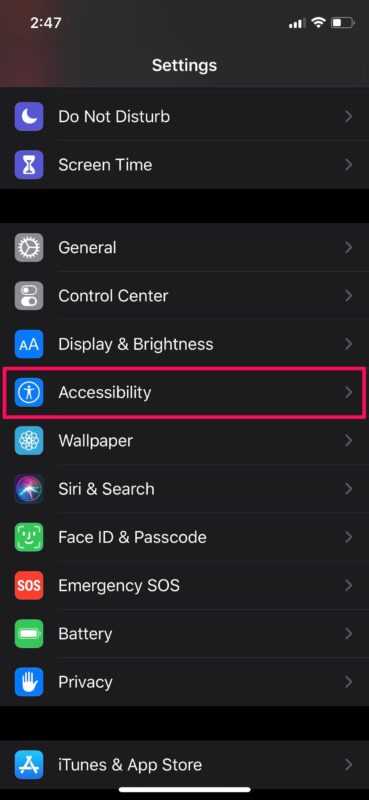



 или страница.
или страница. Запустите Siri и скажите «Включить VoiceOver» или «Выключить VoiceOver».
Запустите Siri и скажите «Включить VoiceOver» или «Выключить VoiceOver». Запустите «Настройки», нажмите «Общие», затем выберите «Специальные возможности», затем прокрутите вниз и выберите «Ярлык специальных возможностей». Выберите VoiceOver, и теперь вы можете включать и выключать его тройным щелчком мыши.
Запустите «Настройки», нажмите «Общие», затем выберите «Специальные возможности», затем прокрутите вниз и выберите «Ярлык специальных возможностей». Выберите VoiceOver, и теперь вы можете включать и выключать его тройным щелчком мыши.